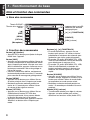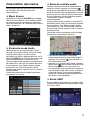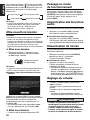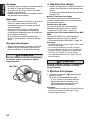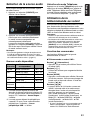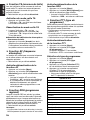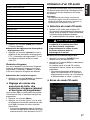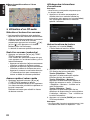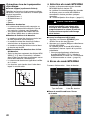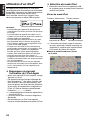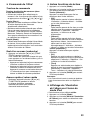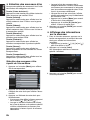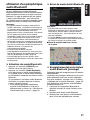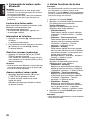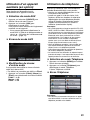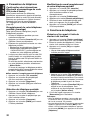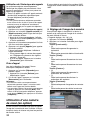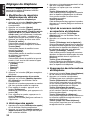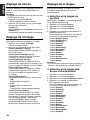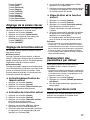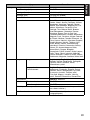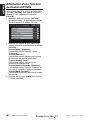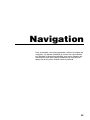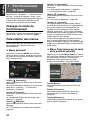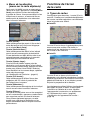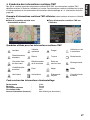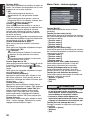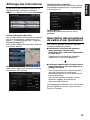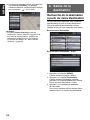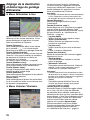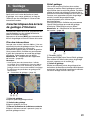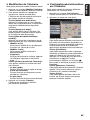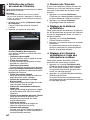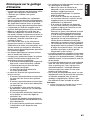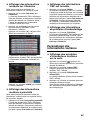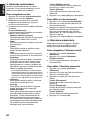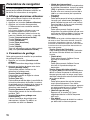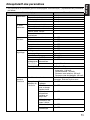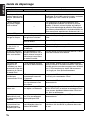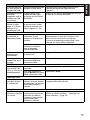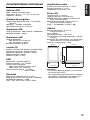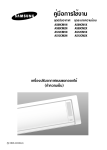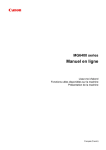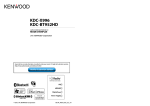Download Système de navigation Honda SD
Transcript
Système de navigation
Honda SD
Audio
Navigation
Français
Préface
Consignes de sécurité
Veillez à respecter les consignes suivantes lors de l’utilisation du système. Après avoir lu ce manuel,
rangez-le dans un endroit facilement accessible (comme la boîte à gants de votre véhicule).
AVERTISSEMENT
• Pour des raisons de sécurité, n’utilisez pas les commandes du système en conduisant.
Lorsque vous conduisez, vous devez par ailleurs régler le volume de façon à entendre les
bruits extérieurs.
• Veillez à ne pas démonter ou modifier cet appareil, car cela risquerait de provoquer un
accident, un incendie ou une secousse électrique.
• N’utilisez pas cet appareil s’il ne fonctionne pas correctement, notamment en cas d’absence
de données sur l’écran ou d’absence de son, car cela risquerait de provoquer un accident,
un incendie ou une secousse électrique. En cas de dysfonctionnement, contactez votre
revendeur Honda agréé ou le centre de services le plus proche.
• En cas de problème, notamment si des corps étrangers ont pénétré dans l’appareil, si
l’appareil a été soumis à une humidité excessive, ou si de la fumée ou une odeur suspecte se
dégage de l’appareil, cessez immédiatement d’utiliser le système et contactez votre revendeur
Honda agréé ou le centre de services le plus proche. Continuer d’utiliser l’appareil dans ces
conditions risque de provoquer un accident, un incendie ou une secousse électrique.
• Si vous devez remplacer le fusible, utilisez uniquement un fusible de même type. L’utilisation
d’un fusible différent risque de provoquer un incendie.
• Pour installer cet appareil en toute sécurité, adressez-vous à votre revendeur Honda agréé
ou au centre de services le plus proche. Ces opérations nécessitent en effet des
compétences et une expérience professionnelle spécifiques.
ATTENTION
• Avant d’utiliser cet appareil, installez-le
correctement dans le véhicule afin d’éviter
de vous blesser ou de subir une secousse
électrique.
• Doté d’un système laser, cet appareil porte
l’étiquette « CLASS 1 LASER PRODUCT ».
Pour utiliser correctement cet appareil,
lisez attentivement ce mode d’emploi
et conservez-le afin de vous y reporter
ultérieurement en cas de besoin. Si vous
avez des problèmes avec ce lecteur,
contactez le centre de services agréé le
plus proche. Pour éviter toute exposition
directe au faisceau laser, n’ouvrez le boîtier
sous aucun prétexte.
• Lorsque vous conduisez, réglez le volume
de façon à toujours entendre les bruits
extérieurs. Conduire sans entendre ce qui
se passe à l’extérieur peut être source
d’accident.
INFORMATIONS À L’ATTENTION
DES UTILISATEURS
TOUTE MODIFICATION DE CE PRODUIT
NON AUTORISÉE PAR LE FABRICANT
PEUT ANNULER LA GARANTIE.
1
Français
Consignes de sécurité relatives au système de navigation
Veillez à respecter les précautions suivantes lors de l’utilisation du système de navigation.
AVERTISSEMENT
• Ce système de navigation et les informations qu’il fournit ne doivent pas se substituer
à votre propre jugement. Les itinéraires suggérés ne pourront en aucun cas prévaloir sur le
code de la route en vigueur dans votre pays, votre bon sens et/ou des pratiques de conduite
sûres. Ignorez tout itinéraire suggéré par le système de navigation susceptible de vous
obliger à effectuer une manœuvre dangereuse ou illégale, de vous mettre dans une situation
à risque ou de vous mener dans une zone que vous considérez risquée.
• Les conseils fournis par le système de navigation doivent être considérés uniquement
comme des suggestions. Dans certains cas, il est possible que le système de navigation
affiche une position erronée du véhicule, n’indique pas le trajet le plus court et/ou ne
parvienne pas à vous guider jusqu’à votre destination. Dans de tels cas, fiez-vous à votre
propre jugement en tenant compte des conditions de conduites réelles.
• N’utilisez pas le système de navigation pour vous conduire jusqu’à des services d’urgence.
La base de données ne contient pas une liste exhaustive et actualisée des services
d’urgence, comme la police, les pompiers, les hôpitaux et les cliniques. En situation
d’urgence, faites preuve de bon sens et n’hésitez pas à demander de l’aide.
• En tant que conducteur, vous êtes l’unique responsable de votre sécurité sur la route.
• Pour éviter tout accident de circulation ou toute infraction au code de la route, n’oubliez
pas que l’état actuel des routes et les règles de circulation prévalent sur les informations
contenues dans le système de navigation.
• Le logiciel peut en effet contenir des informations imprécises ou incomplètes en raison d’un
manque d’actualisation, de changements récents ou de la nature des sources utilisées.
Veillez à respecter les conditions de circulation et le code de la route pendant la conduite.
• Le système de navigation ne fournit ni n’intègre, de quelque manière que ce soit, aucune
information sur le code de la route ou les règles de sécurité routière, sur les spécifications
du véhicule (poids, hauteur, charge, limitations de vitesse, etc.), sur les conditions des
routes (inclinaison, niveau, état du revêtement, etc.), sur les obstacles (hauteur et largeur
des ponts et tunnels) ou sur toute autre condition de conduite/route prédominante. Fiezvous toujours à votre propre jugement en tenant compte des conditions de conduite réelles.
• Limitez le temps passé à regarder l’écran de navigation pendant que vous conduisez.
• Le conducteur ne doit pas manipuler cet appareil en conduisant.
• Garez votre véhicule en lieu sûr pour pouvoir manipuler tranquillement l’appareil. Pour des
raisons de sécurité,
• certaines fonctions de navigation sont inactives tant que le véhicule n’est pas à l’arrêt et que
le frein à main n’est pas serré.
Attention
ATTENTION
• Lorsque vous conduisez, réglez le volume
de façon à toujours entendre les bruits
extérieurs.
• Conduire sans entendre ce qui se passe
à l’extérieur peut être source d’accident.
2
Ce manuel est divisé en trois chapitres :
●Audio
Ce chapitre explique les fonctionnalités et les
procédures d’utilisation des fonctions AUDIO.
Il décrit également les précautions générales
à observer, ainsi que d’autres informations sur
l’utilisation du système.
●Navigation
Ce chapitre explique les fonctionnalités et les
procédures d’utilisation des fonctions de
navigation.
●Autres
Ce chapitre fournit des informations
complémentaires sur le système, notamment
des conseils de dépannage et les
caractéristiques techniques.
Remarque :
• L’appareil peut se présenter différemment
de ce qui est décrit dans le manuel, selon les
modifications apportées aux spécifications.
Symboles utilisés dans ce manuel
Remarque : : Indique des points importants
à suivre pour le fonctionnement
ou des informations de référence.
Bouton [ ]
: Désigne un bouton sur l’appareil.
Touche [ ]
: Désigne une option de menu
à l’écran.
➜
: Renvoie vers un titre de section et
un numéro de page contenant des
informations auxquelles qu’il est
conseillé de lire.
Remarques concernant
l’utilisation
• Honda Access Europe ne saurait en aucun cas
être tenu pour responsable en cas de dommage
indirect, quel qu’il soit, (notamment, mais sans
s’y limiter, la perte d’un bénéfice ou la
modification/perte de données) dû à l’utilisation
ou à l’incapacité d’utiliser ce produit.
• Coupez l’alimentation du véhicule lors de la
connexion ou de la déconnexion de câbles.
Si vous connectez ou déconnectez des fils
sans avoir coupé l’alimentation du véhicule,
un dysfonctionnement risque de se produire.
• Cet appareil fait appel à un mécanisme de
précision. Même en cas de problème, veillez
à ne jamais ouvrir le boîtier, démonter
l’appareil ou lubrifier les pièces tournantes.
Français
À propos de ce manuel
Remarque :
• Lorsque vous utilisez cet appareil pour la première
fois ou après une période d’inutilisation prolongée,
le GPS peut prendre entre 5 et 15 minutes pour
déterminer la position actuelle. Par ailleurs, même
en cas d’utilisation fréquente, le GPS peut parfois
prendre entre 2 et 3 minutes pour déterminer la
position actuelle, selon les conditions de mesure.
• Si votre véhicule est équipé d’une clé intelligente,
tenez cette clé à l’écart de l’appareil. Le système
risque en effet de ne pas fonctionner
correctement.
• Si vous utilisez un appareil électrique qui génère
des interférences à proximité du système, cela
risque de perturber l’écran et de provoquer des
parasites. Dans ce cas, éloignez l’appareil
électrique en question ou cessez de l’utiliser.
• Si la température est basse à l’intérieur du véhicule
et que vous utilisez le lecteur juste après avoir mis
en marche le radiateur, de l’humidité risque de se
former sur le disque (CD) ou sur les pièces
optiques du lecteur, ce qui risque d’empêcher
la lecture. Si de l’humidité se forme sur le disque
(CD), essuyez ce dernier avec un chiffon doux.
Si de l’humidité se forme sur les pièces optiques
du lecteur, n’utilisez pas le lecteur pendant environ
une heure. La condensation disparaîtra
naturellement et vous pourrez utiliser l’appareil
normalement.
• Si vous conduisez sur des routes accidentées,
le son risque de sauter à cause des vibrations.
• Il est possible que les informations RDS-TMC
transmises sur les incidents de circulation ne
soient pas à jour. Utilisez les informations
RDS-TMC comme référence uniquement.
• Lorsqu’il s’avère impossible de calculer l’itinéraire
(trajet), déplacez le point de destination sur une
nationale proche et relancez le calcul. Un itinéraire
peut être difficile à trouver si la position du véhicule
est trop proche du point de destination défini.
❏ À propos de ce système
●Important
• Pour éviter que la batterie du véhicule ne se
décharge, utilisez ce système lorsque le
moteur est en marche.
• Il est possible que le boîtier de l’appareil chauffe,
car ce dernier est doté d’un processeur haute
vitesse. Par conséquent, soyez prudent lorsque
vous manipulez l’appareil pendant la navigation
ou immédiatement après sa mise hors tension.
3
Français
❏ À propos du panneau
à cristaux liquides
Pour prolonger la durée de vie de votre appareil,
lisez les remarques suivantes.
●Important
• La plage de fonctionnement du panneau de
commande est comprise entre 0 et 60 °C.
• Veillez à ce qu’aucun liquide (boissons, eau de
pluie, etc.) n’entre en contact avec le panneau,
car cela risque d’endommager les circuits
internes.
• Ne démontez ou ne modifiez le panneau
sous aucun prétexte, car vous risqueriez
de l’endommager.
• Veillez à ne pas soumettre le panneau de
commande à des chocs, sous peine de le
rompre, de le déformer ou de l’endommager.
• Veillez à ne pas brûler le panneau avec des
cigarettes, car vous risqueriez de
l’endommager ou de le déformer.
• En cas de problème, faites inspecter le système
par le magasin qui vous a vendu l’appareil.
• Par temps très froid, il est possible que les
mouvements du panneau d’affichage soient
ralentis et que l’écran s’assombrisse. Il ne
s’agit pas d’un dysfonctionnement. Le panneau
fonctionnera à nouveau normalement dès que
la température augmentera.
• Il est tout à fait normal que des petits points noirs
et brillants apparaissent sur les écrans LCD.
• Pour activer les touches tactiles à l’écran, il
suffit de les effleurer. Veillez par conséquent
à ne pas appuyer trop fort sur ces touches.
• N’appuyez pas trop fort sur le cadre situé
autour du panneau de touches tactiles.
Les touches tactiles risquent en effet de ne
pas fonctionner correctement.
❏ Nettoyage de l’appareil
●Nettoyage du boîtier
Utilisez un chiffon doux et sec pour retirer la
saleté. Pour retirer la saleté incrustée, appliquez
un peu de détergent neutre dilué dans de l’eau
sur un chiffon doux, essuyez délicatement la
saleté, puis essuyez à nouveau avec un chiffon
doux et sec.
N’utilisez pas de benzène, diluant, produit de
nettoyage auto, etc., car ces substances risquent
d’endommager le boîtier ou de détériorer la
peinture. Par ailleurs, laisser trop longtemps
des produits en plastique ou en caoutchouc
en contact avec le boîtier risque de laisser des
taches.
●Nettoyage du panneau à cristaux liquides
Le panneau à cristaux liquide a tendance à attirer
la poussière. Dépoussiérez-le régulièrement
avec un chiffon doux. Veillez à ne pas rayer
la surface avec des objets pointus.
4
Remarques concernant les
données enregistrées dans
le système
Si vous cédez ou revendez cet appareil, ou si
vous le mettez au rebut, respectez les consignes
suivantes.
●Protection des données confidentielles
Supprimez toutes les données (données
d’adresse, etc.), notamment les informations
privées mémorisées par les procédures décrites
dans ce manuel. Pour plus d’informations,
reportez-vous à la section « Restauration des
paramètres par défaut » (page 37).
À propos des marques
déposées
Les mentions « Made for iPod » et « Made for
iPhone » signifient que l’accessoire électronique
a été spécialement conçu pour se connecter à un
iPod et à un iPhone, respectivement, et que le
concepteur certifie qu’il répond aux normes
de performances d’Apple. Apple n’est pas
responsable du fonctionnement de cet appareil ni
de sa conformité avec les normes de sécurité.
Veuillez noter que l’utilisation de cet accessoire
avec un iPod ou un iPhone peut avoir une
incidence sur les performances sans fil.
iPhone, iPod et iTunes sont des marques
de commerce d’Apple Inc., déposées aux
États-Unis et dans d’autres pays.
Préface ................................................................................................................................ 1
Consignes de sécurité .................................................................................................... 1
Consignes de sécurité relatives au système de navigation............................................ 2
À propos de ce manuel .................................................................................................. 3
Remarques concernant l’utilisation................................................................................. 3
Remarques concernant les données enregistrées dans le système .............................. 4
À propos des marques déposées................................................................................... 4
Table des matières ......................................................................................................... 5
Audio............................................................................................... 7
1. Fonctionnement de base ............................................................................................. 8
Nom et fonction des commandes ................................................................................... 8
Présentation des menus................................................................................................. 9
Mise sous/hors tension................................................................................................. 10
Passage en mode de fonctionnement .......................................................................... 10
Désactivation des fonctions audio ................................................................................ 10
Désactivation de l’écran ............................................................................................... 10
Réglage du volume ...................................................................................................... 10
Insertion/éjection d’un disque ....................................................................................... 11
Sélection de la source audio ........................................................................................ 13
Utilisation de la télécommande au volant ..................................................................... 13
2. Utilisation des fonctions de base ............................................................................. 14
Utilisation de la radio .................................................................................................... 14
Utilisation d’un CD audio .............................................................................................. 17
Utilisation de fichiers MP3/WMA .................................................................................. 19
3. Utilisation des accessoires ....................................................................................... 22
Utilisation d’une clé USB .............................................................................................. 22
Utilisation d’un iPod® .................................................................................................... 24
Utilisation d’un périphérique audio Bluetooth ............................................................... 27
Utilisation d’un appareil auxiliaire (en option) ............................................................... 29
Utilisation du téléphone ................................................................................................ 29
Utilisation d’une caméra de recul (en option) ............................................................... 32
4. Configuration du système ......................................................................................... 33
Paramètres de navigation ............................................................................................ 33
Réglages des effets sonores ........................................................................................ 33
Réglages du téléphone ................................................................................................ 34
Réglages de la fonction Bluetooth................................................................................ 35
Réglages du volume et des signaux sonores............................................................... 35
Réglage de l’écran ....................................................................................................... 36
Réglage de l’horloge .................................................................................................... 36
Réglage de la langue ................................................................................................... 36
Réglage de la saisie clavier.......................................................................................... 37
Réglage de la fonction antivol ...................................................................................... 37
Restauration des paramètres par défaut ...................................................................... 37
Mise à jour de la carte .................................................................................................. 37
Récapitulatif des paramètres........................................................................................ 38
Affectation d’une fonction au bouton OPTION ............................................................. 40
Navigation..................................................................................... 41
1. Fonctionnement de base ........................................................................................... 42
Passage en mode de fonctionnement .......................................................................... 42
Présentation des menus............................................................................................... 42
Fonctions de l’écran de la carte ................................................................................... 43
Manipulation de l’écran de la carte............................................................................... 48
Affichage des informations ........................................................................................... 51
Description des procédures de saisie d’une destination .............................................. 51
5
Français
Table des matières
Français
2. Saisie de la destination.............................................................................................. 54
Recherche de la destination à partir du menu Destination........................................... 54
Recherche de la destination à partir de l’écran de la carte .......................................... 57
Recherche d’un point d’intérêt à l’aide de la fonction POI favoris ................................ 57
Réglage de la destination et démarrage du guidage d’itinéraire .................................. 58
3. Guidage d’itinéraire.................................................................................................... 59
Caractéristiques des écrans de guidage d’itinéraire..................................................... 59
A propos du guidage vocal ........................................................................................... 60
Modification/édition des paramètres de l’itinéraire ....................................................... 60
Remarques sur le guidage d’itinéraire.......................................................................... 63
Remarques sur le guidage vocal .................................................................................. 64
4. Informations de trafic................................................................................................. 64
Affichage des informations routières ............................................................................ 64
Paramétrage des informations routières ...................................................................... 65
Remarques sur les informations routières.................................................................... 66
5. Paramètres du système de navigation ..................................................................... 67
Enregistrement/modification des données mémorisées............................................... 67
Paramètres de navigation ............................................................................................ 70
Mise à jour de la carte .................................................................................................. 72
Récapitulatif des paramètres........................................................................................ 73
Autres............................................................................................ 75
Guide de dépannage .................................................................................................... 76
Messages d’erreur........................................................................................................ 78
À propos de l’erreur de positionnement........................................................................ 78
Caractéristiques techniques ......................................................................................... 79
6
Audio
Cet appareil est muni d’un système de divertissement embarqué
qui prend en charge une vaste sélection de fichiers musicaux,
notamment les fichiers MP3, les fichiers WMA et les données
iTunes enregistrés sur un disque CD, un iPod et une clé USB.
Il dispose par ailleurs d’une fonction Bluetooth intégrée pour
effectuer des appels mains libres et diffuser de la musique.
7
Français
1. Fonctionnement de base
Nom et fonction des commandes
❏ Nom des commandes
Témoin DISQUE
Témoin de la fonction
antivol
[o]
[MAP]
[MENU]
[OPTION]
[Microphone]
❏ Fonction des commandes
Bouton [o] (éjection)
• Appuyez sur ce bouton pour éjecter le disque
inséré dans l’appareil.
Bouton [MAP]
• Appuyez sur ce bouton pour afficher l’écran de
la carte correspondant à l’emplacement actuel
dans n’importe quel mode. Lorsque vous avez
défini la destination, appuyez à nouveau sur ce
bouton pour commuter l’écran de guidage et
l’écran de la carte.
• Une fois la destination définie, maintenez ce
bouton enfoncé pendant au moins 1,5 seconde
pour consulter le message de guidage actuel.
Bouton [MENU]
• Appuyez sur ce bouton pour afficher l’écran
du menu principal dans n’importe quel mode.
• Maintenez ce bouton enfoncé pendant au
moins de 1,5 seconde pour afficher l’écran
du volume et des signaux sonores.
Bouton [OPTION]
• Appuyez sur ce bouton pour afficher l’écran
d’affectation du bouton OPTION dans
n’importe quel mode. Vous pouvez affecter
la fonction de votre choix à ce bouton.
• Appuyez sur ce bouton pour appeler la fonction
affectée à ce bouton dans n’importe quel
mode.
8
Logement de la carte SD
contenant les données
cartographiques
[{], [}] (TUNE/TRACK)
[SOURCE]
[VOL] (volume)
Boutons [{], [}] (TUNE/TRACK)
• En mode Syntoniseur, appuyez sur ces
boutons pour passer à la station suivante/
précédente et maintenez-les enfoncés pour
rechercher une station automatiquement.
• En modes CD audio, MP3/WMA (CD), USB,
iPod et Audio Bluetooth, utilisez ces boutons
pour sélectionner le morceau à lire.
• En modes CD audio, MP3/WMA (CD), USB,
iPod et Audio Bluetooth, maintenez ces
boutons enfoncés pendant la lecture pour
effectuer une avance rapide ou un retour
rapide.
Bouton [SOURCE]
• Appuyez sur ce bouton pour afficher l’écran
du menu Source. Appuyez à nouveau sur ce
bouton pour afficher l’écran du mode Audio
correspondant au mode source actuel.
• Maintenez ce bouton enfoncé pendant au
moins 1,5 seconde pour éteindre l’écran du
moniteur.
Molette [VOL] (volume)
• Tournez cette molette pour régler le volume.
• Appuyez sur cette molette pour activer/
désactiver les fonctions audio (Audio OFF).
Cette section décrit les types de menus courants
qui s’affichent sur l’écran tactile et leur
fonctionnement.
❏ Menu Source
Appuyez sur le bouton [SOURCE] pour afficher
l’écran du menu Source. Vous pouvez modifier
les sources audio en appuyant sur l’option de
menu de votre choix. ➜ « Sélection de la source
audio » (page 13).
❏ Barre de contrôle audio
Lorsque l’écran de la carte de l’emplacement
actuel est affiché, appuyez sur la touche
située en bas à gauche de l’écran pour afficher la
barre de contrôle audio correspondant au mode
source en cours au-dessus de l’écran de la carte.
Si vous n’effectuez aucune opération pendant
10 secondes, ce menu se ferme
automatiquement.
Chaque mode source possède sa propre barre
de contrôle audio, ainsi que ses options de menu
et ses fonctions. Pour obtenir de plus amples
informations sur la barre de contrôle audio de
chaque mode source, reportez-vous à la section
correspondante.
L’écran de la barre de contrôle audio du mode
Syntoniseur est présenté ci-dessous.
❏ Écrans du mode Audio
Sélectionnez une source audio dans l’écran
du menu Source pour afficher l’écran du mode
Audio correspondant. Lorsque le mode
Navigation est affiché, appuyez deux fois sur le
bouton [SOURCE] pour afficher l’écran du mode
Audio correspondant à la source en cours.
Chaque mode source possède son propre écran
de mode Audio, ainsi que ses options de menu
et ses fonctions. Pour obtenir de plus amples
informations sur l’écran de mode Audio de
chaque mode source, reportez-vous à la section
correspondante.
L’écran de mode Audio du mode Syntoniseur
est présenté ci-dessous.
• Vous pouvez désactiver le masquage
automatique de la barre de contrôle (page 71).
Appuyez sur la touche [ ] pour masquer la
barre de contrôle audio.
• Appuyez sur la touche Audio (située à gauche
de la touche [
]) pour afficher l’écran du mode
Audio correspondant à la source en cours.
• Les informations audio concernant la station ou
la piste sélectionnée, entre autres, s’affichent
au bas de l’écran. Vous pouvez également
désactiver l’affichage de ces informations sur
l’écran de la carte (page 50).
❏ Écran i-MID
Si votre véhicule est équipé d’un système i-MID,
il est possible d’afficher l’état des fonctions audio
sur l’écran i-MID.
9
Français
Présentation des menus
Français
Pour passer de l’écran i-MID à l’écran du mode
Audio, utilisez le bouton [ ] (informations) sur la
télécommande au volant. Chaque fois que vous
appuyez sur ce bouton, le mode change
comme suit :
Audio mode
Trip Computer mode
Clock mode
Minimum mode
Passage en mode
de fonctionnement
Pour passer à l’écran audio à partir de l’écran
de navigation, appuyez deux fois sur le bouton
[SOURCE]. Pour passer à l’écran de navigation
à partir de l’écran audio, appuyez sur le
bouton [MAP].
Remarque :
• Vous pouvez également utiliser les boutons de
la télécommande au volant pour commander
les fonctions audio. ➜ « Utilisation de la
télécommande au volant » (page 13)
Désactivation des fonctions
audio
Mise sous/hors tension
1. Appuyez sur la molette [VOL] (volume).
Les fonctions audio sont désactivées.
Remarque :
• Démarrez le moteur avant d’utiliser cet appareil.
• Veillez à ne pas utiliser cet appareil de façon
continue sans démarrer le moteur. Si vous épuisez
la batterie du véhicule, vous risquez non seulement
de ne plus pouvoir démarrer le moteur, mais
également de réduire la durée de vie de la batterie.
●Activation des fonctions audio
1. Appuyez sur la molette [VOL] (volume).
Les fonctions audio sont activées et la fonction
audio précédemment sélectionnée est rétablie.
❏ Mise sous tension
1. Démarrez le moteur. L’appareil se met
automatiquement sous tension et l’écran
de démarrage s’affiche.
Moteur en position
de démarrage
Remarque :
• L’appareil se met sous tension même lorsque vous
placez la clé de contact en position ACC ON.
●Lorsque l’écran d’avertissement suivant
s’affiche
Vous pouvez désactiver toutes les fonctions audio.
Désactivation de l’écran
Vous pouvez désactiver l’écran du moniteur,
c’est-à-dire l’éteindre.
1. Maintenez enfoncé le bouton [SOURCE]
pendant au moins 1,5 seconde.
L’écran du moniteur s’éteint.
●Activation de l’écran
1. Appuyez sur l’écran du moniteur.
L’écran du moniteur s’allume et l’écran
précédent est rétabli.
• Vous pouvez également allumer l’écran du
moniteur en appuyant sur n’importe quel
bouton, à l’exception du bouton [o] (éjection)
et des boutons [{] / [}] (TUNE/TRACK), ou
de tout bouton de la télécommande au volant.
Réglage du volume
Appuyez sur la touche [OK]. L’état du système
précédant la dernière mise hors tension est rétabli.
Il est impossible d’utiliser le système de
navigation tant que vous n’appuyez pas sur
la touche [OK].
• Les fonctions audio sont disponibles même
si vous n’appuyez pas sur la touche [OK].
❏ Mise hors tension
1. Placez la clé de contact en position OFF.
10
1. Tournez la molette [VOL] (volume) pour
régler le volume.
Tournez-la vers la gauche pour baisser le
volume.
Tournez-la vers la droite pour augmenter le
volume.
• Le niveau de volume indiqué au bas de
l’écran est compris entre 0 (min.) et 40 (max.).
ATTENTION
• Lorsque le système est sous tension, le
démarrage et l’arrêt du moteur avec le volume
au niveau maximum peut nuire à votre
audition. Réglez le volume avec prudence.
• Lorsque vous conduisez, réglez le volume
de façon à entendre les bruits extérieurs.
❏ Disques pris en charge
Ce lecteur CD prend en charge les disques
suivants.
Disques pris en charge
CD audio
CD-texte
À propos des disques CD-texte
Ce système est compatible avec la fonction de
CD-texte et prend en charge l’affichage du titre
du disque, du titre du morceau et de l’artiste du
morceau.
Lecture de fichiers MP3/WMA
Cet appareil prend en charge les disques CD-R/
RW sur lesquels ont été enregistrées des
données audio MP3/WMA. ➜ « Utilisation de
fichiers MP3/WMA » (page 19).
❏ Remarques concernant la
manipulation des disques
Manipulation
• Les disques neufs peuvent présenter de
petites aspérités sur les bords. Si vous utilisez
un disque dans ces conditions, le lecteur risque
de ne pas fonctionner et des sautes de son
risquent de se produire. Utilisez un stylo-bille
ou un objet similaire pour éliminer ces
aspérités des bords du disque.
Stylo-bille
Aspérités
À propos des disques CD Extra
Un disque CD Extra est un disque sur lequel
deux sessions ont été enregistrées. La première
session est une session audio et la seconde une
session de données.
Ce lecteur CD ne prend pas en charge les CD
personnels qui contiennent plus de sessions de
données enregistrées.
Remarque :
• Lors de la lecture d’un CD Extra, seule la première
session est reconnue.
Lecture d’un disque CD-R/RW
Ce lecteur prend en charge les disques CD-R/
RW préalablement enregistrés au format CD
audio ou contenant des fichiers MP3/WMA.
Disques non pris en charge
Ce lecteur ne prend pas en charge les DVD
vidéo, les DVD audio, les DVD-RAM, les CD
vidéo, les CD de photos, etc.
Remarque :
• La lecture des disques enregistrés sur certains
lecteurs CD/DVD peut s’avérer impossible. (Cause :
caractéristiques du disque, rayures, poussière/
saleté, poussière/saleté sur la lentille du lecteur, etc.)
• Si vous insérez un disque CD-R/RW n’ayant pas
été finalisé, la lecture peut mettre du temps
à démarrer. La lecture peut également s’avérer
impossible selon les conditions d’enregistrement
du disque. Veillez à enregistrer le disque au format
correct et de finaliser l’enregistrement.
• N’utilisez pas de disque DualDisc, car vous risquez
de ne pas pouvoir l’éjecter.
• Les CD Super Audio ne sont pas pris en charge.
Le lecteur CD ne prend pas en charge les disques
hybrides.
• Veillez à ne jamais coller d’étiquette sur la
surface du disque et à ne pas écrire sur la
surface avec un stylo ou un feutre.
• Veillez à ne jamais insérer un disque sur lequel
vous avez fixé du ruban adhésif ou appliqué
de la colle, ou qui présente des restes de
substances collées. Si vous tentez de lire un
disque dans ces conditions, il est possible que
vous ne parveniez pas à l’éjecter, ce qui risque
d’endommager le lecteur CD.
• N’utilisez pas de disques rayés, endommagés,
fissurés ou qui ont une forme particulière, au
risque de provoquer un dysfonctionnement ou
d’endommager l’appareil.
• Pour retirer un disque de son boîtier, appuyez
sur le centre du boîtier et soulevez le disque en
le tenant par les bords.
• N’utilisez pas d’étuis de protection pour disques
vendus dans le commerce ou de disques
équipés de stabilisateurs, qui risquent
d’endommager les disques ou d’abîmer
le mécanisme interne.
11
Français
Insertion/éjection
d’un disque
Français
Stockage
❏ Insertion d’un disque
• N’exposez pas les disques à la lumière directe
du soleil ou à une source de chaleur.
• Ne placez pas les disques dans un endroit
humide ou poussiéreux.
• N’exposez pas les disques à la chaleur directe
des appareils de chauffage.
1. Insérez un disque dans la fente d’insertion en
prenant soin d’orienter la face imprimée vers
le haut.
Le disque est automatiquement introduit dans
le lecteur CD.
●Après l’insertion d’un disque
Le système sélectionne automatiquement la
source correspondante en fonction du disque,
puis démarre la lecture.
Nettoyage
• Pour retirer les traces de doigt et la poussière,
utilisez un chiffon doux et essuyez d’un
mouvement en partant du centre du disque
vers la périphérie.
• N’utilisez pas de solvants, notamment de
nettoyants, de vaporisateurs antistatiques
ou de diluants disponibles dans le commerce
pour nettoyer les disques.
• Si vous utilisez un nettoyant spécial pour
disques, laissez sécher le disque avant de
le lire.
À propos des disques
• Soyez prudent lors de l’insertion d’un disque.
• Veillez à ne jamais éteindre l’appareil et le
retirer du véhicule si un disque est chargé.
ATTENTION
Pour des raisons de sécurité, le conducteur
ne doit pas insérer ou éjecter un disque
lorsqu’il conduit.
No / Non
Insertion d’un CD audio :
Le mode CD audio est automatiquement
sélectionné. Reportez-vous à la section
« Utilisation d’un CD audio » (page 17).
Insertion d’un CD contenant des fichiers MP3/
WMA :
Le mode MP3/WMA est automatiquement
sélectionné. Reportez-vous à la section
« Utilisation de fichiers MP3/WMA » (page 19).
Remarque :
• N’insérez jamais des corps étrangers dans la fente
d’insertion du disque.
• Si vous ne parvenez pas à insérer le disque,
il est possible qu’un disque se trouve déjà dans
le lecteur. Éjectez le disque qui se trouve dans
le lecteur, puis insérez le nouveau disque.
• Il est impossible d’utiliser des disques de 8 cm
(lecture unique).
ATTENTION
Pour des raisons de sécurité, le conducteur
ne doit pas insérer ou éjecter un disque
lorsqu’il conduit.
❏ Éjection d’un disque
1. Appuyez sur le bouton [o] (éjection) pour
éjecter le disque.
Le mode source précédent est rétabli.
• Si vous laissez un disque en position
éjectée pendant 15 secondes, il est
automatiquement rechargé (fonction
de rechargement automatique).
Remarque :
• Insérer de force un disque dans la fente d’insertion
avant le rechargement automatique risque
d’endommager le disque.
12
Sélection du mode Téléphone
Vous pouvez changer de source audio à partir
du menu Source.
1. Appuyez sur le bouton [SOURCE] pour
afficher l’écran Source.
Appuyez sur la touche [Téléphone] après avoir
appuyé sur le bouton [MENU] pour appeler le
mode Téléphone. Même en mode Téléphone,
le mode Source précédent reste opérationnel.
➜ « Utilisation du téléphone » (page 29)
Utilisation de la
télécommande au volant
Vous pouvez utiliser la télécommande au volant
pour commander diverses fonctions audio.
Ces fonctions sont disponibles uniquement si votre
véhicule est équipé de la télécommande au volant
i-MID ou d’une autre télécommande au volant.
2. Appuyez sur la touche correspondant à la
source que vous souhaitez sélectionner.
Le mode source correspondant est
automatiquement sélectionné.
Lorsque les fonctions audio sont activées,
appuyez sur le bouton [SOURCE] à partir de
l’écran du menu Source pour afficher l’écran
du mode audio en cours.
Remarque :
• Vous pouvez également changer de mode source
à l’aide de la télécommande au volant. Pour plus
d’informations, reportez-vous à la section « Utilisation
de la télécommande au volant » (page 13).
Mode source
correspondant
Fonction des commandes
Les fonctions diffèrent selon le type de
télécommande au volant.
●Télécommande au volant i-MID :
Sources audio disponibles
Nom de
la touche
Remarque :
• Veillez à ce que l’utilisation de la télécommande au
volant ne vous distraie pas de la conduite.
• Les boutons de la télécommande au volant sont
disponibles uniquement lorsque les fonctions
audio sont activées. Appuyez sur le bouton
[SOURCE] ou sur la molette [VOL] (volume) de
l’appareil pour activer les fonctions audio avant
d’utiliser la télécommande au volant.
Voir
FM/AM
Mode Syntoniseur
➜ P. 14
CD*1
Mode CD audio
➜ P. 17
Mode MP3/WMA
➜ P. 19
USB/
iPod*2
Mode Clé USB
➜ P. 22
Mode iPod
➜ P. 24
Audio
Bluetooth
Mode Audio Bluetooth
➜ P. 27
AUX
Mode AUX
➜ P. 29
*1 Le mode source dépend du format des
données du disque inséré dans le lecteur CD.
Si vous n’avez inséré aucun disque dans le
lecteur CD, l’indication « Aucun disque »
s’affiche.
*2 Le mode source dépend du périphérique
raccordé. Si vous n’avez raccordé aucun
périphérique, l’indication « Aucun
périphérique USB » s’affiche.
Bouton [ ] (informations)
• Appuyez sur ce bouton pour afficher l’écran
du mode i-MID.
Boutons [+], [–]
• Utilisez ces boutons pour augmenter/réduire
le volume.
Bouton [MODE]
• Appuyez sur ce bouton pour afficher l’écran de
la liste des sources. Vous pouvez changer de
bande radio et de mode source à l’aide des
boutons [T], [t].
Boutons [T], [t]
• Lorsque l’écran de la liste des sources est
affiché, la bande radio et le mode source
changent dans l’ordre suivant chaque fois
que vous appuyez sur ces boutons :
FM1 (mode Syntoniseur) ➜ FM2 (mode
Syntoniseur) ➜ AM (mode Syntoniseur) ➜
Mode CD* ➜ Mode USB/iPod* ➜ Mode
Audio Bluetooth* ➜ Mode AUX ➜ FM1
(mode Syntoniseur)…
* Si vous n’insérez pas ou ne raccordez pas le
média correspondant, l’appareil ignore les
modes CD, USB/iPod et Audio Bluetooth.
13
Français
Sélection de la source audio
Français
• En mode Syntoniseur, appuyez sur ces
boutons pour passer à la station mémorisée
suivante/précédente. Maintenez enfoncés ces
boutons pour rechercher une station
automatiquement.
• En modes CD audio, MP3/WMA (CD), USB,
iPod et Audio Bluetooth, appuyez sur ces
boutons pour sélectionner le morceau à lire.
• En modes MP3/WMA (CD) et USB, maintenez
enfoncés ces boutons pour sélectionner le
dossier suivant/précédent.
• En mode Audio Bluetooth, maintenez enfoncés
ces boutons pour sélectionner le groupe
suivant/précédent.
●Autres télécommandes au volant :
Boutons [VOL +], [VOL –]
• Utilisez ces boutons pour augmenter/réduire
le volume.
Bouton [MODE]
• Chaque fois que vous appuyez sur ces
boutons, la bande radio et le mode source
changent dans l’ordre suivant :
• FM1 (mode Syntoniseur) ➜ FM2 (mode
Syntoniseur) ➜ AM (mode Syntoniseur) ➜
Mode CD* ➜ Mode USB/iPod* ➜ Mode
Audio Bluetooth* ➜ Mode AUX ➜ FM1
(mode Syntoniseur)…
* Si vous n’insérez pas ou ne raccordez pas
le média correspondant, l’appareil ignore les
modes CD, USB/iPod et Audio Bluetooth.
Boutons [CH +], [CH –]
• En mode Syntoniseur, appuyez sur ces
boutons pour passer à la station mémorisée
suivante/précédente. Maintenez enfoncés
ces boutons pour rechercher une station
automatiquement.
• En modes CD audio, MP3/WMA (CD), USB,
iPod et Audio Bluetooth, appuyez sur ces
boutons pour sélectionner le morceau à lire.
• En modes MP3/WMA (CD) et USB, maintenez
enfoncés ces boutons pour sélectionner le
dossier suivant/précédent.
• En mode Audio Bluetooth, maintenez enfoncés
ces boutons pour sélectionner le groupe
suivant/précédent.
2. Utilisation des
fonctions de base
Utilisation de la radio
Outre les fonctions de syntonisation habituelles,
cet appareil dispose d’un système de décodage
RDS intégré qui prend en charge les stations de
diffusion transmettant des données RDS.
Les fonctions suivantes sont disponibles sur
ce système :
• Fonction TA (annonce de trafic)
• Fonction AF (fréquence alternative)
• Fonction REG (programme régional)
• Fonction PTY (type de programme)
Remarque :
• Si vous souhaitez mémoriser une station ne
diffusant pas de données RDS, attendez au moins
10 secondes. Si vous mémorisez ce type de station
dans les 10 secondes, elle sera mémorisée en tant
que station RDS et la fonction de reconnaissance
RDS ne fonctionnera pas lors de la syntonisation.
❏ Sélection du mode Syntoniseur
1. Appuyez sur le bouton [SOURCE] pour
afficher l’écran du menu Source.
2. Appuyez sur la touche [FM/AM] pour
sélectionner le mode Syntoniseur.
L’écran du mode Syntoniseur s’affiche.
• Vous pouvez également sélectionner le
mode Syntoniseur et la bande radio à l’aide
de la télécommande au volant. ➜
« Utilisation de la télécommande au
volant » (page 13)
❏ Écran du mode Syntoniseur
Panneau d’information Touches de préréglage
• Lorsque les stations RDS diffusent le nom des
stations, les touches de préréglage indiquent le
nom de la station et non sa fréquence.
• S’ils sont disponibles, le nom et le type de
programme (PTY) de la station actuellement
syntonisée s’affichent sur le volet d’information.
• L’indication « Stéréo » s’affiche lorsqu’une
émission stéréo est captée.
14
● Barre de contrôle audio sur l’écran de la carte
Il existe 18 positions de préréglage (6 en FM1,
6 en FM2 et 6 en AM) pour mettre en mémoire
les stations radio souhaitées.
1. Appuyez sur la touche [Bande] pour
sélectionner la bande de votre choix.
2. Appuyez sur la touche de préréglage de votre
choix pour rappeler la station mémorisée.
• Lorsque la barre de contrôle audio s’affiche,
utilisez la touche [X St.m] ou [x St.m] pour
rappeler une station mémorisée.
❏ Utilisation de la radio
Écoute de la radio
1. Appuyez sur la touche [Bande] pour
sélectionner la bande radio.
Chaque fois que vous appuyez sur cette
touche, la bande de réception radio change
dans l’ordre suivant :
• FM1 ➜ FM2 ➜ AM ➜ FM1…
2. Appuyez sur la touche de préréglage de votre
choix pour syntoniser la station mémorisée.
• Lorsque la barre de contrôle audio s’affiche,
utilisez la touche [X St.m] ou [x St.m] pour
syntoniser une station mémorisée.
Syntonisation manuelle
Trois modes de syntonisation manuelle
sont disponibles : syntonisation par paliers,
syntonisation par recherche et syntonisation rapide.
En mode de syntonisation par paliers, la
fréquence change d’un pas à la fois. En mode
de syntonisation par recherche et en mode de
syntonisation rapide, vous pouvez rapidement
syntoniser la fréquence de votre choix.
1. Sélectionnez la bande souhaitée en appuyant
sur la touche [Bande].
2. Syntonisez une station.
Syntonisation par paliers :
Appuyez sur le bouton [I] ou [i] (TUNE/
TRACK) pour syntoniser manuellement une
station.
Syntonisation par recherche :
Maintenez enfoncé le bouton [I] ou [i]
(TUNE/TRACK) pendant environ 1,5 seconde,
puis relâchez-le pour syntoniser une station.
Syntonisation rapide :
Maintenez enfoncé le bouton [I] ou [i]
(TUNE/TRACK) pendant au moins 1,5 seconde
pour syntoniser la station suivante/précédente
en effectuant un balayage rapide. Lorsque vous
relâchez ce bouton, le mode de syntonisation
par recherche est activé.
Mise en mémoire manuelle
1. Appuyez sur la touche [Bande] pour
sélectionner la bande de votre choix.
2. Sélectionnez la station souhaitée à l’aide de la
syntonisation manuelle ou de la syntonisation
automatique.
3. Appuyez sur l’une des touches de préréglage
pendant au moins 1,5 seconde pour
mémoriser la station en cours.
Affichage de la liste des stations
Vous pouvez afficher la liste des stations qu’il est
actuellement possible de capter.
1. Appuyez sur la touche [Bande] pour
sélectionner la bande de votre choix.
2. Appuyez sur la touche [Station] pour afficher
l’écran de la liste des stations.
Vous pouvez syntoniser la station de votre
choix en appuyant sur la touche Station
correspondante.
• Vous pouvez mettre à jour la liste des stations
en appuyant sur la touche [Mettre à jour la
liste des stations radio]. Les stations qu’il
est actuellement possible de capter sont
classées par ordre alphabétique. Le système
met également à jour la liste des stations FM
automatiquement lorsque cela est
nécessaire.
Remarque :
• La liste des stations AM n’est pas mise à jour
automatiquement. Appuyez sur la touche [Mettre
à jour la liste des stations radio] pour mettre
à jour la liste de ces stations.
Affichage du texte radio
Lorsque la station syntonisée diffuse des
données de texte, vous pouvez afficher ces
données à l’écran.
1. Appuyez sur la touche [Infos] sur l’écran
du mode Syntoniseur.
Le texte radio reçu s’affiche à l’écran.
15
Français
Rappel d’une station mémorisée
Français
❏ Fonction TA (annonce de trafic)
Lors de la diffusion d’une annonce de trafic en
mode veille TA, celle-ci est automatiquement
reçue quel que soit le mode afin que vous
puissiez l’écouter.
• Cette fonction est par défaut désactivée.
Activation du mode veille TA
1. Appuyez sur la touche [TA].
L’indication « TA » est mise en surbrillance
sur le volet d’information.
Désactivation du mode veille TA
1. Lorsque l’indication « TA » est en
surbrillance, appuyez sur la touche [TA].
L’indication « TA » disparaît et le mode veille
TA est désactivé.
●Annulation de la diffusion des interruptions
d’annonces de trafic
1. Appuyez sur la touche [Annuler] lors de la
réception d’une interruption d’annonce de trafic.
L’interruption d’annonce de trafic est annulée et
le système revient au mode veille TA.
❏ Fonction AF (fréquence
alternative)
La fonction AF sélectionne une autre fréquence
sur le même réseau afin de maintenir une
réception optimale.
• Cette fonction est par défaut activée.
Activation/désactivation de la
fonction AF
1. Appuyez sur la touche [Menu].
2. Appuyez sur la touche [AF (fréquence
alternative)] pour activer ou désactiver cette
fonction.
• Lorsque la fonction AF est activée,
l’indication « AF » est mise en surbrillance.
• Si la réception de la station syntonisée se
détériore durablement, cet appareil
recherche le même programme sur une
autre fréquence.
Activation/désactivation de la
fonction REG
1. Appuyez sur la touche [Menu].
2. Appuyez sur la touche [REG (régional)] pour
activer ou désactiver cette fonction.
• Lorsque la fonction REG est activée,
l’indication « REG » est mise en surbrillance.
❏ Fonction PTY (type de
programme)
Cette fonction permet d’écouter une émission du
type de programme spécifié, même si le système
n’est pas en mode Syntoniseur.
• Certains pays ne proposent pas encore la
fonction PTY.
• En mode veille TA, toute annonce de trafic
est prioritaire sur un programme PTY.
• Cette fonction est par défaut désactivée.
Activation/désactivation
de la fonction PTY
1. Appuyez sur la touche [Menu].
2. Appuyez sur la touche [PTY (type
de programme)].
Lorsque la fonction PTY est activée,
l’indication « PTY » est mise en surbrillance.
Sélection du type de programme
1. Appuyez sur la touche [Menu].
2. Appuyez sur la touche [PTY (type
de programme)].
3. Appuyez sur la touche [Sélection PTY]
en vue d’afficher l’écran correspondant.
4. Appuyez sur la touche correspondant
à l’option PTY de votre choix pour
sélectionner le type de programme.
• Vous avez le choix parmi les 29 types
de PTY répertoriés ci-dessous.
Option de PTY
Nouvelles
Actualités
Informations
Sport
❏ Fonction REG (programme
régional)
Lorsque la fonction REG est activée, le système
reçoit une station avec le même code PI que celle
précédemment reçue. Lorsque cette fonction est
désactivée, le système reçoit également les stations
régionales et les stations locales de la BBC, ainsi
que les stations possédant le même code PI.
• Cette fonction est par défaut activée.
Remarque :
• Il est possible d’activer et de désactiver la fonction
REG uniquement lorsque la fonction AF est activée.
16
Éducation
Fiction
Culture
Sciences
Discours divers
Musique pop
Musique rock
Musique d’ambiance
Musique classique pour amateurs
Musique classique pour initiés
Autres styles musicaux
Météo
Finance
Programmes pour enfants
Faits divers
Religion
Tribune téléphonique
Voyage et tourisme
Utilisation d’un CD audio
Ce système est compatible avec la fonction de
CD-texte et prend en charge l’affichage du titre
du disque, du titre du morceau et de l’artiste
du morceau.
Remarque :
• Cet appareil prend en charge la fonction de
CD-texte en anglais, français et allemand. Il est
également possible que certains caractères ne
s’affichent pas correctement à l’écran.
Loisirs et divertissement
❏ Sélection du mode CD audio
Musique jazz
1. Insérez un CD audio dans le lecteur CD.
Le système lit automatiquement les données du
disque, passe au mode CD audio et commence
la lecture passées quelques secondes.
➜ « Insertion/éjection d’un disque » (page 11)
Musique country
Musique nationale
Vieux standards
Musique folk
Documentaires
5. Appuyez sur la touche [BACK] pour revenir
à l’écran précédent.
●Annulation de la diffusion des interruptions
de programmes PTY
1. Appuyez sur la touche [Annuler] lors de la
réception d’une interruption de programmes
PTY. L’interruption de programmes PTY est
annulée et le système revient au mode
veille PTY.
Émission d’urgence
Lors de la réception d’une émission d’urgence,
toutes les opérations du mode en cours sont
suspendues. L’indication « Alarme » s’affiche
à l’écran et l’émission d’urgence est diffusée.
●Annulation de l’émission d’urgence
1. Appuyez sur la touche [Annuler]. La réception
de l’émission d’urgence est annulée.
AVERTISSEMENT
• Il est possible que certains CD soient
enregistrés à un volume plus élevé
que celui souhaité. Augmentez
progressivement le volume à partir
du niveau minimum après le
démarrage de la lecture.
●Lorsqu’un CD audio est déjà inséré :
1. Appuyez sur le bouton [SOURCE] pour
afficher l’écran du menu Source.
2. Appuyez sur la touche [CD] pour sélectionner
le mode CD audio.
Le système passe au mode CD audio et
commence la lecture à partir de la position
précédente.
• Vous pouvez également sélectionner le
mode CD audio (mode CD) à l’aide de la
télécommande au volant. ➜ « Utilisation de
la télécommande au volant » (page 13)
❏ Écran du mode CD audio
❏ Réglage du volume des
annonces de trafic, des
émissions d’urgence (alarme)
et des types de programmes
Vous pouvez régler le volume des interruptions
d’annonces de trafic, d’alarmes et de types de
programmes.
1. Appuyez sur la touche [Menu].
2. Appuyez sur la touche [+] ou [–] sur le volet
de réglage du volume des annonces de trafic
pour régler le volume au niveau souhaité
(de 00 à 40).
• Vous pouvez également régler le volume en
tournant la molette [VOL] (volume) lors d’une
annonce de trafic, d’une alarme ou d’un PTY.
17
Français
Option de PTY
Français
●Barre de contrôle audio sur l’écran
de la carte
Affichage des informations
d’un morceau
Remarque :
• Cette fonction est disponible uniquement pour
les disques CD-texte.
1. Appuyez sur la touche correspondant au
morceau dont vous souhaitez afficher les
informations, puis appuyez sur la touche [Infos].
Les informations relatives au morceau
spécifié s’affichent.
❏ Utilisation d’un CD audio
Sélection et lecture d’un morceau
• Il est impossible d’effectuer cette opération
à partir de l’écran de la barre de contrôle audio.
1. Affichez la touche correspondant au morceau
souhaité dans le volet de la liste des
morceaux en appuyant sur la touche [ ], [{],
[}] ou [ ], puis appuyez sur la touche
Morceau pour lire le morceau.
La lecture du morceau spécifié commence.
Autres fonctions de lecture
1. Appuyez sur la touche [Mode].
L’écran Mode de lecture s’affiche.
Saut d’un morceau (recherche)
1. Appuyez sur le bouton [{] ou [}] (TUNE/
TRACK) pendant la lecture.
Vous sautez des morceaux chaque fois que
vous appuyez sur l’un de ces boutons, puis la
lecture commence.
• Appuyez sur le bouton [{] pour commencer
la lecture au début du morceau suivant.
• Appuyez sur le bouton [}] pour commencer
la lecture au début du morceau en cours.
Appuyez à nouveau sur ce bouton dans les
1,5 seconde environ pour commencer la
lecture au début du morceau précédent.
Avance rapide et retour rapide
1. Maintenez enfoncé le bouton [{] ou [}]
(TUNE/TRACK) pendant la lecture.
La vitesse de lecture devient 5 fois supérieure
à la vitesse normale, puis 30 fois supérieure au
bout de 3 secondes.
Relâchez ce bouton pour rétablir la vitesse
de lecture normale.
2. Appuyez sur la touche tactile correspondant
à la fonction de lecture souhaitée.
Touche [Répétition – Tous] :
Appuyez sur cette touche pour répéter
la lecture de tous les morceaux.
Touche [Répétition – Morceau] :
Appuyez sur cette touche pour répéter la
lecture du morceau en cours. L’indication
« Répétition – Morceau » s’affiche sur le
volet d’information.
Touche [Aléatoire – Tous] :
Appuyez sur cette touche pour lire les
morceaux du disque dans un ordre aléatoire.
L’indication « Aléatoire – Tous » s’affiche sur
le volet d’information.
3. Appuyez sur la touche [BACK] pour revenir
à l’écran précédent.
Remarque :
• Il est impossible d’annuler le mode de lecture. Il doit
normalement être défini sur Répétition – Tous.
18
Ce système prend en charge les données MP3/
WMA enregistrées sur un disque.
❏ À propos des fichiers MP3/WMA
Que signifie MP3/WMA ?
MP3 et WMA sont des méthodes de
compression audio adoptées par les utilisateurs
de PC et qui sont peu à peu devenues des
formats standard.
MP3 est une méthode de compression audio
classée dans la couche audio 3 des normes MPEG.
WMA est une méthode de compression audio
développée par Microsoft Corporation.
Ces fonctions permettent de compresser les
données audio originales à environ 10 pour cent
de leur taille initiale tout en conservant une
qualité sonore optimale. Cela signifie qu’il est
possible d’enregistrer environ 10 CD de musique
sur un disque CD-R/RW afin de prolonger la
durée d’écoute sans avoir à changer de CD.
Affichage des informations
d’étiquette des fichiers MP3/WMA
Il est possible d’afficher les informations
d’étiquette, telles que le titre, l’artiste et l’album,
à condition que le fichier MP3/WMA contienne
ce type d’informations.
• Ce système prend en charge les étiquettes
ID3 version 1.x/2.x et les étiquettes WMA.
• Ce système prend en charge des informations
d’étiquette de 30 octets maximum pour les
étiquettes ID3 version 1.x, et de 60 octets
maximum pour les étiquettes ID3 version 2.x
et les étiquettes WMA.
Précautions concernant
les données MP3/WMA
• Il est impossible de lire des fichiers contenant
des données autres que MP3/WMA. Il peut par
ailleurs s’avérer impossible de lire certains
fichiers en raison du format de codage. S’il
s’avère impossible de lire un fichier, la lecture
du fichier suivant démarre.
• Des interférences peuvent se produire en
fonction du type de logiciel de codage utilisé
pour coder les données.
• La lecture des fichiers codés au format VBR
(débit binaire variable) peut s’avérer
impossible. Si vos données ont été
enregistrées au format VBR, il est possible que
la durée de lecture indiquée diffère légèrement
de la durée de lecture réelle.
• Les informations d’étiquette comportant des
caractères à 2 octets peuvent ne pas s’afficher
correctement.
• Il est impossible de lire des fichiers sur lesquels
la fonction DRM (gestion des droits d’auteur)
est activée.
• Ajoutez l’extension de fichier « .MP3 » ou
« .mp3 » à un fichier MP3, et l’extension
de fichier « .WMA » ou « .wma » à un fichier
WMA lors de l’utilisation de caractères à un
octet. Si vous ajoutez d’autres extensions
de fichier ou oubliez d’ajouter l’extension
de fichier, il est impossible de lire le fichier.
• Spécifications des fichiers MP3 pris en charge
Élément
Spécification
Format
MPEG1 AUDIO LAYER3
MPEG2 AUDIO LAYER3
Fréquence
d’échantillonnage
(kHz)
32/44,1/48 (MPEG1)
24/22,05/16 (MPEG2)
Débit binaire (Kb/s) 32/40/48/56/64/80/96/
112/128/160/192/224/
256/320/VBR (MPEG1)
8/16/24/32/40/48/56/64/
80/96/112/128/144/160
(MPEG2)
• Spécifications des fichiers WMA pris en charge
Élément
Spécification
Format
Windows Media Audio
Ver. 7, 8, 9*1
Fréquence
d’échantillonnage
(kHz)
8/11,025/16/22,05/32/
44,1/48
Débit binaire (Kb/s) 5*2/6*2/8*2/12
(pour 8 kHz)
8*2/10*2
(pour 11,025 kHz)
10*2/12*2/16/20
(pour 16 kHz)
16*2/20/22/32
(pour 22,05 kHz)
32/36/40/44/48/64
(pour 32 kHz)
32/48/64/80/96/128/160/
192 (pour 44,1 kHz)
128/160/192
(pour 48 kHz)
*1 Les formats WMA9 Pro, WMA9 Voice et
WMA9 Lossless ne sont pas pris en charge.
*2 Uniquement pour les données monaurales.
19
Français
Utilisation de fichiers MP3/
WMA
Français
Précautions lors de la préparation
d’un disque
●Format logique (système de fichiers)
Spécifiez les formats suivants comme système
de fichiers. Dans le cas contraire, la lecture peut
s’avérer impossible.
• ISO9660 Niveau 1
• ISO9660 Niveau 2
• Joliet
• Romeo
●Structure de dossiers
• La structure de dossiers doit comporter au
maximum 8 niveaux hiérarchiques. Dans le
cas contraire, la lecture sera impossible.
• Vous pouvez stocker des fichiers MP3 et
des fichiers WMA dans un même dossier.
●Nombre de fichiers et de dossiers
• Le nombre maximal de dossiers autorisé est
de 255 (répertoire racine compris).
• Le nombre maximal de dossiers et fichiers
autorisé dans un disque est de 510.
• Le nombre maximal de fichiers autorisé dans
un dossier est de 255.
●Représentation des dossiers dans la liste
des dossiers
• Seuls les dossiers contenant des fichiers MP3/
WMA (1 à 4 dans l’illustration) s’affichent
dans la liste. Les dossiers ne contenant aucun
fichier MP3/WMA ne s’affichent pas.
• La structure de dossiers est ignorée et unifiée
en 1 niveau.
• Les dossiers sont classés dans l’ordre dans
lequel ils ont été créés.
❏ Sélection du mode MP3/WMA
1. Insérez un disque contenant des données
MP3/WMA dans le lecteur CD.
Le système lit automatiquement les données
du disque, passe au mode MP3/WMA et
commence la lecture passées quelques
secondes.
➜ « Insertion/éjection d’un disque » (page 11)
AVERTISSEMENT
• Il est possible que certains morceaux
soient enregistrés à un volume plus
élevé que celui souhaité. Augmentez
progressivement le volume à partir du
niveau minimum après le démarrage
de la lecture.
●Lorsqu’un disque est déjà inséré
1. Appuyez sur le bouton [SOURCE] pour
afficher l’écran du menu Source.
2. Appuyez sur la touche [CD] pour sélectionner
le mode MP3/WMA.
Le système passe au mode MP3/WMA et
commence la lecture à partir de la position
précédente.
• Vous pouvez également sélectionner
le mode MP3/WMA (CD) à l’aide de la
télécommande au volant. ➜ « Utilisation de
la télécommande au volant » (page 13)
❏ Écran du mode MP3/WMA
Panneau d’information
Nom du dossier
1
2
1
3
4
2
4
3
Type de fichier
Liste des dossiers
●Barre de contrôle audio sur l’écran
de la carte
20
Sélection et lecture d’un morceau
• Il est impossible d’effectuer cette opération
à partir de l’écran de la barre de contrôle audio.
1. Appuyez sur la touche correspondant au
dossier de votre choix dans la liste des dossiers
pour afficher l’écran de la liste des morceaux.
• Vous pouvez faire défiler la liste des
dossiers en appuyant sur la touche [ ],
[I], [i], ou [ ].
2. Appuyez sur la touche Morceau pour lire
le morceau.
La lecture du morceau spécifié commence.
• Vous pouvez faire défiler la liste des
morceaux en appuyant sur la touche [ ],
[I], [i], ou [ ].
3. Appuyez sur la touche [BACK].
Affichage des informations
d’un morceau
1. Appuyez sur la touche correspondant au
dossier de votre choix pour afficher l’écran
de la liste des morceaux.
2. Appuyez sur la touche correspondant au
morceau dont vous souhaitez afficher les
informations.
3. Appuyez sur la touche [Infos].
Les informations relatives au morceau
spécifié s’affichent.
Saut d’un morceau (recherche)
1. Appuyez sur le bouton [I] ou [i] (TUNE/
TRACK) pendant la lecture.
Vous sautez des morceaux chaque fois que
vous appuyez sur l’un de ces boutons, puis la
lecture commence.
• Appuyez sur le bouton [I] pour commencer
la lecture au début du morceau suivant.
• Appuyez sur le bouton [i] pour commencer
la lecture au début du morceau en cours.
Appuyez à nouveau sur ce bouton dans les
1,5 seconde environ pour commencer la
lecture au début du morceau précédent.
• Ces fonctions s’appliquent uniquement
au dossier en cours.
Avance rapide et retour rapide
1. Maintenez enfoncé le bouton [I] ou [i]
(TUNE/TRACK) pendant la lecture.
La vitesse de lecture devient 30 fois
supérieure à la vitesse normale.
Relâchez ce bouton pour rétablir la
vitesse de lecture normale.
Saut du dossier en cours
1. Appuyez sur la touche correspondant
à un dossier pendant la lecture.
Les morceaux contenus dans le dossier en
cours sont sautés et la lecture commence
à partir du premier morceau du dossier
suivant ou précédent.
21
Français
❏ Utilisation de fichiers MP3/WMA
Français
Autres fonctions de lecture
1. Appuyez sur la touche [Mode].
L’écran Mode de lecture s’affiche.
3. Utilisation des
accessoires
Utilisation d’une clé USB
2. Appuyez sur la touche tactile correspondant
à la fonction de lecture souhaitée.
Touche [Répétition – Tous] :
Appuyez sur cette touche pour répéter la
lecture de tous les morceaux enregistrés
sur le disque.
Touche [Répétition – Dossier] :
Appuyez sur cette touche pour répéter la
lecture du dossier en cours. L’indication
« Répétition – Dossier » s’affiche sur le
volet d’information.
Touche [Répétition – Morceau] :
Appuyez sur cette touche pour répéter la
lecture du morceau en cours. L’indication
« Répétition – Morceau » s’affiche sur le
volet d’information.
Touche [Aléatoire – Tous] :
Appuyez sur cette touche pour lire les
morceaux du disque dans un ordre aléatoire.
L’indication « Aléatoire – Tous » s’affiche sur
le volet d’information.
Touche [Aléatoire – Dossier] :
Appuyez sur cette touche pour lire les
morceaux du dossier en cours dans un ordre
aléatoire. L’indication « Aléatoire – Dossier »
s’affiche sur le volet d’information.
3. Appuyez sur la touche [BACK] pour revenir
à l’écran précédent.
Remarque :
• Il est impossible d’annuler le mode de lecture. Il doit
normalement être défini sur Répétition – Tous.
22
Ce système prend en charge les fichiers audio
(MP3/WMA) enregistrés sur une clé USB
reconnue comme « Périphérique de stockage de
masse USB ». Pour utiliser votre clé USB comme
périphérique audio, il vous suffit de copier
dedans les fichiers audio souhaités.
Pour raccorder votre clé USB à l’appareil, vous
devez vous procurer le câble USB en option.
Remarque :
• Ce système ne fonctionne pas ou risque de ne pas
fonctionner correctement avec certaines clés USB.
• Il est impossible de lire des fichiers protégés
par DRM.
❏ Remarques concernant
l’utilisation de clés USB
Remarques générales
• Si la clé USB ne contient aucune donnée,
l’indication « Vérifier le périphérique USB »
s’affiche.
Remarques concernant les fichiers
MP3/WMA
• Ce système prend en charge les fichiers MP3/
WMA enregistrés dans une clé USB.
• Les restrictions relatives aux fichiers MP3/
WMA sont identiques à celles du mode MP3/
WMA. Reportez-vous à la section
« Précautions concernant les données MP3/
WMA » (page 19).
Remarques concernant la structure
de dossiers
• La structure de dossiers doit comporter au
maximum 8 niveaux hiérarchiques. Dans le
cas contraire, la lecture sera impossible.
• Le nombre maximal de dossiers autorisé est de
512 (répertoire racine et dossiers sans fichiers
MP3/WMA compris).
• Le nombre maximal de dossiers et fichiers
autorisé dans une clé USB est de 8 000.
• Le nombre maximal de fichiers autorisé dans
un dossier est de 255.
• Vous pouvez stocker des fichiers MP3 et
des fichiers WMA dans un même dossier.
Il est possible d’afficher les informations
d’étiquette, telles que le titre du morceau, le nom
de l’artiste et le titre de l’album, à condition que
le fichier MP3/WMA contienne ce type
d’informations.
❏ Écran du mode USB
Français
Remarques concernant les
informations d’étiquette
Panneau d’information Nom du dossier
Représentation des dossiers dans
la liste des dossiers
Les restrictions relatives à la représentation des
dossiers sont les même que celles du mode MP3/
WMA. Reportez-vous à la section « Représentation
des dossiers dans la liste des dossiers » (page 20).
❏ Sélection du mode USB
1. Raccordez votre clé USB au connecteur USB.
Le système passe au mode USB et la lecture
commence passées quelques secondes.
Type de fichier
Liste des dossiers
●Barre de contrôle audio sur l’écran
de la carte
AVERTISSEMENT
• Il est possible que certains morceaux
soient enregistrés à un volume plus
élevé que celui souhaité. Augmentez
progressivement le volume à partir du
niveau minimum après le démarrage
de la lecture.
●Lorsqu’une clé USB est déjà raccordée
1. Appuyez sur le bouton [SOURCE] pour
afficher l’écran du menu Source.
2. Appuyez sur la touche [USB/iPod] pour
sélectionner le mode USB.
Le système passe au mode USB et commence
la lecture à partir de la position précédente.
• Vous pouvez également sélectionner le
mode USB à l’aide de la télécommande au
volant. ➜ « Utilisation de la télécommande
au volant » (page 13)
❏ Opérations du mode USB
Les opérations du mode USB sont identiques
à celles du mode MP3/WMA (CD). Reportez-vous
à la section « Utilisation de fichiers MP3/WMA »
(page 21).
23
Français
Utilisation d’un iPod®
Cet appareil peut commander un iPod Apple
raccordé (pour plus d’informations sur les modèles
compatibles, consultez le site Web Honda Access
Europe (http://www.honda-access.com/)).
Pour raccorder votre iPod à l’appareil, vous
devez vous procurer le câble USB en option.
Remarque :
• Il est possible que l’appareil ne fonctionne pas
correctement si la version de l’iPod n’est pas prise
en charge.
• Il est impossible de regarder des vidéos sur ce
système. Si vous lisez une piste vidéo, seules les
données audio sont reproduites.
• Il est possible que certaines fonctions ne soient
pas disponibles selon la version du logiciel de
l’iPod. Veillez à mettre à jour le logiciel de l’iPod
à partir du site Web d’Apple.
• Lorsque vous raccordez un iPod contenant un
grand nombre de morceaux, la connexion à iPod
peut être longue à s’établir. Il est également
possible que vous deviez attendre quelques
minutes avant de pouvoir utiliser ses fonctions.
• Avant de raccorder votre iPod, veillez à y
enregistrer des morceaux via iTunes®. Si l’iPod ne
contient aucune piste audio, une erreur se produit
lors du raccordement.
• Il est possible que le son ne soit pas reproduit
lorsque vous raccordez l’iPod à cet appareil. Dans
ce cas, déconnectez l’iPod de l’appareil, puis
rebranchez-le.
❏ Remarques concernant
l’utilisation de l’iPod Apple
• Après avoir raccordé l’iPod à l’appareil, un logo
apparaît sur l’iPod.
• Cet appareil prend en charge l’affichage des
titres de podcasts*1, des noms d’artistes, des
titres d’albums, des titres de morceaux, des
noms de genres, des titres de listes de lecture
et des noms de compositeurs enregistrés sur
l’iPod. Si l’iPod ne contient aucune donnée,
l’indication « ---------- » s’affiche.
*1 La disponibilité de ces fonctions dépend de la
version de l’iPod.
• L’iPod est utilisé avec la fonction d’égaliseur
désactivée.
• Ne raccordez pas un iPod à cet appareil
lorsqu’un casque d’écoute est branché à l’iPod.
24
❏ Sélection du mode iPod
1. Raccordez votre iPod au connecteur USB.
Le système passe au mode iPod et l’écran du
mode iPod s’affiche.
Écran du mode iPod
Panneau d’information
Titre du morceau
Illustration de l’album*2 Liste des morceaux
*2 L’illustration de l’album auquel le morceau
en cours appartient s’affiche lorsqu’elle est
disponible, à condition que l’option Afficher
l’illustration de l’album soit activée.
●Barre de contrôle audio sur l’écran
de la carte
Touches de commande
Touches de sélection de morceaux (dans
la liste des morceaux)
• Utilisez ces touches pour sélectionner le
morceau à lire. Vous pouvez faire défiler la liste
en appuyant sur la touche [ ], [I], [i] ou [ ].
Touche [Menu]
• Appuyez sur cette touche pour afficher l’écran
de menu répertoriant les morceaux
actuellement sélectionnés.
• Maintenez cette touche enfoncée pour afficher
l’écran de menu répertoriant les catégories
suivantes : Listes de lecture, Artistes, Albums,
Morceaux, Podcasts, Genres et Compositeurs.
Vous pouvez sélectionner les morceaux à lire
en spécifiant les catégories.
Touche [Mode]
• Utilisez cette touche pour afficher l’écran Mode
de lecture. Vous pouvez spécifier plusieurs
modes de lecture et indiquer si vous souhaitez
afficher l’illustration de l’album.
Saut d’un morceau (recherche)
1. Appuyez sur le bouton [I] ou [i] (TUNE/
TRACK) pendant la lecture.
Vous sautez des morceaux chaque fois que
vous appuyez sur l’un de ces boutons, puis la
lecture commence.
• Appuyez sur le bouton [I] pour commencer
la lecture au début du morceau suivant.
• Appuyez sur le bouton [i] pour commencer
la lecture au début du morceau en cours.
Appuyez à nouveau sur ce bouton dans les
1,5 seconde environ pour commencer la
lecture au début du morceau précédent.
Avance rapide et retour rapide
1. Maintenez enfoncé le bouton [I] ou [i]
(TUNE/TRACK) pendant la lecture.
La vitesse de lecture augmente.
Relâchez ce bouton pour rétablir la
vitesse de lecture normale.
❏ Autres fonctions de lecture
1. Appuyez sur la touche [Mode].
2. Appuyez sur la touche tactile correspondant
à la fonction de lecture souhaitée.
Touche [Aléatoire] :
Appuyez sur cette touche pour lire les
morceaux dans l’ordre aléatoire.
• [Off]
Cette fonction annule la lecture aléatoire.
L’indication « Aléatoire désact. » s’affiche
sur le volet d’information.
• [Morceaux]
Cette fonction permet de lire dans un ordre
aléatoire tous les morceaux actuellement
sélectionnés. L’indication « Aléatoire
morceaux » s’affiche sur le volet
d’information.
• [Albums]
Cette fonction permet de lire les albums
dans un ordre aléatoire lors de la sélection
de plusieurs albums. Les morceaux d’un
album sont lus dans l’ordre
d’enregistrement. L’indication « Aléatoire
albums » s’affiche sur le volet d’information.
Touche [Répétition] :
Appuyez sur cette touche pour répéter
la lecture.
• [Un]
Appuyez sur cette touche pour répéter la
lecture du morceau en cours ou du morceau
sélectionné. L’indication « Répétition – Un »
s’affiche sur le volet d’information.
• [Tous]
Appuyez sur cette touche pour répéter la
lecture de tous les morceaux actuellement
sélectionnés. L’indication « Répétition –
Tous » s’affiche sur le volet d’information.
3. Appuyez sur la touche [BACK] pour revenir
à l’écran précédent.
Remarque :
• Il est impossible d’annuler le mode de répétition.
Il doit normalement être défini sur Répétition –
Tous.
❏ Affichage de l’illustration
de l’album sur l’écran du
mode iPod
• Cette fonction est par défaut activée.
1. Appuyez sur la touche [Mode].
2. Appuyez sur la touche [Afficher l’illustration
de l’album] pour activer ou désactiver cette
fonction.
3. Appuyez sur la touche [BACK] pour revenir
à l’écran précédent.
25
Français
❏ Commande de l’iPod
Français
❏ Sélection des morceaux à lire
Vous pouvez spécifier les morceaux à lire à l’aide
des touches des catégories suivantes :
Touche [Listes de lecture] :
Appuyez sur cette touche pour afficher toutes les
listes de lecture que contient l’iPod.
Touche [Artistes] :
Appuyez sur cette touche pour afficher tous les
artistes contenus dans l’iPod ou sous le genre
spécifié.
Touche [Albums] :
Appuyez sur cette touche pour afficher tous les
albums contenus dans l’iPod ou sous l’artiste ou
le compositeur spécifié.
Touche [Morceaux] :
Appuyez sur cette touche pour afficher tous les
morceaux que contient l’iPod.
Touche [Podcasts] :
Appuyez sur cette touche pour afficher les
morceaux correspondant au podcast spécifié.
Touche [Genres] :
Appuyez sur cette touche pour afficher les
genres disponibles en vue d’afficher les artistes
correspondants.
• Lorsque la liste des morceaux de la
catégorie Morceaux s’affiche, sélectionnez
un morceau pour commencer la lecture de
tous les morceaux enregistrés dans l’iPod
à partir du morceau sélectionné.
• Lorsque l’écran d’une autre liste s’affiche,
répétez cette opération jusqu’à sélectionner
les morceaux à lire.
• Appuyez sur la touche [Menu] pour revenir
à l’écran de la liste précédent.
• Appuyez sur la touche [À l’écoute] pour
revenir à l’écran du mode iPod.
4. Appuyez sur la touche [BACK] pour revenir
à l’écran précédent.
❏ Affichage des informations
sur le morceau
1. Dans la liste des morceaux, appuyez sur la
touche correspondant au morceau de votre
choix pour afficher les informations
associées.
• Appuyez sur la touche [ ], [{], [}] ou [ ]
pour faire défiler la liste.
2. Appuyez sur la touche [Infos].
Les informations relatives au morceau
spécifié s’affichent.
Touche [Compositeurs] :
Appuyez sur cette touche pour afficher tous les
compositeurs que contient l’iPod.
Sélection des morceaux à lire
à partir de l’écran Menu
1. Appuyez sur la touche [Menu] pour afficher
l’écran correspondant.
3. Appuyez sur la touche [BACK] pour revenir
à l’écran précédent.
2. Appuyez sur la touche correspondant à la
catégorie de votre choix pour afficher l’écran
associé.
3. Appuyez sur l’élément de votre choix pour
le sélectionner.
• Vous pouvez faire défiler la liste en appuyant
sur la touche [ ], [{], [}] ou [ ].
• Lorsque la liste des morceaux de l’album,
de la liste de lecture ou du podcast spécifié
s’affiche, sélectionnez un morceau pour
commencer la lecture à partir du morceau
sélectionné.
26
❏ Écran du mode Audio Bluetooth
Certains téléphones portables Bluetooth
disposent de fonctions audio, et certains lecteurs
audio portables prennent en charge la fonction
Bluetooth. Ce type de périphérique est appelé
« lecteur audio Bluetooth » dans ce manuel.
Ce système prend en charge les données audio
enregistrées dans un lecteur audio Bluetooth.
Remarque :
• Ce système prend en charge les profils A2DP et
AVRCP. Néanmoins, ce système ne fonctionne pas
ou risque de ne pas fonctionner correctement avec
certains lecteurs audio Bluetooth selon leurs
performances ou leurs caractéristiques. Pour obtenir
de plus amples informations sur les modèles
compatibles, rendez-vous sur le site Web de Honda
Access Europe (http://www.honda-access.com/).
• La connexion au lecteur audio Bluetooth est
désactivée lorsque vous commencez à transférer
les données de répertoire du téléphone Bluetooth.
Une fois le transfert des données de répertoire du
téléphone terminé, la connexion est
automatiquement rétablie.
• Le lecteur audio Bluetooth n’est pas
automatiquement reconnecté lors de la mise sous
tension. Reconnectez-le manuellement à partir de la
liste des périphériques jumelés. (page 35).
• Il est possible que le son des lecteurs audio
Bluetooth soit interrompu à cause des ondes radio
environnantes.
Remarque :
• Il est possible que certains lecteurs audio
Bluetooth ne prennent pas en charge l’envoi des
informations (titre de l’album, titre du morceau,
nom de l’artiste, etc.). Ces informations ne sont
donc pas affichées.
• La touche [Mode] s’affiche uniquement lors de
la connexion d’un lecteur audio Bluetooth prenant
en charge la fonction de contrôle audio.
●Barre de contrôle audio sur l’écran
de la carte
❏ Sélection du mode Bluetooth
1. Appuyez sur le bouton [SOURCE] pour
afficher l’écran du menu Source.
2. Appuyez sur la touche [Audio Bluetooth]
pour sélectionner le mode Audio Bluetooth.
Le système passe au mode Audio Bluetooth
et commence à rechercher les lecteurs audio
Bluetooth.
Si la connexion à un lecteur audio Bluetooth
est établie, le système démarre la lecture
passés quelques instants.
• Vous pouvez également sélectionner
le mode Audio Bluetooth à l’aide de la
télécommande au volant. ➜ « Utilisation de
la télécommande au volant » (page 13)
❏ Enregistrement de votre lecteur
audio Bluetooth (jumelage)
Cette option permet d’enregistrer jusqu’à 5 lecteurs
audio Bluetooth.
L’opération de jumelage s’effectue via l’écran du
menu Bluetooth situé sous le menu Réglages.
Pour plus de détails, reportez-vous à la section
« Réglages de la fonction Bluetooth » (page 35).
Pour enregistrer votre lecteur audio Bluetooth,
procédez comme suit :
1. Confirmez les informations Bluetooth et
spécifiez le code PIN (code d’accès) le cas
échéant.
2. Jumelez votre lecteur audio Bluetooth.
3. Sélectionnez votre lecteur audio Bluetooth
dans la liste des périphériques jumelés.
27
Français
Utilisation d’un périphérique
audio Bluetooth
Français
❏ Commande du lecteur audio
Bluetooth
Remarque :
• Selon les spécifications de votre lecteur audio
Bluetooth, il est possible que toutes les fonctions
ne soient pas disponibles.
• Il est également possible, selon l’environnement,
que le son soit saccadé ou que des bruits se
produisent.
Lecture d’un fichier audio
Après avoir établi la connexion au lecteur audio
Bluetooth, le mode de lecture est
automatiquement sélectionné.
• Si la lecture ne démarre pas, appuyez sur
la touche [t Lecture].
Interruption de la lecture
1. Appuyez sur la touche [G Lecture] pendant
la lecture.
La lecture est interrompue.
2. Pour reprendre la lecture, appuyez sur la touche
[t Lecture] ou sur la touche [G Lecture].
La lecture reprend.
Saut d’un morceau (recherche)
1. Appuyez sur le bouton [I] ou [i] (TUNE/
TRACK) pendant la lecture.
Vous sautez des morceaux chaque fois que
vous appuyez sur l’un de ces boutons, puis la
lecture commence.
Remarque :
• Selon le lecteur audio Bluetooth, il est possible que
vous deviez appuyer deux fois sur le bouton [i]
pour lire le morceau précédent.
Avance rapide et retour rapide
1. Maintenez enfoncé le bouton [I] ou [i]
(TUNE/TRACK) pendant la lecture.
Le mode d’avance rapide ou de retour
rapide est activé.
Relâchez ce bouton pour rétablir la vitesse
de lecture normale.
❏ Autres fonctions de lecture
Remarque :
• Il est possible que les fonctions suivantes ne soient
pas disponibles sur certains lecteurs audio
Bluetooth ; la touche [Mode] s’affiche uniquement
lors de la connexion d’un lecteur audio Bluetooth
prenant en charge ces fonctions.
1. Appuyez sur la touche [Mode].
2. Appuyez sur la touche tactile correspondant
à la fonction de lecture souhaitée.
Touche [Aléatoire] :
Appuyez sur cette touche pour lire les
morceaux dans l’ordre aléatoire.
• [Aléatoire désact.]
Cette fonction annule la lecture aléatoire.
L’indication « Aléatoire désact. » s’affiche
à l’écran.
• [Aléatoire – Tous les morceaux]
Cette fonction permet de lire dans un ordre
aléatoire tous les morceaux spécifiés.
L’indication « Aléatoire – Tous les
morceaux » s’affiche à l’écran.
• [Aléatoire – Groupe]
Cette fonction permet de lire les groupes
dans un ordre aléatoire lors de la sélection
de plusieurs groupes. Les morceaux d’un
groupe sont lus dans l’ordre
d’enregistrement. L’indication « Aléatoire –
Groupe » s’affiche à l’écran.
Touche [Répétition] :
Appuyez sur cette touche pour lire les
morceaux dans l’ordre aléatoire.
• [Répétition 1 morceau]
Appuyez sur cette touche pour répéter la
lecture du morceau en cours. L’indication
« Répétition 1 morceau » s’affiche à l’écran.
• [Répétition – Tous les morceaux]
Appuyez sur cette touche pour répéter
la lecture de tous les morceaux spécifiés.
L’indication « Répétition – Tous les
morceaux » s’affiche à l’écran.
• [Répétition – Groupe]
Appuyez sur cette touche pour répéter
la lecture de tous les morceaux contenus
dans le groupe en cours. L’indication
« Répétition – Groupe » s’affiche à l’écran.
3. Appuyez sur la touche [BACK] pour revenir
à l’écran précédent.
Remarque :
• Selon le lecteur audio Bluetooth, la lecture répétée
ne peut être annulée.
28
Cette fonction est disponible lors du
raccordement d’un appareil auxiliaire.
❏ Sélection du mode AUX
1. Appuyez sur le bouton [SOURCE] pour
afficher l’écran du menu Source.
2. Appuyez sur la touche [AUX] pour
sélectionner le mode AUX.
Vous pouvez lire les données de l’équipement
raccordé sur cet appareil.
• Vous pouvez également sélectionner le
mode AUX à l’aide de la télécommande au
volant. ➜ « Utilisation de la télécommande
au volant » (page 13)
❏ Écrans du mode AUX
Utilisation du téléphone
Français
Utilisation d’un appareil
auxiliaire (en option)
Une fois la connexion avec votre téléphone
portable Bluetooth établie, vous pouvez :
• écouter vos appels téléphoniques sur les
haut-parleurs du véhicule ;
• passer un appel à l’aide du clavier à dix
touches, utiliser les données du répertoire
téléchargées de votre téléphone portable,
utiliser la fonction Historique des appels
(appels entrants/sortants) ou utiliser la
mémoire (numérotation rapide).
Remarque :
• Ce système prend en charge les profils HFP, OPP,
A2DP, AVRCP et PBAP. Néanmoins, ce système
ne fonctionne pas ou risque de ne pas fonctionner
correctement avec certains téléphones portables
Bluetooth selon leurs performances ou leurs
caractéristiques. Pour obtenir de plus amples
informations sur les modèles compatibles,
rendez-vous sur le site Web de Honda Access
Europe (http://www.honda-access.com/).
• Selon le téléphone portable, il est possible que
vous deviez effectuer l’opération de transfert
Object Push sur le téléphone portable.
• Il peut être impossible de transférer le répertoire
de certains téléphones portables.
• La transmission des données du répertoire peut
prendre du temps. Il est impossible de passer des
appels pendant la transmission de données.
❏ Sélection du mode Téléphone
❏ Modification du niveau
d’entrée audio
Il est possible de modifier le niveau d’entrée
audio de la borne AUX.
• Par défaut, ce paramètre est défini sur Élevé.
1. Appuyez sur la touche [Faible], [Moyen] ou
[Élevé] pour sélectionner le niveau souhaité.
Faible : –4 dB
Moyen : 0 dB
Élevé : +6 dB
1. Appuyez sur le bouton [MENU] pour afficher
l’écran du menu principal.
2. Appuyez sur la touche [Téléphone] pour
sélectionner le mode Téléphone.
L’écran Téléphone s’affiche.
❏ Écran Téléphone
Remarque :
• Les touches qui permettent de passer un appel
sont désactivées si aucune connexion avec un
téléphone portable n’est établie.
29
Français
❏ Paramètres du téléphone
Confirmation des informations
Bluetooth et paramétrage du code
PIN (code d’accès)
Vous pouvez confirmer les différentes
informations concernant la fonction d’interface
Bluetooth et définir le code PIN (code d’accès).
Effectuez ces opérations via l’écran du menu
Bluetooth situé sous le menu Réglages.
➜ « Réglages de la fonction Bluetooth »
(page 35)
Enregistrement de votre téléphone
portable (jumelage)
Cette option permet d’enregistrer jusqu’à
5 téléphones portables.
1. Allumez le téléphone portable que vous
souhaitez enregistrer.
2. Appuyez sur la touche [Associer tél.] en vue
d’afficher l’écran correspondant.
3. Effectuez les opérations suivantes sur votre
téléphone portable :
• Recherchez les périphériques Bluetooth.
• Sélectionnez le périphérique appelé
« MON-VÉHICULE » pour enregistrer ce
système sur votre téléphone portable.
4. Lorsque vous êtes invité à saisir le code PIN
(code d’accès) sur votre téléphone portable,
entrez le même code PIN que celui défini sur
cet appareil.
Si vous êtes invité à sélectionner une fonction
sur votre téléphone portable, sélectionnez
« Mains libres ».
À l’issue du jumelage, le téléphone portable
enregistré est défini comme téléphone actuel
et l’écran Téléphone est rétabli.
●Pour annuler l’enregistrement du téléphone
1. Appuyez sur la touche [Tél. associés].
2. Appuyez sur la touche du périphérique
que vous souhaitez supprimer.
3. Appuyez sur la touche [Supprimer].
4. Appuyez sur la touche [Oui] pour confirmer
la suppression.
Sélection du téléphone portable
1. Appuyez sur la touche [Tél. associés] en vue
d’afficher l’écran Sélect. téléphone.
2. Appuyez sur la touche du périphérique que
vous souhaitez utiliser.
3. Appuyez sur la touche [Connecter].
4. Appuyez sur la touche [BACK] pour revenir
à l’écran précédent.
30
Modification du nom d’enregistrement
de votre téléphone portable
1. Appuyez sur la touche [Tél. associés].
2. Appuyez sur la touche du périphérique dont
vous souhaitez modifier le nom
d’enregistrement.
3. Appuyez sur la touche [Préférences].
4. Appuyez sur la touche [Nom du périphérique].
5. Saisissez le nom de périphérique de votre
choix, puis appuyez sur la touche [OK].
6. Appuyez sur la touche [BACK] pour revenir
à l’écran précédent.
❏ Fonctions du téléphone
Émission d’un appel à l’aide du
clavier à dix touches
1. Appuyez sur la touche [Clavier numérique]
pour afficher l’écran du clavier à dix touches.
2. Entrez le numéro de téléphone à l’aide du
clavier à dix touches affiché sur l’écran.
3. Appuyez sur la touche [OK] pour appeler
le numéro saisi.
• L’écran Interruption téléphone suivant
s’affiche pendant l’appel.
• Appuyez sur la touche [Tél. portable] pour
utiliser directement le téléphone portable et
annuler la fonction mains libres. Pour revenir
au mode mains libres, connectez à nouveau
le téléphone portable à partir de l’écran
Téléphone.
• Appuyez sur la touche [Sourdine ON] pour
couper le son du microphone. Pour
réactiver le son du microphone, appuyez
sur la touche [Activer micro].
4. À la fin de l’appel, appuyez sur la touche
[Raccrocher] pour raccrocher.
Remarque :
• Selon le téléphone portable, il est possible que
la connexion avec ce système soit coupée lors
de l’accès au mode Tél. portable.
• Il est possible d’afficher l’écran de la carte pendant
l’appel en appuyant sur le bouton [MAP]. Pour
revenir à l’écran Interruption téléphone, appuyez
sur le bouton [MENU], puis appuyez sur la touche
[Téléphone].
Le système peut télécharger les données du
répertoire enregistrées dans le téléphone
portable sélectionné. Vous pouvez utiliser ces
données pour passer un appel via cet appareil.
Remarque :
• Il peut être impossible de transférer le répertoire de
certains téléphones portables.
• Seules les entrées du répertoire ayant au moins un
numéro de téléphone enregistré dans les données
de répertoire téléchargées s’affichent sur l’écran
Répertoire.
• Certains téléphones portables peuvent mettre du
temps à télécharger les données de répertoire.
• Lors du transfert des données du répertoire, la
connexion avec le lecteur audio Bluetooth est
momentanément interrompue. Une fois le transfert
des données de répertoire du téléphone terminé,
la connexion est automatiquement rétablie.
• Si vous appuyez sur la touche [Annuler] pour
mettre fin au téléchargement des données du
répertoire, les entrées du répertoire déjà
transférées sont normalement enregistrées.
• Si vous téléchargez une entrée de répertoire déjà
enregistrée, celle-ci est enregistrée en double.
Si vous souhaitez mettre à jour les entrées du
répertoire, il est recommandé de supprimer les
entrées enregistrées avant de télécharger les
données du répertoire.
1. Appuyez sur la touche [Répertoire tél.]
en vue d’afficher l’écran Répertoire.
2. Pour télécharger les données du répertoire
de votre téléphone portable, appuyez sur
la touche [Télécharger].
Lorsque le message de confirmation
s’affiche :
• Appuyez sur la touche [Oui], puis effectuez
l’opération de transfert Object Push sur
votre téléphone portable pour commencer
le transfert des données du répertoire.
• Si le transfert Object Push n’est pas
nécessaire, appuyez sur la touche [Non] sur
l’écran de confirmation pour commencer
le transfert des données du répertoire.
Une fois le téléchargement des données
terminé, l’écran Répertoire est rétabli.
3. Appuyez sur le nom que vous souhaitez
appeler.
• Appuyez sur la touche [ ], [{], [}] ou [ ]
pour faire défiler la liste.
• Lorsque vous appuyez sur les touches
alphabétiques situées à gauche de l’écran,
la liste défile jusqu’à l’entrée qui commence
par le caractère spécifié.
4. Appuyez sur la touche Numéro, puis appuyez
sur la touche [Appeler] pour appeler le
numéro spécifié.
L’écran Interruption téléphone s’affiche
et l’appel commence.
• À la fin de l’appel, appuyez sur la touche
[Raccrocher] pour raccrocher.
Utilisation du répertoire du véhicule
Vous pouvez mémoriser vos numéros favoris
dans répertoire du véhicule à partir des données
de répertoire, du journal des appels entrants/
sortants et des numéros de téléphones
numérotés.
• Vous pouvez enregistrer jusqu’à 5 numéros.
●Ajout d’une entrée au répertoire du véhicule
1. Appuyez sur la touche [Répertoire tél.
véhicule] en vue d’afficher l’écran
correspondant.
2. Appuyez sur la touche [Ajouter].
3. Appuyez sur la touche [Copier à partir de
l’historique des appels], [Copier à partir du
répertoire du tél.] ou [Saisir numéro via
clavier num.] pour sélectionner la méthode
de sélection du numéro ; procédez de la
même façon lorsque vous passez un appel.
4. Appuyez sur la touche [OK] sur l’écran de
confirmation pour mémoriser le numéro
spécifié dans le journal des appels favoris.
• Vous pouvez modifier/supprimer les
numéros mémorisés via le menu Réglages.
●Émission d’un appel à l’aide du répertoire
du véhicule
1. Appuyez sur la touche [Répertoire tél.
véhicule] en vue d’afficher l’écran
correspondant.
2. Appuyez sur le numéro que vous souhaitez
appeler.
3. Appuyez sur la touche [Appeler] pour appeler
le numéro spécifié.
L’écran Interruption téléphone s’affiche
et l’appel commence.
• À la fin de l’appel, appuyez sur la touche
[Raccrocher] pour raccrocher.
31
Français
Utilisation du répertoire du téléphone
Français
Utilisation de l’historique des appels
Le système enregistre automatiquement
l’historique des appels entrants/sortants. Vous
pouvez le confirmer et l’utiliser pour passer un
appel via cet appareil.
• Jusqu’à 5 appels sortants et 5 appels entrants
peuvent être enregistrés séparément pour
chaque téléphone portable jumelé.
Remarque :
• Si vous jumelez plusieurs téléphones portables
et les utilisez à tour de rôle, le journal des appels
entrants/sortants du téléphone actuellement
connecté ne reflète pas les appels du téléphone
utilisé juste avant.
1. Appuyez sur la touche [Historique des appels].
2. Appuyez sur la touche [Appels sortants] ou
[Appels entrants] selon le type de liste que
vous souhaitez afficher.
L’écran de la liste correspondante s’affiche.
• Appuyez sur la touche [BACK] pour revenir
à l’écran précédent.
3. Appuyez sur la touche correspondant à la liste
que vous souhaitez appeler.
4. Appuyez sur la touche [Appeler] pour appeler
le numéro spécifié.
L’écran Interruption téléphone s’affiche et
l’appel commence.
• Vous pouvez régler le volume des appels.
➜ « Réglages du volume et des signaux
sonores » (page 35)
• À la fin de l’appel, appuyez sur la touche
[Raccrocher] pour raccrocher.
Prise d’appel
Lors de la réception d’un appel, l’écran
Interruption téléphone s’affiche.
1. Appuyez sur la touche [Répondre] pour
prendre l’appel.
• Appuyez sur la touche [Refuser] pour
déconnecter l’appel.
2. À la fin de l’appel, appuyez sur la touche
[Raccrocher] pour raccrocher.
Remarque :
• Les fonctions audio sont temporairement
désactivées pendant l’appel ; la fonction audio
définie avant l’appel est ensuite rétablie.
• Il est possible d’afficher l’écran de la carte pendant
l’appel en appuyant sur le bouton [MAP]. Pour
revenir à l’écran Interruption téléphone, appuyez
sur le bouton [MENU], puis appuyez sur la touche
[Téléphone].
Utilisation d’une caméra
de recul (en option)
Si vous installez une caméra de recul en option,
l’image de la caméra de recul s’affiche à l’écran
lorsque le levier de vitesse est placé en position
de marche arrière.
32
Si votre véhicule est équipé d’un système i-MID,
l’image de la caméra de recul s’affiche sur l’écran
i-MID.
❏ Réglage de l’image de la caméra
Vous pouvez régler la luminosité, la teinte, la
couleur et le contraste de l’image de la caméra
de recul affichée à l’écran.
• Plage de réglage : de –16 à 16
1. Appuyez sur le bouton [MENU].
2. Appuyez sur la touche souhaitée pour régler
le niveau.
Touche [Luminosité] :
• [+]
Cette touche permet d’augmenter la
luminosité.
• [–]
Cette touche permet de réduire la luminosité.
Touche [Teinte] :
• [+]
Cette touche permet d’accentuer les tons
verts.
• [–]
Cette touche permet d’accentuer les tons
rouges.
Touche [Couleur] :
• [+]
Cette touche permet d’augmenter la
profondeur des couleurs.
• [–]
Cette touche permet de diminuer la
profondeur des couleurs.
Touche [Contraste] :
• [+]
Cette touche permet d’augmenter le contraste.
• [–]
Cette touche permet de réduire le contraste.
Vous pouvez effectuer divers réglages de ce
système via le menu Réglages.
Écran Réglages
Écran Réglages – Autres
1. Appuyez sur la touche [Avant] ou [Arrière]
sous le volet Équilibreur avant-arrière/
balance pour régler le niveau de l’équilibreur.
• Ce réglage est par défaut défini sur 0.
• Plage de réglage : avant 5 à arrière 5.
Touche [Avant] :
Cette touche permet d’accentuer le son
provenant des haut-parleurs avant.
Touche [Arrière] :
Cette touche permet d’accentuer le son
provenant des haut-parleurs arrière.
2. Appuyez sur la touche [Gauche] ou [Droit]
sous le volet Équilibreur avant-arrière/
balance pour régler le niveau de la balance.
• Ce réglage est par défaut défini sur 0.
• Plage de réglage : gauche 5 à droit 5.
Touche [Gauche] :
Cette touche permet d’accentuer le son
provenant des haut-parleurs gauches.
Touche [Droit] :
Cette touche permet d’accentuer le son
provenant des haut-parleurs droits.
❏ Réglage de l’égaliseur graphique
Vous pouvez régler la tonalité sonore à l’aide
de la fonction Égaliseur graphique.
Sélection des paramètres prédéfinis
standard
1. Appuyez sur le bouton [MENU].
L’écran du menu principal s’affiche.
2. Appuyez sur la touche [Réglages].
L’écran Réglages s’affiche.
Appuyez sur la touche [Autres] pour afficher
l’écran Réglages – Autres.
Paramètres de navigation
La touche [Navigation] du menu Réglages
permet de paramétrer différentes fonctions
ou de vérifier les informations de navigation.
Pour plus d’informations, reportez-vous à la
section « 5. Paramètres du système
de navigation » (page 67).
Réglages des effets sonores
Appuyez sur la touche [Effets sonores] dans le
menu Réglages pour effectuer divers réglages
d’effets sonores.
1. Appuyez sur la touche [Sélectionner] située
sous le volet Égaliseur graphique.
2. Sélectionnez un paramètre prédéfini standard en
appuyant sur la touche [Graves B], [Aigus B],
[Acoustique], [Impact], [Uniforme] ou [Plat].
Enregistrement des paramètres
prédéfinis personnalisés
1. Appuyez sur la touche [Sélectionner] située
sous le volet Égaliseur graphique.
2. Appuyez sur la touche Utilisateur de votre
choix pour sélectionner les réglages
prédéfinis personnalisés à enregistrer,
puis appuyez sur la touche [Régler].
3. Appuyez sur la touche [I] ou [i] sous la
fréquence dont vous souhaitez régler le niveau.
• Fréquence : 60 Hz, 250 Hz, 1 kHz, 4 kHz,
16 kHz
• Niveau : de –6 à +6
❏ Fonction de correction
physiologique
La fonction de correction physiologique permet
d’augmenter le niveau des hautes et basses
fréquences en fonction du volume réglé.
1. Appuyez sur la touche [ON] située sous le
volet Correction physiologique pour activer/
désactiver cette fonction.
33
Français
4. Configuration
du système
❏ Réglage de l’équilibreur avantarrière et de la balance
Français
Réglages du téléphone
La touche [Téléphone] du menu Réglages
permet de paramétrer différentes fonctions
associées au téléphone.
❏ Modification de répertoire
téléphonique du véhicule
●Ajout d’un répertoire téléphonique
1. Appuyez sur la touche [Modifier répertoire
tél. véhicule] en vue d’afficher l’écran
correspondant.
2. Appuyez sur la touche [Ajouter].
3. Appuyez sur la touche [Copier à partir de
l’historique des appels], [Copier à partir du
répertoire du tél.] ou [Saisir numéro via
clavier num.] pour sélectionner la méthode
de sélection du numéro ; procédez de la
même façon lorsque vous passez un appel.
4. Appuyez sur l’option de menu votre choix.
Touche [Nº entrée] :
Cette touche permet de sélectionner la
touche sous laquelle enregistrer le numéro.
Touche [Nom] :
Cette touche permet de modifier le nom
associé au numéro.
Touche [Numéro] :
Cette touche permet de modifier le numéro
de téléphone à enregistrer.
Touche [Type] :
Cette touche permet de spécifier le type de
numéro. Vous avez le choix entre les types
de numéro suivants :
• [Portable]
• [Général]
• [Domicile]
• [Bureau]
• [Autre]
5. Appuyez sur la touche [OK] pour enregistrer
le numéro.
●Modification/suppression d’une entrée
1. Appuyez sur la touche [Modifier répertoire
tél. véhicule] en vue d’afficher l’écran
correspondant.
2. Appuyez sur la touche correspondant au numéro
que vous souhaitez modifier ou supprimer.
3. Pour modifier le numéro, appuyez sur la
touche [Préférences].
Modifiez les informations, puis appuyez sur la
touche [OK].
4. Pour supprimer le numéro, appuyez sur la
touche [Supprimer].
Appuyez sur la touche [Oui] pour confirmer la
suppression.
❏ Historique des appels
1. Appuyez sur la touche [Historique des appels]
en vue d’afficher l’écran correspondant.
2. Appuyez sur la touche [Appels sortants] ou
[Appels entrants] selon le type de liste que
vous souhaitez modifier.
34
3. Appuyez sur la touche correspondant à la liste
que vous souhaitez modifier.
4. Appuyez sur l’option que vous souhaitez
modifier.
Touche [Répertoire tél. véhicule] :
Cette touche permet d’enregistrer le numéro
dans le répertoire téléphonique du véhicule.
Vous pouvez modifier les informations
associées au numéro.
Touche [Effacer] :
Cette touche permet de supprimer le numéro.
Appuyez sur la touche [Oui] pour confirmer la
suppression.
❏ Ajout de nouveaux contacts
au répertoire du téléphone
1. Appuyez sur la touche [Télécharger
répertoire tél.] en vue d’afficher l’écran
correspondant.
2. Appuyez sur la touche de votre choix sur
l’écran.
Touche [Télécharger tout le répertoire] :
Cette touche permet d’enregistrer les données
du répertoire téléchargées de votre téléphone
portable dans le répertoire du téléphone. Tous
les numéros du répertoire sont remplacés.
Touche [Télécharger 1 entrée] :
Cette touche permet d’enregistrer certaines
données du répertoire téléchargées de votre
téléphone portable dans le répertoire du
téléphone.
Touche [Liste téléchargée] :
L’écran Répertoire du téléphone s’affiche.
Vous pouvez spécifier le numéro à enregistrer
dans le répertoire du téléphone.
❏ Suppression des informations
du téléphone
1. Appuyez sur la touche [Suppr. infos téléphone]
en vue d’afficher l’écran correspondant.
2. Appuyez sur la touche correspondant
à l’élément que vous souhaitez supprimer.
Touche [Répertoire tél. véhicule] :
Vous pouvez supprimer tous les numéros
ou les numéros spécifiés enregistrés dans
le répertoire téléphonique du véhicule.
Touche [Historique des appels] :
Vous pouvez supprimer tous les numéros
ou les numéros spécifiés enregistrés dans
l’historique des appels.
Touche [Répertoire du téléphone] :
Vous pouvez supprimer tous les numéros ou
les numéros spécifiés enregistrés dans le
répertoire du téléphone.
Touche [Suppr. ttes infos téléphone] :
Vous pouvez supprimer tous les numéros
enregistrés dans ce système.
La touche [Bluetooth] du menu Réglages
permet de paramétrer différentes fonctions
associées à la fonction Bluetooth.
❏ Activation de la fonction
Bluetooth
1. Appuyez sur la touche [Bluetooth] pour
activer ou désactiver cette fonction.
❏ Jumelage d’un périphérique
Bluetooth
1. Allumez le téléphone portable ou le lecteur
audio Bluetooth que vous souhaitez
enregistrer.
2. Appuyez sur la touche [Associer
périphérique Bluetooth].
3. Appuyez sur la touche [Oui] si vous
enregistrez le téléphone portable, ou sur la
touche [Non] si vous enregistrez le lecteur
audio Bluetooth.
4. Effectuez les opérations suivantes sur votre
téléphone portable ou votre lecteur audio
Bluetooth :
• Recherchez les périphériques Bluetooth.
• Spécifiez le périphérique appelé « MONVÉHICULE » pour l’enregistrer.
5. Lorsque vous êtes invité à saisir le code PIN
(code d’accès) sur votre périphérique, entrez
le même code PIN que celui défini sur cet
appareil.
Le cas échéant, sélectionnez les fonctions
que vous souhaitez utiliser.
À l’issue du jumelage, le périphérique enregistré
devient le téléphone ou l’appareil audio actif.
❏ Utilisation de la liste des
périphériques jumelés
1. Appuyez sur la touche [Liste des
périphériques associés] en vue d’afficher
l’écran correspondant.
2. Appuyez sur la touche [Mains libres] ou
[Audio] pour afficher la liste des périphériques.
3. Appuyez sur la touche correspondant au
périphérique que vous souhaitez utiliser.
4. Appuyez sur la touche [Connecter] pour
jumeler le périphérique spécifié.
• Vous pouvez consulter et vérifier les
informations sur le périphérique en
appuyant sur la touche [Préférences].
• Pour supprimer l’enregistrement du
périphérique spécifié, appuyez sur la
touche [Supprimer].
❏ Confirmation/modification
des informations Bluetooth
1. Appuyez sur la touche [Modifier les
informations Bluetooth] en vue d’afficher
l’écran correspondant.
2. Pour modifier le code PIN (code d’accès),
appuyez sur la touche [Code PIN], saisissez
votre code PIN, puis appuyez sur la touche [OK].
3. Pour modifier le nom de périphérique de cet
appareil, appuyez sur [Nom de
périphérique], saisissez le nom de votre
choix, puis appuyez sur la touche [OK]
4. Appuyez sur la touche [BACK] pour revenir
à l’écran précédent.
Réglages du volume et des
signaux sonores
Vous pouvez modifier les réglages du volume
et des signaux sonores.
1. Appuyez sur la touche [Volume et signaux
sonores].
Le menu du même nom s’affiche.
2. Appuyez sur l’option de menu votre choix.
Touche [Guidage vocal] :
Cette touche permet d’activer ou
de désactiver le guidage vocal.
Touche [Volume guidage] :
Cette touche permet de régler le volume
du guidage vocal.
Touche [Voix-VV] :
Cette touche permet de régler la sensibilité de
la fonction permettant de modifier le volume
du guidage vocal en fonction de la vitesse du
véhicule.
Touche [Audio-VV] :
Cette touche permet de régler la sensibilité de
la fonction permettant de modifier le volume
audio en fonction de la vitesse du véhicule.
Touche [Volume téléphone] :
• [Vol. sonnerie tél.]
Cette touche permet de régler le volume de
la sonnerie du téléphone.
• [Vol. appel entrant]
Cette touche permet de régler le volume
des appels entrants.
• [Vol. appel sortant]
Cette touche permet de régler le volume
des appels sortants.
• [Sonnerie véhicule]
Cette touche permet d’émettre la sonnerie
sur les haut-parleurs du véhicule.
Touche [Sons boutons] :
Cette touche permet d’activer le son des
boutons.
35
Français
Réglages de la fonction
Bluetooth
Français
Réglage de l’écran
Réglage de la langue
La touche [Écran] du menu Réglages permet de
régler le niveau de luminosité de l’écran du
moniteur.
Vous pouvez modifier la langue utilisée par
le système de navigation et les écrans
d’avertissement.
Remarque :
• Le réglage de luminosité fonctionne dans le mode
Couleur écran en cours.
1. Appuyez sur la touche [Écran].
L’écran Réglage de l’écran s’affiche.
2. Appuyez sur la touche [+] ou [–] pour régler
le niveau de luminosité.
Touche [+] :
Cette touche permet d’augmenter la luminosité.
Touche [–] :
Cette touche permet de réduire la luminosité.
Réglage de l’horloge
Cette option permet de paramétrer l’horloge.
1. Appuyez sur la touche [Horloge].
L’écran Horloge s’affiche.
2. Appuyez sur l’option de menu votre choix.
Touche [Horloge à l’écran] :
Cette touche permet d’afficher l’horloge sur
l’écran de la carte.
Touche [Format horloge (24 h)] :
Cette touche permet de passer du format
12 heures au format 24 heures.
Touche [Décalage (heure)] :
Cette touche permet de régler les heures
manuellement. Appuyez sur la touche [+] ou
[–] pour avancer ou retarder l’heure d’1 heure.
Touche [Décalage (min)] :
Cette touche permet de régler les minutes
manuellement. Appuyez sur la touche [+]
ou [–] pour avancer ou retarder l’heure
d’1 minute.
Touche [Heure d’été] :
Cette touche permet d’activer l’heure d’été.
• [ON]
L’heure d’été est activée.
• [OFF]
L’heure d’été est désactivée.
• [Auto]
L’heure d’été s’active automatiquement.
Touche [Fuseau horaire] :
Cette touche permet de définir le fuseau
horaire. Vous pouvez choisir votre fuseau
horaire parmi la liste des régions proposée,
outre le réglage [Auto]. Lorsque vous
sélectionnez [Auto], l’heure se règle
automatiquement sur le fuseau horaire
du pays dans lequel se trouve le véhicule.
36
❏ Sélection de la langue du
système
Avec l’option « English », vous pouvez choisir
l’unité de distance (km/mile).
1. Appuyez sur la touche [Autres].
2. Appuyez sur la touche [Langue].
3. Appuyez sur la touche [Langue].
4. Appuyez sur la touche correspondant à la
langue de votre choix.
Pour sélectionner une langue, appuyez sur
la touche correspondante ci-dessous :
Touche [English (mile)]
Touche [English (km)]
Touche [Français]
Touche [Deutsch]
Touche [Italiano]
Touche [Nederlands]
Touche [Português]
Touche [Español]
Touche [Dansk]
Touche [Svenska]
Touche [Norsk]
Touche [Suomalainen]
Touche [polski]
Remarque :
• Pour les langues autres que l’anglais (English), les
distances sont affichées en système métrique.
❏ Sélection de la langue des
écrans d’avertissement
1.
2.
3.
4.
Appuyez sur la touche [Autres].
Appuyez sur la touche [Langue].
Appuyez sur la touche [Langue mess. avert.].
Appuyez sur la touche correspondant
à la langue de votre choix.
Pour sélectionner une langue, appuyez sur
la touche correspondante ci-dessous :
Touche [English]
Touche [Français]
Touche [Deutsch]
Touche [Italiano]
Touche [Nederlands]
Touche [Português]
Touche [Español]
Touche [Dansk]
Touche [Svenska]
Touche [Norsk]
Touche [Suomalainen]
Touche [ǸțșșȒȐȑ]
Touche [ǩȢȓȋȈȘșȒȐ]
Touche [hrvatski]
Réglage de la saisie clavier
Cette option permet de modifier la configuration
du clavier utilisé pour la saisie de noms.
1. Appuyez sur la touche [Autres].
2. Appuyez sur la touche [Saisie clavier].
3. Appuyez sur l’option de votre choix pour
sélectionner le format du clavier.
Touche [QWERTY]
Touche [ABCDEF]
Réglage de la fonction antivol
Ce système dispose de deux fonctions antivol
pour éviter les vols :
●Témoin antivol
Lorsque l’appareil est hors tension, le témoin
antivol s’allume pour indiquer que le système est
équipé d’une fonction antivol. Ce témoin permet
d’optimiser l’effet de la fonction antivol.
●Fonction antivol
Lorsque vous mettez l’appareil sous tension après
l’avoir réinstallé dans le véhicule, vous êtes invité
à saisir un code de sécurité à 4 chiffres. Cette
fonction permet d’éviter les vols en désactivant
toutes les fonctions de l’appareil.
❏ Activation/désactivation du
témoin antivol
1. Appuyez sur la touche [Autres].
2. Appuyez sur la touche [Antivol].
3. Appuyez sur la touche [Témoin antivol] pour
activer ou désactiver cette fonction.
❏ Activation de la fonction antivol
1. Appuyez sur la touche [Autres].
2. Appuyez sur la touche [Antivol].
3. Appuyez sur la touche [Activation antivol]
pour activer la fonction antivol.
Un écran d’avertissement s’affiche.
4. Appuyez sur la touche [OK] pour afficher
l’écran de saisie du code de sécurité.
5. Saisissez votre code de sécurité à 4 chiffres
en appuyant sur les touches [0] à [9], puis
appuyez sur la touche [OK].
6. Lorsqu’un écran de confirmation s’affiche,
appuyez sur la touche [OK].
7. Saisissez à nouveau le même code de sécurité
à 4 chiffres, puis appuyez sur la touche [OK].
La fonction antivol est activée.
❏ Désactivation de la fonction
antivol
1. Appuyez sur la touche [Autres].
2. Appuyez sur la touche [Antivol].
3. Appuyez sur la touche [Activation antivol]
pour désactiver la fonction antivol.
L’écran d’annulation du code de sécurité
s’affiche.
4. Saisissez votre code de sécurité à 4 chiffres
en appuyant sur les touches [0] à [9], puis
appuyez sur la touche [OK].
La fonction antivol est désactivée lorsque
vous saisissez le code de sécurité correct.
Remarque :
• Si vous saisissez un code de sécurité incorrect,
le message « Le code de sécurité est incorrect »
s’affiche pendant 5 secondes. Si vous ne saisissez
pas le code de sécurité correct après 3 tentatives,
la saisie du code est temporairement prohibée.
• Si vous oubliez votre code de sécurité, contactez
votre revendeur Honda.
Restauration des
paramètres par défaut
Cette option permet de restaurer tous les
paramètres à leurs valeurs par défaut.
Remarque :
• Lorsque les paramètres par défaut du système sont
rétablis, toutes les données stockées sont effacées
à l’exception des données cartographiques et du
logiciel du système mis à jour.
1. Appuyez sur la touche [Autres].
2. Appuyez sur la touche [Rétablir paramètres
par défaut].
3. Sur l’écran de confirmation, appuyez sur la
touche [Oui].
Mise à jour de la carte
Adressez-vous à votre revendeur Honda pour
mettre à jour le logiciel du système et les
données cartographiques.
37
Français
Touche [eština]
Touche [eesti]
Touche [Ελληνικά]
Touche [Magyar]
Touche [Latviešu]
Touche [Lietuvi]
Touche [polski]
Touche [Român]
Touche [Slovenina]
Touche [Slovenšina]
Français
Récapitulatif des paramètres
• Les paramètres en caractères gras représentent les paramètres par défaut.
Nom des réglages
Effets
sonores
Équilibreur avant-arrière/balance
Égaliseur
graphique
Paramètres
Équilibreur avant-arrière : avant 5
à arrière 5 (0)
Balance : gauche 5 à droit 5 (0)
Réglages prédéfinis standard Graves B, Aigus B, Acoustique, Impact,
Uniforme, Plat
Réglages prédéfinis
personnalisés
Correction physiologique
Téléphone Modifier répertoire tél. véhicule
Historique des appels
6 Réglages Utilisateur :
• Fréquence : 60, 250, 1k, 4k, 16k (Hz)
• Niveau : de -6 à +6
ON, OFF
(Aucun)
(Aucun)
Télécharger Télécharger tout le répertoire (Aucun)
répertoire
Télécharger 1 entrée
(Aucun)
tél.
Liste téléchargée
(Aucun)
Bluetooth
Volume et
signaux
sonores
Suppr. infos téléphone
—
Bluetooth
ON, OFF
Associer périphérique Bluetooth
(Permet de jumeler un périphérique
Bluetooth.)
Liste des périphériques associés
(Aucun)
Modifier les Code PIN
informations Nom de périphérique
Bluetooth
Adresse périphérique
1212
Guidage vocal
ON, OFF
Volume guidage
1 à 16 (6)
Voix-VV
OFF à 3 (2)
Audio-VV
OFF à 3 (2)
Volume
téléphone
Écran
38
MON-VÉHICULE
(L’adresse du périphérique s’affiche.)
Vol. sonnerie tél.
1 à 40 (9)
Vol. appel entrant
1 à 40 (9)
Vol. appel sortant
1 à 5 (3)
Sonnerie véhicule
ON, OFF
Sons boutons
ON, OFF
Luminosité
0 à 32 (29 pour le mode Jour/3 pour le
mode Nuit)
Horloge
Autres
Paramètres
Français
Nom des réglages
Horloge à l’écran
ON, OFF
Format horloge (24h)
ON, OFF
Décalage (heure)
–12 à 12 h (0 h)
Décalage (min)
–59 à 59 min (0 min)
Heure d’été
ON, OFF, Auto
Fuseau horaire
Auto, Eniwetok/Kwajalein, Îles Midway/
Samoa, Hawaï, Alaska, Pacifique, Arizona,
Montagnes, Amérique Centrale, Centre,
Mexico, Saskatchewan, Bogota/Lima, Est,
Indiana, Atlantique, Caracas/La Paz,
Santiago, Terre-Neuve, Brésil, Buenos
Aires/Georgetown, Groenland, CentreAtlantique, Açores, Îles du Cap Vert,
Casablanca/Monrovia, Londres, Amsterdam,
Belgrade, Paris, Sarajevo, Afrique Centrale
de l’Ouest, Athènes, Istanbul, Bucarest, Le
Caire, Harare, Helsinki, Jérusalem, Bagdad,
Koweït, Moscou, Nairobi, Téhéran, Abu
Dhabi, Bakou, Kaboul, Iekaterinbourg,
Islamabad, Calcutta, Katmandou, Almaty,
Astana, Sri Jayawardenepura Kotte,
Novossibirsk, Yangon, Bangkok,
Krasnoïarsk, Pékin, Irkoutsk, Kuala Lumpur,
Perth, Tokyo, Séoul, Iakoutsk, Adélaïde,
Darwin, Brisbane, Canberra, Guam, Hobart,
Vladivostok, Magadan, Auckland, Nuku’alofa
Langue
Langue
English (mile), English (km), Français,
Deutsch, Italiano, Nederlands, Português,
Español, Dansk, Svenska, Norsk,
Suomalainen, polski
Langue des écrans
d’avertissement
English, Français, Deutsch, Italiano,
Nederlands, Português, Español, Dansk,
Svenska, Norsk, Suomalainen, ̤͇̼̾̽ͅͅ,
̷̴͎̼̿̈́̾̕ͅ, hrvatski, eština, eesti,
Ελληνικά, Magyar, Latviešu, Lietuvi,
polski, Român, Slovenina, Slovenšina
Saisie clavier
Antivol
QWERTY, ABCDEF
Témoin antivol
ON, OFF
Activation antivol
ON, OFF
Rétablir paramètres par défaut
(Permet de réinitialiser tous les paramètres
aux valeurs initiales.)
Actualiser la carte
(Permet de mettre à jour les données
cartographiques.)
39
Français
Affectation d’une fonction
au bouton OPTION
Vous pouvez affecter la fonction de votre choix
au bouton [OPTION]. Pour appeler la fonction
affectée, il suffit d’appuyer sur le bouton
[OPTION].
1. Maintenez enfoncé le bouton [OPTION]
pendant au moins 1,5 seconde pour afficher
l’écran Affectation du bouton OPTION.
2. Appuyez sur l’option de votre choix pour
affecter la fonction correspondante au bouton
[OPTION].
Touche [Menu Téléphone] :
Cette touche permet d’appeler l’écran
Téléphone.
Touche [Domicile] :
Cette touche permet d’enregistrer l’adresse
de votre domicile comme destination.
Touche [Guidage vocal] :
Cette touche permet d’activer ou de
désactiver le guidage vocal.
Touche [Annuler/reprendre l’itinéraire] :
Cette touche permet d’annuler l’itinéraire en
cours ou de reprendre l’itinéraire précédent.
Touche [Mode Jour/Nuit] :
Cette touche permet de commuter les modes
Jour et Nuit.
3. Appuyez sur la touche [BACK] pour revenir
à l’écran précédent.
40
08A40-2P6-4000-8A
HAC 000.2011.10.1
Navigation
Dans ce chapitre, vous allez apprendre à utiliser le système de
navigation, qui permet d’identifier la position de votre véhicule
et d’atteindre la destination spécifiée, mais aussi d’obtenir des
informations utiles telles que les conditions de circulation en
temps réel et les points d’intérêt situés à proximité.
41
Français
1. Fonctionnement
de base
Reportez-vous à la section « 1. Fonctionnement
de base » (page 8) du chapitre « Audio » pour
connaître la procédure de mise sous/hors tension
et obtenir des informations détaillées sur les
commandes du panneau de commande.
Passage en mode de
fonctionnement
Pour passer à l’écran de navigation à partir de
l’écran audio, appuyez sur le bouton [MAP].
Présentation des menus
Cette section décrit les types de menus courants
qui s’affichent sur l’écran tactile et leur
fonctionnement.
❏ Menu principal
Appuyez sur le bouton [MENU] pour afficher
l’écran du menu principal. Appuyez sur l’option
de menu de votre choix pour afficher l’écran du
menu correspondant.
Touche [
Destination] :
Cette touche permet d’afficher l’écran du menu
Destination.
➜ « Description des procédures de saisie d’une
destination » (page 51), « 2. Saisie de la
destination » (page 54)
Touche [
Itinéraire] :
Cette touche permet d’afficher l’écran du menu
Itinéraire.
➜ « Modification/édition des paramètres de
l’itinéraire » (page 60)
Touche [
Réglages] :
Cette touche permet d’afficher l’écran du menu
Réglages.
➜ « 5. Paramètres du système de navigation »
(page 67)
42
Touche [
Information] :
Cette touche permet d’afficher l’écran du menu
Information.
➜ « Affichage des informations » (page 51),
« 4. Informations de trafic » (page 64)
Touche [ Téléphone] :
Cette touche permet d’afficher l’écran du menu
Téléphone.
➜ « Utilisation du téléphone » (page 29)
Touche [
] (Jour/Nuit) :
Le système dispose de deux modes d’écran :
le mode Jour et le mode Nuit. En règle générale,
ces modes s’activent automatiquement en
fonction de l’environnement d’éclairage du
véhicule (mode Auto). Vous pouvez commuter
manuellement ces modes en appuyant sur cette
touche. Le mode Auto est rétabli lorsque vous
mettez l’appareil hors tension.
La barre de contrôle de la luminosité s’affiche
dans la partie inférieure de l’écran pendant
environ 5 secondes. Appuyez sur la touche [T]
ou [t] pour augmenter/réduire la luminosité du
mode actuel.
❏ Menu Carte (menu sur la carte
de la position actuelle)
Appuyez sur la touche [Menu Carte] sur l’écran
de la carte pour afficher le menu de la carte dans
la partie gauche de l’écran. Vous pouvez
enregistrer le lieu actuel dans le carnet
d’adresses ou modifier l’aspect de la carte.
Touche [BACK] :
Cette touche permet de revenir à l’écran de
la carte.
Touche [POI favoris] :
Cette touche permet d’afficher l’écran des
catégories des POI situés à proximité du
lieu actuel.
Touche [Mémoriser] :
Cette touche permet d’enregistrer le lieu actuel
dans le carnet d’adresses.
Après avoir fait défilé la carte en appuyant sur
l’écran de la carte, appuyez sur la touche [Menu
Carte] pour afficher le menu de localisation
à gauche de l’écran. Vous pouvez définir le lieu
indiqué sous le curseur, au centre de l’écran,
comme point de destination ou le mémoriser
dans le carnet d’adresses.
Touche [BACK] :
Cette touche permet de revenir à l’écran de la
carte déplacée tel qu’il était avant d’appuyer
sur la touche [Menu Carte].
Touche [Nouvelle Dest.] :
Cette touche permet de définir le lieu indiqué
sous le curseur comme point de destination.
Si une destination est déjà définie, celle-ci est
automatiquement remplacée par la nouvelle
destination que vous venez de définir.
Touche [Ajouter étape] :
Si un lieu est déjà défini comme point de
destination, vous pouvez définir le lieu indiqué
sous le curseur comme étape. Appuyez sur cette
touche pour afficher l’écran Éditer l’itinéraire.
Avant de définir ce lieu comme étape, spécifiez
votre ordre de passage.
➜ « Modification de l’itinéraire » (page 61)
Touche [POI favoris] :
Cette touche permet d’afficher l’écran des
catégories des POI situés à proximité du
lieu indiqué sous le curseur.
Touche [Mémoriser] :
Cette touche permet d’enregistrer le lieu indiqué
sous le curseur dans le carnet d’adresses.
Touche [Effacer] :
Lorsque le curseur pointe vers un lieu enregistré
ou vers votre domicile, appuyez sur cette touche
pour supprimer ce lieu du carnet d’adresses.
Vous pouvez également appuyer sur cette
touche pour supprimer la destination ou les
étapes actuellement définis lorsque le curseur
pointe dessus.
Fonctions de l’écran
de la carte
Français
❏ Menu de localisation
(menu sur la carte déplacée)
❏ Types de cartes
Il existe deux types de cartes : la carte 2D et la
carte 3D. Comme pour la méthode de défilement
de la carte, certaines opérations sont différentes
selon le type de carte affiché.
●Carte 2D
La carte 2D est un écran à représentation plane,
comme une carte routière. Elle facilite la
recherche d’une destination et la confirmation
de la route ou de l’itinéraire.
●Carte 3D
La carte 3D est un écran qui offre une vue
plongeante sur le véhicule, orientée dans la même
direction que ce dernier. Elle facilite la visualisation
globale de l’itinéraire et, le cas échéant, permet
d’ajuster la perspective de la direction.
Il est également possible d’afficher simultanément
deux types de cartes à l’écran, et de modifier
l’orientation et l’échelle de la carte. Modifiez
l’apparence de la carte selon vos préférences.
➜ « Défilement de la carte » (page 48),
« Modification de l’apparence de la carte »
(page 49)
43
Français
❏ Présentation des indicateurs
de la carte
Les indicateurs qui apparaissent sur l’écran de la
carte varient selon les conditions de l’itinéraire.
Cette section décrit les principaux indicateurs qui
apparaissent sur l’écran de la carte.
Indicateurs sur la carte de la
position actuelle
1
2
3
#
@
!
4 5 6
7 8 9
0
1 Indicateur TMC
L’indicateur TMC devient vert lors de la réception
d’informations routières TMC.
➜ « 4. Informations de trafic » (page 64)
2 Icône Au-delà de la frontière
Cette icône s’affiche lorsque vous traversez
la frontière.
➜ « Touche [Avis de passage de front.] : »
(page 50)
3 Horloge
Cet indicateur affiche l’heure actuelle.
9 Icône de limitation de vitesse
En règle générale, cette icône indique la
limitation de vitesse de la route principale dont
les données de vitesse sont fournies par une
base de données cartographique.
En cas de changement des données de vitesse,
les chiffres sur l’icône changent et l’indication
clignote pendant quelques secondes.
➜ « Touche [Avis de limitation de vitesse] : »
(page 50)
0 Touches [–] (Zoom arrière)/[+] (Zoom avant)
Ces touches permettent d’augmenter et de
réduire l’échelle de la carte. La barre de contrôle
de l’échelle s’affiche pendant environ 3 secondes.
Maintenez ces touches enfoncées pour passer
en mode Zoom libre. ➜ « Zoom avant/arrière »
(page 48)
! Repère d’orientation de la carte
Ce repère indique l’orientation de la carte. Vous
pouvez modifier l’orientation de la carte entre les
directions Véhicule et Nord en appuyant sur cette
icône. ➜ « Touche Orientation de la carte : »
(page 50)
@ Échelle de la carte
Cette icône indique l’échelle de la carte
actuellement affichée.
# Touche [Menu Carte]
Cette touche permet d’afficher le menu de la
carte. Vous pouvez enregistrer le lieu actuel dans
le carnet d’adresses ou modifier l’aspect de la
carte. ➜ « Menu Carte (menu sur la carte de la
position actuelle) » (page 42)
Indicateurs sur la carte déplacée
Les indicateurs apparaissent après avoir fait
défiler la carte. Pendant le défilement, seul le
curseur de défilement apparaît sur la carte.
1
4 Touche Audio
Appuyez sur cette touche pour afficher l’écran du
mode Audio correspondant à la source en cours.
Les lettres affichées sur cette touche varient
selon la source en cours.
2
3
5 Touche [ ]
Appuyez sur cette touche pour afficher la barre
de contrôle audio correspondant à la source en
cours.
6 Rue actuelle
Cet indicateur spécifie le nom de la rue dans
laquelle se trouve le véhicule.
7 Repère du véhicule
Ce repère indique la position actuelle du véhicule
et sa direction.
8 Touche [
] (Vue)
Appuyez sur cette touche pour modifier
l’apparence de la carte. ➜ « Modification de
l’apparence de la carte » (page 49)
44
4
5
6
1 Informations sur le lieu
Lorsque vous déplacez le curseur sur un lieu
mémorisé, une destination ou une étape, le nom
de ce lieu s’affiche.
Si vous approchez le curseur de l’icône TMC,
les informations routières TMC s’affichent.
4 Point de guidage
Indique le point de guidage.
3 Touche [BACK]
Cette touche permet de revenir à la carte de la
position actuelle.
5 Direction de la destination
Indique la direction à prendre depuis la position
actuelle jusqu’au point de destination.
4 Touche [
] (Défilement lent)/[
]
(Défilement rapide)
Ces icônes s’affichent uniquement sur la carte 2D.
Vous pouvez commuter les modes Défilement lent
et Défilement rapide.
➜ « Défilement de la carte » (page 48)
5 Indique le nom de la rue située sous le curseur
6 Itinéraire de guidage
Affiche l’itinéraire de guidage jusqu’à la
destination.
6 Touche [Menu Carte]
Cette touche permet d’afficher le menu de
localisation. Vous pouvez définir le lieu indiqué
sous le curseur comme point de destination ou le
mémoriser. ➜ « Menu de localisation (menu sur
la carte déplacée) » (page 43)
Indicateurs affichés en mode de
guidage d’itinéraire
Après avoir défini une destination et démarré le
véhicule, le guidage d’itinéraire et diverses
informations de guidage s’affichent sur la carte.
➜ « Caractéristiques des écrans de guidage
d’itinéraire » (page 59)
2
1
3
4 5 6
1 Flèche de guidage
Cette flèche permet d’afficher l’indication de
direction et la distance jusqu’au point de guidage
suivant.
2 Distance de la prochaine intersection et
nom de la prochaine route
La distance jusqu’à la prochaine intersection de
guidage et le nom de la prochaine route croisant
votre itinéraire s’affichent dès que vous arrivez
à environ 600 m (2 km sur autoroute) de
l’intersection.
3 Heure d’arrivée estimée et distance
jusqu’à l’étape/la destination
L’heure d’arrivée estimée à la prochaine étape/
destination et la distance restante entre la position
actuelle et l’étape/la destination s’affichent.
45
Français
2 Curseur de défilement
Ce curseur s’affiche lors du défilement de la carte.
Français
❏ Présentation des symboles de la carte
Ce système de navigation fournit des informations sur les routes et les différents points de service à
l’aide de symboles et de couleurs.
Couleur des routes
Autoroutes
:
(Rouge)
Nationales
:
(Marron)
Routes secondaires
:
(Gris)
Ferries
:
(Bleu)
Symboles cartographiques (exemples)
Les symboles cartographiques suivants s’affichent sur la carte (selon le niveau de zoom sur l’échelle de
la carte).
Aéroport
Parc de
stationnement
incitatif
Commissariat
de police
Gare maritime/gare
ferroviaire
Musée des sciences/
Musée d’art
Banque
Terrain de golf
Site historique
Restaurant
Complexe sportif
Base militaire
Supermarché
Parc de loisirs
Parking
Location de voitures
Mairie
Gare principale
Office de tourisme
Centre commercial
Gare
Université
Parking extérieur
Bibliothèque
Autres points
de service
Parking couvert
Palais de justice
Icônes utilisateur (selon le niveau de zoom sur l’échelle de la carte)
Les icônes utilisateur s’affichent sur le plan des intersections, etc. Vous pouvez choisir de les afficher
ou non. ➜ « Affichage des icônes utilisateur » (page 70)
46
Concessionnaires
Honda
Station service
Restaurant
Aire de service
Hôtel
Hôpital
Dès que le système reçoit des informations routières RDS-TMC, les informations routières TMC
détaillées relatives à l’itinéraire s’affichent sur la carte. Ces informations routières s’affichent sur la carte
à l’aide de symboles et d’un code couleur d’informations d’embouteillage. ➜ « 4. Informations de trafic »
(page 64)
Exemple d’informations routières TMC affichées (selon le niveau de zoom sur l’échelle
de la carte)
●Carte de la position actuelle avec
informations routières
●Écran d’informations routières TMC sur
l’itinéraire
Symboles utilisés pour les informations routières TMC
Accident
Véhicule
accidenté
Danger
Véhicule arrivant
à contresens
Ralentissements,
bouchons
Retard
Travaux
Route fermée
Circulation dans
les deux sens
Rétrécissement
de la chaussée
Route en
mauvais état
Route glissante
Visibilité réduite –
brouillard
Pluie
Neige
Météo
Vent latéral
Informations
Événements
majeurs
Circulation lente
et dense
Code couleur des informations d’embouteillage
Route fermée
Bouchon
Circulation moyenne
Circulation fluide
Aucune information (inconnu)
:
:
:
:
:
Violet
Rouge
Jaune
Vert
Non affiché (pas de couleur)
47
Français
❏ Symboles des informations routières TMC
Français
Manipulation de l’écran
de la carte
Mode de défilement lent
Appuyez sur la touche [
] (Défilement lent)
lors du défilement de la carte 2D pour afficher
l’écran suivant :
❏ Défilement de la carte
Appuyez sur l’écran de la carte pour afficher un
curseur au centre de l’écran qui vous permettra
de faire défiler la carte.
Sur la carte 2D, appuyez sur l’un des côtés de la
carte pour la faire défiler dans cette direction et
appuyez sans relâcher pour continuer à la faire
défiler dans cette direction.
Sur la carte 3D, appuyez sur le haut de la carte
pour la faire défiler dans cette direction ou
appuyez sans relâcher sur le côté gauche
ou droit pour faire pivoter la carte dans cette
direction.
Carte 2D
Appuyez longuement sur la touche fléchée de
votre choix (
,
,
,
,
,
,
et
) pour déplacer lentement la carte vers
la direction correspondante.
Pour quitter le mode de défilement lent, appuyez
sur la touche [
] (Défilement rapide).
❏ Affichage de la carte de la
position actuelle du véhicule
Si vous appuyez sur le bouton [MAP], la carte
des environs de la position actuelle s’affiche,
avec le véhicule au centre. La méthode
d’affichage reste identique si le véhicule roule.
❏ Zoom avant/arrière
Appuyez sur le bouton [–] (zoom arrière) ou [+]
(zoom avant) pour modifier l’échelle de la carte.
Carte 3D
Touche [BACK] :
Revient à la carte de la position actuelle.
Touche [Menu Carte] :
Permet de définir le lieu indiqué sous le curseur
comme point de destination ou de le mémoriser
dans le carnet d’adresses. ➜ « Menu de localisation
(menu sur la carte déplacée) » (page 43)
Touche [
] (Défilement lent)/[
]
(Défilement rapide) :
Vous pouvez commuter les modes Défilement
lent et Défilement rapide. Cette touche est
disponible uniquement sur la carte 2D.
48
Il est possible d’ajuster l’échelle de la carte en
13 étapes : 640, 320, 160, 64, 16, 10, 4, 2, 1
(km), 500, 200, 100 et 50 (m).
Touche [–] (Zoom arrière) :
Cette touche permet de réduire l’échelle de la
carte. La barre de contrôle de l’échelle s’affiche
pendant environ 3 secondes.
Maintenez ces touches enfoncées pour passer
en mode Zoom libre.
Touche [+] (Zoom avant) :
Cette touche permet d’augmenter l’échelle de la
carte. La barre de contrôle de l’échelle s’affiche
pendant environ 3 secondes.
Maintenez ces touches enfoncées pour passer
en mode Zoom libre.
• Carte 2D/3D
Français
Barre de contrôle de l’échelle :
Cette barre s’affiche pendant environ 3 secondes
lorsque vous appuyez sur la touche [–] (Zoom
arrière) ou [+] (Zoom avant). Appuyez sur la
touche correspondant à l’échelle souhaitée
pour modifier directement l’échelle.
Remarque :
• Avec la carte 2D/2D ou 2D/3D, ces touches
fonctionnent uniquement sur la carte de droite. Pour
ajuster la carte de gauche, appuyez sur la carte et
procédez de la même façon à l’aide de ces touches.
❏ Modification de l’apparence
de la carte
Appuyez sur la touche [
] (Vue) sur l’écran de
la carte correspondant à la position actuelle du
véhicule. L’écran Réglages de la carte s’affiche.
Il est possible de régler l’écran de la carte en
fonction de l’orientation ou de l’apparence de
la carte.
Exemples d’écran
• Carte 2D
• Carte 3D
• Carte 2D/2D
Touche [
]:
Cette touche permet de revenir à l’écran
précédent.
Touches de vues de la carte :
Ces touches permettent de modifier les types
d’écran.
• [Carte complète]
Cette touche permet d’afficher une carte
en mode plein écran.
• [Carte divisée]
Cette touche permet d’afficher deux cartes sur
un écran divisé. Vous pouvez sélectionner
l’affichage 2D/2D ou 2D/3D en appuyant sur
la touche [2D] ou sur la touche [3D].
• [Détail guidage]
En mode de guidage d’itinéraire, cette touche
permet d’afficher une liste comportant le nom,
la distance et les indications de direction des
intersections de guidage à gauche de l’écran.
• [Intersection]
En mode de guidage d’itinéraire, cette touche
permet d’activer l’affichage rapproché des
intersections, qui fournit les indications de
direction jusqu’au point de guidage suivant
à gauche de l’écran.
49
Français
Touches 2D/3D :
Ces touches permettent de modifier les types de
cartes. Ces touches sont disponibles sur la carte
principale et sur la carte de droite.
• [2D]
Cette touche permet de passer en
représentation 2D, de type carte routière.
• [3D]
Cette touche permet de passer à une vue
plongeante (3D) sur le véhicule, orientée dans
la même direction que ce dernier.
Touche [
] (Vue étendue) :
Cette touche permet de modifier la vue de la
carte afin d’afficher une zone plus étendue dans
le sens dans lequel se déplace le véhicule.
Lorsque cette fonction est activée, le repère
du véhicule est situé légèrement en dessous
du centre de l’écran.
Cette fonction est disponible uniquement lorsque
vous sélectionnez [2D] et lorsque vous définissez
l’orientation de la carte sur Véhicule.
Touche Orientation de la carte :
Cette option permet de modifier l’orientation
de la carte.
Cette option est disponible uniquement lorsque
vous sélectionnez [2D].
•
(Véhicule)
Cette touche permet d’afficher la carte avec
la direction du trajet pointant vers le haut.
•
(Nord)
Cette touche permet d’afficher la carte avec
le nord pointant vers le haut.
Touche Angle de vue 3D :
Cette option permet de modifier l’angle de vue de
la carte 3D. Appuyez sur la touche [ ] pour
élever l’angle et sur la touche [ ] pour baisser
l’angle.
Cette option est disponible uniquement lorsque
vous sélectionnez [3D].
Touche [Icônes utilisateur] :
Appuyez sur cette touche pour afficher la liste
des icônes utilisateur. Vous pouvez activer et
désactiver l’affichage des icônes utilisateur pour
chaque type.
Touche [Icônes TMC] :
Appuyez sur cette touche pour afficher l’écran
Réglage des informations routières TMC. Appuyez
sur la touche [Sélection de l’icône TMC] pour
afficher la liste des symboles d’informations
routières TMC. Dans cette liste, vous pouvez
activer et désactiver l’affichage des symboles
d’informations routières TMC pour chaque type.
Touche [Autres] :
Appuyez sur cette touche pour afficher le menu
Carte – Autres réglages. Définissez les autres
réglages comme indiqué ci-après.
50
Menu Carte – Autres réglages
Touche [BACK] :
Cette touche permet de revenir à l’écran
précédent.
Touche [Couleur carte (Jour)] :
Cette touche permet de sélectionner les couleurs
de la carte correspondant au mode Jour (lorsque
l’éclairage est éteint).
• [Couleur carte 1]
• [Couleur carte 2]
• [Couleur carte 3]
• [Couleur carte 4]
Touche [Couleur carte (Nuit)] :
Cette touche permet de sélectionner les couleurs
de la carte correspondant au mode Nuit (lorsque
l’éclairage est allumé).
• [Couleur carte 1]
• [Couleur carte 2]
• [Couleur carte 3]
• [Couleur carte 4]
Touche [Affich. auto. mode Autoroute] :
Cette touche permet d’afficher la liste des
informations concernant les autoroutes.
Touche [Affichage audio sur la carte] :
Cette touche permet d’afficher l’état de la
fonction AUDIO au bas de l’écran de la carte.
Touche [Avis de limitation de vitesse] :
Cette touche permet de changer la fonction de
l’icône de Limitation de vitesse.
• [Afficher + ajuster]
• [Afficher]
• [Off]
ATTENTION
• La limitation de vitesse réelle peut changer
en fonction des heures ou d’autres
circonstances. Veillez à toujours observer
les conditions de circulation réelles.
• Lorsque la vitesse réelle dépasse les
informations de limitation de vitesse, l’icône
clignote et le bip sonore ne fonctionne pas.
Touche [Avis de passage de front.] :
Change la fonction en signalant le passage de
la frontière.
• [Afficher + ajuster]
• [Afficher]
• [Off]
Vous pouvez afficher diverses informations sur
l’écran Information. Appuyez sur le bouton
[MENU], puis appuyez sur la touche [Information].
Touche [Version navigation] :
Vous pouvez afficher les informations relatives
aux données cartographiques, au programme,
à ce système, etc.
Touche [BACK] :
Cette touche permet de revenir à l’écran
précédent.
Touche [Informations de trafic] :
Vous pouvez afficher les informations routières.
Pour plus d’informations, reportez-vous à la
section « 4. Informations de trafic » (page 64).
Touche [Ou suis-je ?] :
Vous pouvez afficher les informations relatives
à la location actuelle.
Touche [Position GPS] :
Vous pouvez afficher les informations relatives
aux données GPS actuelles.
Description des procédures
de saisie d’une destination
Pour lancer le guidage d’itinéraire, appliquez
l’une des procédures suivantes :
●Sélectionnez la méthode de recherche
d’une destination dans le menu
Destination, puis recherchez la destination
de votre choix.
Sélectionnez une méthode de recherche
adaptée au lieu que vous recherchez.
●Confirmez la position du lieu trouvé dans le
menu Déterminer le lieu, puis démarrez le
guidage d’itinéraire.
Vous pouvez mémoriser le lieu trouvé dans
le carnet d’adresses ou confirmer les
informations selon le lieu et le définir ensuite
comme destination.
Vous pouvez également afficher d’autres
itinéraires suggérés ou confirmer les
informations de l’itinéraire.
Il est également possible de saisir la destination
en faisant défiler la carte ou à partir du menu
Favoris & Fréquent.
51
Français
Affichage des informations
Français
❏ Définition de la destination en
saisissant l’adresse
Cette section décrit la procédure de base pour
définir en détail une destination. Elle se base sur
un exemple qui consiste à définir la destination
en saisissant son adresse dans le menu
Destination. Lisez attentivement cette section car
la procédure décrite ici est valable pour d’autres
méthodes de saisie de destination.
Pour obtenir plus d’informations sur les autres
méthodes de saisie de destination, reportez-vous
à la section « 2. Saisie de la destination »
(page 54).
Touches [I]/[i] :
Ces touches permettent de faire défiler la liste
vers le haut ou vers le bas, pays par pays.
Touches [ ]/[ ] :
Ces touches permettent de faire défiler la liste
page par page.
6. Appuyez sur la touche [Ville].
Remarque :
• Vous pouvez ignorer le champ Ville et saisir
directement le nom d’une rue. Passez à l’étape 9.
1. Appuyez sur le bouton [MENU].
Le menu principal s’affiche.
2. Appuyez sur la touche [Destination].
Le menu Destination du système de
navigation s’affiche.
3. Appuyez sur la touche [Nouvelle adresse].
L’écran Nouvelle adresse s’affiche.
7. Saisissez le nom de la ville en appuyant
sur les lettres du clavier affiché à l’écran.
4. Validez le nom du pays affiché (le nom
du pays précédemment saisi apparaît). Si le
nom du pays où vous souhaitez vous rendre
n’apparaît pas, appuyez sur la touche [Pays].
Sinon, passez à l’étape 6.
5. Appuyez sur le nom du pays où vous
souhaitez vous rendre.
L’écran Nouvelle adresse est rétabli.
52
Touche [
]:
Cette touche permet d’effacer le dernier
caractère saisi.
Touche [BACK] :
Cette touche permet de revenir à l’écran
précédent.
Touche [Toutes] :
Cette touche permet d’afficher la liste de
toutes les villes du pays sélectionné.
Touche [Liste] :
Cette touche permet d’afficher la liste des
noms de ville correspondant au(x)
caractère(s) saisi(s).
Touche [Les 5 dernières] :
Cette touche permet d’afficher la liste des
cinq derniers noms de villes sélectionnés.
Appuyez sur le nom de la ville où vous
souhaitez vous rendre.
Touche [ABC] :
Cette touche permet d’afficher le clavier
alphabétique.
Touche [ÀÈß] :
Cette touche permet d’afficher le clavier
des caractères accentués.
Touche [12#] :
Cette touche permet d’afficher le clavier
numérique.
11.Appuyez sur le nom de la rue où vous
souhaitez vous rendre.
L’écran Nouvelle adresse est rétabli.
Français
Remarque :
• Lors de la saisie de caractères, le système affiche
automatiquement la liste des noms de ville lorsque
toutes les villes correspondantes rentrent dans
une seule page.
8. Appuyez sur le nom de la ville où vous
souhaitez vous rendre.
L’écran Nouvelle adresse est rétabli.
12.Appuyez sur la touche [N°].
L’écran de saisie du numéro s’affiche.
Remarque :
• Vous pouvez ignorer le champ Numéro. Passez
à l’étape 14.
Touches [I]/[i] :
Ces touches permettent de faire défiler la liste
vers le haut ou vers le bas, pays par pays.
Touches [ ]/[ ] :
Ces touches permettent de faire défiler la liste
page par page.
9. Appuyez sur la touche [Rue].
L’écran de saisie de la rue s’affiche.
Remarque :
• Vous pouvez ignorer le champ Rue. Passez
à l’étape 12.
13.Saisissez le numéro de la rue à l’aide du
clavier numérique affiché à l’écran, puis
appuyez sur la touche [OK].
10.Saisissez le nom de la rue en appuyant
sur les lettres du clavier affiché à l’écran,
puis appuyez sur la touche [Liste].
Procédez de la même façon que pour la saisie
du nom de la ville.
La liste des noms de rues s’affiche.
53
Français
14.Confirmez les données saisies, puis appuyez
sur la touche [Démarrer]. Le guidage
d’itinéraire démarre. Le lieu trouvé est indiqué
par le symbole «
» sur la carte.
2. Saisie de la
destination
Recherche de la destination
à partir du menu Destination
Il existe différentes méthodes pour rechercher
une destination à partir du menu Destination.
Utilisez la méthode de recherche la mieux
adaptée au lieu où vous souhaitez vous rendre.
Remarque :
• La touche [Détails itinéraire] permet de
sélectionner d’autres itinéraires suggérés avec
un critère de priorité différent, d’obtenir des
informations supplémentaires sur l’itinéraire
et d’ajouter des étapes. ➜ « Menu Calculer
l’itinéraire » (page 58)
Écran du menu Destination
Écran du menu Destination – Autre
1. Appuyez sur le bouton [MENU].
L’écran du menu principal s’affiche.
2. Appuyez sur la touche [Destination].
L’écran du menu Destination s’affiche.
Appuyez sur la touche [Autre] pour afficher
l’écran du menu Destination – Autre.
3. Appuyez sur la méthode de recherche
de votre choix.
Pour savoir comment utiliser chaque option,
reportez-vous à la section correspondante.
54
❏ Par point d’intérêt (POI)
Pour savoir comment utiliser l’option [Nouvelle
adresse], reportez-vous à la section « Définition de
la destination en saisissant l’adresse » (page 52).
Cette option permet de sélectionner la catégorie
de lieu, de cibler les données en précisant la
région ou en saisissant le nom et de sélectionner
le lieu où vous souhaitez vous rendre.
Appuyez sur la touche [Par nom] pour rechercher
un lieu en saisissant uniquement le nom.
1. Appuyez sur la touche [Points d’intérêt].
2. Appuyez sur la catégorie de votre choix.
Si une nouvelle liste de catégories s’affiche,
sélectionnez une autre catégorie.
3. Définissez les conditions de ciblage du lieu.
Voici un exemple de recherche [Par nom].
Touche [Par nom] :
Saisissez le nom du point de service pour
cibler le lieu où vous souhaitez vous rendre.
Touche [Sélect. ville] :
Saisissez le nom de la ville pour cibler le lieu
où vous souhaitez vous rendre.
Touche [À proximité de la position actuelle] :
Cette touche permet d’afficher une liste des
points de service situés à proximité de votre
position actuelle.
Touche [À proximité de la destination] :
Lorsque la destination est définie, cette
touche permet d’afficher une liste des points
de service situés à proximité de la destination.
4. Appuyez sur la touche [Par nom].
5. Saisissez le nom du point de service,
puis appuyez sur la touche [Liste].
6. Dans la liste de lieux qui s’affiche, appuyez
sur le lieu où vous souhaitez vous rendre.
Touche [Par distance] :
Cette touche permet d’afficher la liste par
ordre croissant des distances.
Touche [Nouvelle catégorie] :
Cette touche permet d’afficher l’écran Catégorie
de façon à sélectionner une nouvelle catégorie.
7. Confirmez le lieu de destination, puis appuyez
sur la touche [Démarrer].
❏ Par carnet d’adresses
Cette option permet de définir un lieu enregistré
dans le système de navigation comme destination.
Remarque :
• Vous devez enregistrer des lieux avant d’utiliser
cette fonction.
➜ « Adresses mémorisées » (page 68)
1. Appuyez sur la touche [Carnet d’adresses].
2. Dans la liste d’adresses mémorisées qui
s’affiche, appuyez sur le lieu où vous
souhaitez vous rendre.
Touche [Trier] :
Vous pouvez sélectionner la méthode de tri.
• [Par numéro]
Cette touche permet d’afficher la liste par
ordre d’enregistrement.
• [Par nom]
Cette touche permet d’afficher la liste par
ordre alphabétique.
• [Par icône]
Cette touche permet d’afficher la liste par
type d’icône.
• [Par groupe]
Cette touche permet d’afficher la liste par
groupe.
Remarque :
• Vous pouvez mémoriser un nouveau lieu en
appuyant sur la touche [Nouveau]. Vous pouvez
définir jusqu’à 200 lieux.
• Pour obtenir plus d’informations sur la
mémorisation ou la modification, reportez-vous
à la section « Adresses mémorisées » (page 68).
3. Confirmez le lieu de destination, puis appuyez
sur la touche [Démarrer].
❏ Retour au domicile
Lorsque l’adresse de votre domicile est
enregistrée, une simple opération vous permet de
lancer le guidage de retour jusqu’à votre domicile.
Remarque :
• Si l’adresse de votre domicile n’est pas
enregistrée, un message s’affiche lorsque vous
appuyez sur la touche [Domicile]. Enregistrez-la
en appuyant sur la touche [Oui]. Dans la liste des
méthodes de recherche qui s’affiche, sélectionnez
la méthode de votre choix pour enregistrer votre
adresse. Vous pouvez également enregistrer
l’adresse de votre domicile dans le menu
[Données mémorisées] du menu Réglages.
➜ « Domicile » (page 67)
1. Appuyez sur la touche [Domicile].
2. Appuyez sur la touche [Démarrer].
L’itinéraire jusqu’à votre domicile est
automatiquement calculé, et le guidage
d’itinéraire démarre.
55
Français
❏ Par nouvelle adresse
Français
❏ Par point d’intérêt favori
❏ Par itinéraire mémorisé
Sélectionnez la catégorie de lieu, puis
recherchez les lieux situés à proximité de la votre
position actuelle.
1. Appuyez sur la touche [POI favoris].
2. Appuyez sur la catégorie de votre choix.
3. Dans la liste de lieux qui s’affiche, appuyez
sur le lieu où vous souhaitez vous rendre.
Touche [Sur l’itinéraire] :
Lorsque la destination est définie, seuls les
points de service situés sur l’itinéraire actuel
sont répertoriés.
4. Confirmez le lieu de destination, puis appuyez
sur la touche [Démarrer].
Cette option permet de sélectionner un itinéraire
précédemment enregistré et de le définir comme
nouvel itinéraire.
❏ Par historique des destinations
Les destinations précédemment définies sont
enregistrées dans la liste des destinations
précédentes (jusqu’à 100 destinations). Cette
option permet de saisir une destination en la
sélectionnant dans cette liste. Lorsque la liste
dépasse 100 destinations, les entrées les plus
anciennes sont automatiquement supprimées.
1. Appuyez sur la touche [Historique des
destinations].
2. Dans la liste qui s’affiche, appuyez sur le lieu
où vous souhaitez vous rendre.
3. Appuyez sur la touche [Démarrer].
❏ Par entrée/sortie d’autoroute
Cette option permet de rechercher une entrée ou
une sortie d’autoroute et de la définir comme
destination.
1. Appuyez sur la touche [Autre].
2. Appuyez sur la touche [Entrée/Sortie
d’autoroute].
3. Saisissez le nom de l’autoroute, puis appuyez
sur la touche [Liste].
4. Dans la liste des autoroutes qui s’affiche,
appuyez sur l’autoroute de votre choix.
5. Appuyez sur la touche [Entrée] ou [Sortie].
6. Dans la liste des entrées ou sorties qui
s’affiche, appuyez sur le lieu où vous
souhaitez vous rendre.
Touche [Par distance] :
La liste est classée par ordre de proximité.
Si cette option est désactivée, la liste est
classée par ordre d’entrées/sorties
trouvées sur l’itinéraire.
7. Appuyez sur la touche [Démarrer].
56
Remarque :
• Au moins un itinéraire doit être mémorisé pour
utiliser cette méthode. Lorsqu’un itinéraire est
actuellement défini, vous pouvez l’enregistrer en
appuyant sur la touche [Mémoriser l’itinéraire
actuel], à condition qu’il contienne au moins une
étape. Vous pouvez également mémoriser
l’itinéraire actuel à l’aide du menu Calculer
l’itinéraire. ➜ « Itinéraires mémorisés » (page 68)
1. Appuyez sur la touche [Autre].
2. Appuyez sur la touche [Itinéraires
mémorisés].
3. Dans la liste des itinéraires mémorisés qui
s’affiche, appuyez sur l’itinéraire de votre choix.
4. Appuyez sur la touche [Démarrer].
❏ Par latitude/longitude
Vous pouvez définir la destination en indiquant
la latitude et la longitude.
1. Appuyez sur la touche [Autre].
2. Appuyez sur la touche [Latitude/Longitude].
3. Saisissez la latitude et la longitude à l’aide
du clavier numérique affiché à l’écran.
Touche [T]/[t] :
Cette touche permet de déplacer le curseur
vers la gauche ou la droite.
Touche [Ouest]/[Est] :
Cette touche permet de sélectionner la
longitude ouest ou est.
Touche [Modifier] :
Cette touche permet de permuter la notation
de chiffres de moins de 1 degré entre le
système sexagésimal et le système décimal.
4. Appuyez sur la touche [Carte].
5. Confirmez le lieu de destination, puis appuyez
sur la touche [Démarrer].
Cette option permet de spécifier une intersection
en saisissant le nom des deux rues qui se
croisent et de la définir comme destination.
1. Appuyez sur la touche [Autre].
2. Appuyez sur la touche [Intersection].
3. Appuyez sur la touche [Pays], puis sur le nom
du pays, si nécessaire.
4. Appuyez sur la touche [Ville], saisissez le nom
de la ville, puis appuyez sur la touche [Liste].
Vous pouvez ignorer le champ Ville.
5. Dans la liste des villes qui s’affiche, appuyez
sur la ville de votre choix.
6. Appuyez sur la touche [1re rue], saisissez le
nom de la rue, puis appuyez sur la touche
[Liste].
7. Dans la liste des rues qui s’affiche, appuyez
sur la rue de votre choix.
8. Sélectionnez la seconde rue de la même
façon.
9. Confirmez le lieu de destination, puis appuyez
sur la touche [OK].
10.Appuyez sur la touche [Démarrer].
Recherche de la destination
à partir de l’écran de la carte
Vous pouvez rechercher un lieu en faisant défiler
la carte et le définir comme destination.
1. Faites défiler la carte en appuyant sur l’écran
de la carte, puis déplacez le curseur sur le lieu
où vous souhaitez vous rendre. Appuyez sur
la touche [Menu Carte].
➜ « Défilement de la carte » (page 48)
2. Confirmez le lieu de destination, puis appuyez
sur la touche [Nouvelle Dest.].
3. Appuyez sur la touche [Démarrer].
Remarque :
• Lorsque vous recherchez un lieu assez éloigné de
votre position actuelle, modifiez l’échelle de la
carte pour faciliter la recherche.
Recherche d’un point
d’intérêt à l’aide de la
fonction POI favoris
Le menu Carte permet de définir rapidement une
destination en recherchant un lieu à proximité de
la position actuelle ou sur le trajet, à partir des
cinq catégories de POI définies dans le menu
Réglages.
Une fois la destination définie, vous pouvez
rechercher rapidement les POI auxquels vous
souhaitez vous rendre sur votre trajet et les
définir comme étapes.
Il est par ailleurs possible de personnaliser ces
cinq catégories.
1. Appuyez sur la touche [Menu Carte] sur
l’écran de la carte.
2. Appuyez sur la touche [POI favoris].
L’écran Catégorie s’affiche.
3. Appuyez sur la catégorie de votre choix.
4. Dans la liste de lieux qui s’affiche, appuyez
sur le lieu où vous souhaitez vous rendre.
Touche [Sur l’itinéraire] :
Lorsque la destination est définie, seuls les
points de service situés sur l’itinéraire actuel
sont répertoriés.
5. Confirmez le lieu de destination, puis appuyez
sur la touche [Démarrer].
❏ Personnalisation des
catégories
1. Dans l’écran Catégorie, appuyez sur la
touche [Paramètres des POI favoris].
L’écran Paramètres des POI favoris s’affiche.
2. Appuyez sur la touche correspondant
à l’élément dont vous souhaitez modifier
la catégorie.
L’écran Catégorie s’affiche.
3. Appuyez sur la catégorie de votre choix.
Si une nouvelle liste de catégories s’affiche,
sélectionnez une autre catégorie.
4. Si vous souhaitez modifier les autres touches,
répétez les étapes 2 et 3.
5. Appuyez sur la touche [BACK] pour revenir
à l’écran précédent.
57
Français
❏ Par intersection
Français
Réglage de la destination
et démarrage du guidage
d’itinéraire
❏ Menu Déterminer le lieu
Le menu Déterminer le lieu s’affiche lorsque vous
définissez un lieu comme destination. Il vous
permet d’effectuer les opérations suivantes,
selon les conditions de l’itinéraire :
Touche [Démarrer] :
Cette touche permet de définir le lieu indiqué
par le symbole «
» sur la carte comme
destination et de démarrer le guidage d’itinéraire.
Touche [Détails itinéraire] :
Cette touche permet d’afficher le menu Calculer
l’itinéraire. Vous pouvez modifier les conditions
de recherche de l’itinéraire ou vérifier les
informations sur l’itinéraire.
➜ « Menu Calculer l’itinéraire » (page 58)
Touche [Modifier le lieu] :
Cette touche permet d’afficher l’écran de la carte.
Vous pouvez modifier le lieu de destination.
Touche [Ajouter étape] :
Lorsque la destination est déjà définie, le lieu
spécifié est défini comme étape.
Touche [Mémoriser] :
Cette touche permet d’enregistrer le lieu spécifié
dans le carnet d’adresses.
Touche [Infos] :
Cette touche permet d’afficher des informations
sur le lieu spécifié si celles-ci sont incluses dans
les données cartographiques.
❏ Menu Calculer l’itinéraire
58
Le menu Calculer l’itinéraire s’affiche avec
la carte illustrant les suggestions d’itinéraire
lorsque vous définissez la destination. Il vous
permet d’effectuer les opérations suivantes,
selon les conditions de l’itinéraire :
Remarque :
• Le guidage d’itinéraire démarre automatiquement
si vous n’appuyez sur aucune touche dans les
30 secondes qui suivent l’affichage de cet écran.
Touche [Démarrer] :
Démarre le guidage d’itinéraire jusqu’à
la destination.
Touche [Itinéraires suppl.] :
Permet de passer à un autre itinéraire suggéré
avec un critère de priorité différent. Cette
opération peut également être effectuée à partir
du menu Itinéraire. ➜ « Modification de
l’itinéraire » (page 61)
• [Le plus rapide]
Affiche l’itinéraire le plus rapide en temps.
• [Éviter les autoroutes]
Affiche l’itinéraire qui emprunte le moins
possible les autoroutes.
• [Le plus court]
Affiche l’itinéraire le plus court en distance.
• [OK]
Passe à l’itinéraire sélectionné.
Touche [Info itinéraire] :
Affiche les informations de l’itinéraire suggéré
sélectionné à l’écran.
• [Détail guidage]
Cette touche permet d’afficher la liste des
points de guidage.
• [Mémoriser l’itinéraire]
Cette option permet de mémoriser l’itinéraire
spécifié. Vous pouvez mémoriser jusqu’à
5 itinéraires et y accéder facilement.
Remarque :
• L’itinéraire mémorisé inclut uniquement les lieux
de destination et les étapes. Il est par conséquent
possible qu’un itinéraire alternatif soit suggéré en
fonction de la position du véhicule.
• [Carte]
Cette option permet d’afficher l’écran de
la carte, par le biais duquel vous pouvez
confirmer l’itinéraire calculé.
Touche [Ajouter une étape] :
Ajoute des étapes à l’itinéraire suggéré affiché
sur la carte. Une fois la liste des méthodes
de recherche de lieu affichée, recherchez et
sélectionnez les lieux que vous souhaitez définir
comme étapes à l’aide d’une méthode similaire
à celle utilisée pour la saisie de la destination.
Une fois l’écran Éditer l’itinéraire affiché,
appuyez sur la touche [Ajouter étape].
Vous pouvez définir jusqu’à cinq étapes.
Vous pouvez également ajouter des étapes
une fois le guidage d’itinéraire démarré.
➜ « Modification de l’itinéraire » (page 61)
Après avoir saisi votre destination et lancé
le guidage, vous serez guidé tout au long de
l’itinéraire par des affichages à l’écran et des
instructions vocales.
Caractéristiques des écrans
de guidage d’itinéraire
Comme pour l’écran de la carte, plusieurs écrans
sont disponibles lors du guidage d’itinéraire,
selon la situation rencontrée.
Appuyez sur le bouton [MAP] pour commuter les
écrans de guidage suivants et l’écran de la carte.
L’écran est toujours divisé en deux cadres.
Lorsque la fonction Détail guidage est activée,
elle s’affiche dans le cadre de gauche. Cet écran
affiche les points de guidage à proximité de la
position du véhicule et change au cours du trajet.
Lorsque vous approchez du point de guidage
suivant, le cadre de gauche change
automatiquement pour afficher le plan
des intersections.
Vous pouvez choisir d’afficher en permanence
l’écran Détail guidage en mode de guidage
d’itinéraire. Cette fonction est par défaut
désactivée. ➜ « Modification de l’apparence
de la carte » (page 49)
Plan des intersections
Lorsque vous arrivez à environ 300 m (1 km sur
autoroute) du point de guidage suivant, l’écran se
divise en deux cadres, et un plan des
intersections apparaît dans le cadre de gauche.
Vous pouvez choisir d’afficher en permanence
le plan des intersections en mode de guidage
d’itinéraire. Cette fonction est par défaut
désactivée. ➜ « Modification de l’apparence
de la carte » (page 49)
Remarque :
• Avant que le plan des intersections s’affiche,
un guidage vocal se déclenche à environ 600 m
(2 km dans le cas d’une autoroute) du point de
guidage suivant. Vous pouvez modifier ce réglage
en définissant les paramètres de guidage avec
intersections.
➜ « Paramètres de guidage » (page 70)
2
1
1 Touche [c]/[C]
Permet de naviguer dans l’écran Détail guidage.
Pour afficher les détails des points de guidage
suivants, appuyez sur la touche [c].
2 Détail de guidage
Affiche les différents points de guidage et les
indications de direction en fonction des éléments
se trouvant à proximité de la position du véhicule.
Cet écran change au cours du trajet.
3 2 1
1 Point de guidage
Indique le point de guidage suivant.
2 Itinéraire de guidage
Indique la direction à suivre.
3 Barre d’indication de la distance restante
Indique la distance restant à parcourir jusqu’au
point de guidage suivant.
59
Français
3. Guidage
d’itinéraire
Détail guidage
Français
Autres écrans de guidage
●Écran du mode Autoroute
Sur autoroute, lorsque vous arrivez à environ
1 km du point de guidage avec intersections
qui suit, l’écran se divise en deux cadres.
Les informations sur les intersections
s’affichent dans le cadre de gauche.
Modification/édition des
paramètres de l’itinéraire
Dans le menu Itinéraire, vous pouvez modifier
l’itinéraire actuel, confirmer les informations sur
l’itinéraire, définir les critères de calcul de
l’itinéraire, etc.
Écran du menu Itinéraire
●Flèche de guidage
Une indication de direction et la distance
jusqu’au point de guidage suivant s’affichent
dans le cadre en haut à gauche de l’écran.
1. Appuyez sur le bouton [MENU] pour afficher
l’écran du menu principal.
2. Appuyez sur la touche [Itinéraire].
L’écran du menu Itinéraire s’affiche.
3. Appuyez sur une option de menu.
Pour savoir comment utiliser chaque option,
reportez-vous à la section correspondante.
❏ Annulation/reprise du guidage
d’itinéraire
Annulation du guidage d’itinéraire
A propos du guidage vocal
Après avoir lancé le guidage d’itinéraire, outre les
instructions affichées à l’écran, des instructions
vocales, comme les indications de direction et la
distance jusqu’au point de guidage suivant, vous
guident également jusqu’au prochain point de
guidage.
Vous pouvez choisir d’activer ou non le guidage
vocal et régler le volume de sorte qu’il change
selon la vitesse du véhicule. ➜ « Paramètres de
guidage » (page 70)
60
Cette option désactive le guidage d’itinéraire en
mode de guidage d’itinéraire.
1. Appuyez sur la touche [Annuler l’itinéraire].
Un message de confirmation apparaît.
2. Appuyez sur la touche [Oui].
Le guidage d’itinéraire est désactivé,
la destination et l’itinéraire sont supprimés.
Reprise du guidage d’itinéraire
après annulation
Cette option permet de rétablir l’itinéraire
précédent et de redémarrer le guidage
d’itinéraire désactivé.
1. Appuyez sur la touche [Reprendre
l’itinéraire].
Un message de confirmation apparaît.
2. Appuyez sur la touche [Oui].
Le guidage d’itinéraire redémarre.
Cette option permet de modifier l’itinéraire actuel.
1. Appuyez sur la touche [Modifier l’itinéraire].
L’écran du menu Modifier l’itinéraire s’affiche.
2. Vous pouvez modifier les réglages en
appuyant sur l’option de votre choix.
L’itinéraire est ensuite recalculé en fonction
des critères ajoutés ou modifiés.
Touche [Ajouter une destination] :
Appuyez sur cette touche si vous souhaitez
définir une nouvelle destination. La destination
originale sera définie comme étape dans
l’itinéraire.
Touche [Ajouter une étape] :
Vous pouvez définir jusqu’à 5 étapes. Les
étapes ajoutées s’affichent avec un repère
et un numéro d’ordre de passage.
Touche [(Nom de la destination/étape
actuelle)] :
Appuyez sur le nom de la destination ou de
l’étape actuelle que vous souhaitez modifier.
• [Modifier le lieu]
Vous pouvez modifier le lieu en déplaçant
le curseur sur l’écran de la carte.
• [Modifier l’ordre]
Vous pouvez modifier l’ordre de la
destination/étape.
• [Supprimer]
Un écran de confirmation s’affiche. Appuyez
sur [Oui] pour supprimer la destination/
étape.
Touche [(Critères de calcul de l’itinéraire)] :
Vous pouvez modifier les critères de calcul
d’un itinéraire.
• [Le plus rapide]
Calcule l’itinéraire le plus rapide en temps.
• [Éviter les autoroutes]
Calcule l’itinéraire qui emprunte le moins
possible les autoroutes.
• [Le plus court]
Calcule l’itinéraire le plus court en distance.
3. Appuyez sur la touche [Calculer].
L’itinéraire est recalculer en fonction
des conditions spécifiées.
❏ Confirmation des informations
sur l’itinéraire
Cette option permet de confirmer différentes
informations sur l’itinéraire actuel.
1. Appuyez sur la touche [Info itinéraire].
L’écran d’informations sur l’itinéraire s’affiche.
2. Appuyez sur l’option de votre choix.
Touche [Format liste] :
Cette option permet d’afficher sous forme de
liste toutes les informations disponibles sur
l’itinéraire. Les points de guidage situés entre
l’emplacement actuel et la destination
apparaissent également sous forme de liste.
Touche [Simulation] :
Cette option permet de simuler le guidage
d’itinéraire en déplaçant automatiquement le
repère du véhicule sur l’écran de la carte.
Appuyez sur la touche [P] pour démarrer la
simulation et sur [G] pour l’arrêter
provisoirement. Appuyez sur la touche [p]
pour arrêter la simulation et revenir à l’écran
précédent.
Touche [Mémoriser l’itinéraire] :
Cette option permet de mémoriser l’itinéraire
spécifié. Vous pouvez mémoriser jusqu’à
5 itinéraires et y accéder facilement.
Touche [Carte] :
Cette option permet d’afficher l’écran de
la carte, par le biais duquel vous pouvez
confirmer l’itinéraire spécifié.
61
Français
❏ Modification de l’itinéraire
Français
❏ Définition des critères
de calcul de l’itinéraire
Cette option permet de personnaliser les critères
de calcul de l’itinéraire.
Remarque :
• Les conditions définies dans l’écran Critères
de calcul de l’itinéraire s’appliquent à l’itinéraire
actuel ; le calcul du nouvel itinéraire est effectué
automatiquement.
1. Appuyez sur la touche [Critères de calcul
de l’itinéraire].
L’écran Critères de calcul de l’itinéraire
s’affiche.
2. Appuyez sur l’option de votre choix.
Touche [Condition de recherche] :
Vous pouvez modifier les critères de calcul
d’un itinéraire.
• [Itinéraire le plus rapide]
Calcule l’itinéraire le plus rapide en temps.
• [Éviter les autoroutes]
Calcule l’itinéraire qui emprunte le moins
possible les autoroutes.
• [Itinéraire le plus court]
Calcule l’itinéraire le plus court en distance.
Touche [Paramètres détaillés de l’itinéraire] :
Vous pouvez spécifier les méthodes de calcul
détaillées de l’itinéraire.
• [Éviter les routes à péages]
Cette option permet d’éviter les itinéraires
empruntant des routes à péages.
• [Utiliser les routes avec un temps
d’accès limité]
Cette option permet de privilégier les routes
avec un temps d’accès limité.
• [Utiliser les informations routières en
temps réel]
Cette option permet de prendre en compte
les informations RDS-TMC pour calculer
l’itinéraire.
• [Utiliser les paramètres des zones à éviter]
Cette option permet de spécifier une
déviation pour contourner les zones
à éviter enregistrées.
• [Utiliser les ferries]
Cette option permet de privilégier les
itinéraires empruntant les ferries.
• [Recalcul automatique]
Lorsque vous quittez l’itinéraire suggéré en
mode de guidage, un nouvel itinéraire est
automatiquement recalculé.
62
❏ Recalcul de l’itinéraire
Si vous avez modifié les critères de calcul de
l’itinéraire ou si l’état de l’itinéraire a changé,
vous avez la possibilité de recalculer votre
itinéraire.
1. Appuyez sur la touche [Recalculer].
L’itinéraire est automatiquement recalculé
et l’écran Recalculer l’itinéraire s’affiche.
2. Appuyez sur la touche [Démarrer].
Le guidage d’itinéraire redémarre.
❏ Réglage de la distance
de déviation
Cette option permet de rechercher un itinéraire
bis afin de contourner une portion de l’itinéraire
à partir de l’emplacement actuel, sur toute la
distance spécifiée.
1. Appuyez sur la touche [Déviation].
L’écran Déviation s’affiche.
2. Appuyez sur la distance que vous souhaitez
contourner.
Le nouvel itinéraire prenant en compte la
portion à contourner est automatiquement
calculé, et le guidage reprend.
❏ Réglage d’un itinéraire
de déviation à l’aide des
informations routières
Cette option permet de modifier l’itinéraire
en fonction des informations routières.
1. Appuyez sur la touche [Déviation trafic].
L’itinéraire de déviation calculé en fonction
des informations routières TMC s’affiche.
Lorsqu’aucun itinéraire de déviation n’est
trouvé, un message apparaît.
2. Appuyez sur la touche [Oui] pour confirmer
l’itinéraire de déviation.
Le nouvel itinéraire est automatiquement
calculé en fonction des informations routières,
et le guidage reprend.
• Lorsque vous saisissez une destination, veillez
à garer votre véhicule en toute sécurité.
• L’itinéraire qui s’affiche n’est qu’une
suggestion.
• Les routes sont modifiées très rapidement.
Depuis le relevé des données cartographiques,
des changements au niveau du tracé routier ou
des règles de circulation ont pu se produire.
Veillez à suivre les règles de circulation réelles.
• L’ajustement de l’itinéraire suggéré avec la
situation réelle peut prendre un peu de temps.
• Même si la destination est saisie dans les
itinéraires mémorisés, l’écran de la carte du
lieu actuel s’affiche. Lorsque vous saisissez un
point de départ éloigné de la position actuelle
du véhicule, l’itinéraire risque de ne pas
s’afficher à l’écran.
• Les routes et les lieux où les véhicules ne
peuvent pas circuler (à l’intérieur de zones
d’habitation ou d’usines, en construction) ainsi
que les endroits par lesquels le véhicule ne
peut pas passer peuvent également apparaître
sur l’itinéraire suggéré.
• Les étapes dépassées ne sont pas incluses
dans le recalcul de l’itinéraire.
• Lorsque vous ajoutez des étapes, le système
calcule l’itinéraire entre chaque point. Les
remarques suivantes s’appliquent :
• Si un itinéraire entre des étapes ne peut pas
être trouvé, aucun itinéraire ne s’affiche.
• L’itinéraire peut ne pas être relié dans
le voisinage d’une étape.
• Un demi-tour peut être nécessaire
au niveau d’une étape.
• Le calcul de l’itinéraire est impossible dans
les cas suivants :
• Si aucune route nationale ne se trouve dans
un rayon de 5 km environ de la position
actuelle.
• Si aucune route nationale ne se trouve dans
un rayon de 5 km environ de la destination
(ou des étapes).
• Si le véhicule se situe trop près du point
de destination ; dans ce cas, un message
d’information apparaît.
• S’il est impossible d’atteindre la destination
ou les étapes en raison des règles de
circulation, etc.
• Si la base de données cartographique du
système ne contient aucune donnée sur les
lieux sélectionnés.
• Si le seul itinéraire possible pour atteindre
la destination ou les étapes est trop
compliqué.
• Les situations suivantes peuvent survenir lors
de l’affichage d’un itinéraire :
• Même si le calcul de l’itinéraire est
demandé sur une route nationale, le point
de départ suggéré peut ne pas
correspondre exactement à la position
réelle du véhicule.
• Si le calcul de l’itinéraire est demandé
sur une route nationale, le point d’arrivée
suggéré peut ne pas correspondre
exactement à la destination.
• Si le calcul de l’itinéraire est demandé
sur une route nationale, le système peut
suggérer le départ de l’itinéraire sur une
route nationale différente.
Dans ce cas, garez votre véhicule en toute
sécurité et ajustez l’emplacement actuel
à l’aide du menu Réglages ou continuez
à rouler jusqu’à ce que le repère du véhicule
apparaisse sur une route nationale. Si
aucune de ces méthodes n’est efficace,
demandez un nouveau calcul de l’itinéraire.
• Les traversées des ferries sont également
enregistrées dans le système. Évaluez bien
le temps de traversée requis, ainsi que les
conditions pratiques avant de décider
d’emprunter ou non un ferry. *1
• La position actuelle ou la direction à suivre peut
être décalée selon les conditions du trajet. Il ne
s’agit pas d’un dysfonctionnement, l’affichage
redevient normal si vous continuez à rouler un
certain temps.
• La position du véhicule peut se trouver décalée
dans des lieux autres que sur route, comme
dans un parking, etc. Il ne s’agit pas d’un
dysfonctionnement. L’affichage redevient
normal lorsque vous roulez sur une route
pendant un certain temps.
• Sur la carte de l’emplacement actuel, un nom
représentatif du lieu le plus près de la position
du véhicule enregistré dans la base de
données cartographique s’affiche. Il peut
être différent du nom véritable de ce lieu.
Remarque :
*1 L’heure d’arrivée est calculée dans le fuseau
horaire correspondant au lieu actuel.
63
Français
Remarques sur le guidage
d’itinéraire
Français
Remarques sur le guidage
vocal
• Il se peut que le guidage vocal ne reflète pas
toujours les routes et les règles de circulation
réelles, en raison du décalage possible entre
les routes réelles et celles enregistrées dans la
base de données cartographique ou alors de la
vitesse du véhicule.
• Si le contenu du guidage vocal ne reflète
pas les routes et les règles réelles, suivez
en priorité les informations fournies par les
signalisations routières et de circulation.
• Le guidage vocal s’active uniquement aux
intersections avec des conditions spécifiques.
Certaines situations où le véhicule doit tourner
n’activent pas nécessairement le guidage vocal.
• Le contenu du guidage vocal peut varier en
fonction de la direction vers laquelle le véhicule
doit s’engager et du type d’intersection.
• La durée du guidage vocal peut également
varier selon la situation.
• Le guidage vocal n’est pas disponible s’il n’a
pas été préalablement activé (réglage ON). De
plus, même si le guidage vocal est activé, il se
peut qu’il ne soit pas audible si le volume est
réglé à un niveau minimal. ➜ « Paramètres de
guidage » (page 70)
• Le guidage vocal s’active dès que le véhicule
s’engage sur l’itinéraire suggéré. Avant
d’arriver à cet itinéraire, consultez l’écran
de la carte pour connaître les directions.
• Lorsque le véhicule s’approche d’une étape,
le guidage vocal annonce « Vous êtes arrivé
à l’étape <1 à 5> ». Il passe ensuite à la portion
suivante de l’itinéraire. Consultez l’écran de la
carte pour connaître les directions en attendant
les prochaines instructions vocales.
• Lorsque le véhicule s’approche d’une
destination, le guidage vocal annonce « Vous
êtes arrivé à destination ». Pour la fin du
trajet, consultez l’écran de la carte pour
connaître les directions.
4. Informations
de trafic
Le service RDS-TMC (Radio Data System-Traffic
Message Channel) diffuse des informations très
utiles pour la conduite via une transmission
sur ondes FM. Le système peut recevoir des
informations RDS-TMC sur les conditions de
circulation, les prévisions d’embouteillage, les
prévisions météo, etc., et les afficher à l’écran
et sur la carte.
Le service RDS-TMC permet notamment
d’obtenir ou de confirmer des informations
sur des événements ponctuels, tels qu’un
embouteillage, des travaux ou l’interruption
de la circulation à proximité de l’itinéraire et
de la position du véhicule.
Lors de la réception d’informations RDS-TMC,
l’heure de la dernière réception s’affiche sous
le témoin TMC sur l’écran de la carte.
Remarque :
• Vous pouvez configurer le système de sorte
qu’il calcule l’itinéraire en évitant les incidents
de circulation, les embouteillages, etc., en vous
aidant des informations RDS-TMC reçues.
• Pour obtenir une description des symboles TMC,
reportez-vous à la section « Symboles utilisés
pour les informations routières TMC » (page 47).
• Les services fournis par des fournisseurs
RDS-TMC gratuits ne sont pas garantis. Il est
possible que vous ne puissiez pas récupérer les
données TMC auprès des fournisseurs à l’avenir.
• Si le système ne parvient pas à recevoir les
informations de circulation TMC, essayez de
rechercher le fournisseur TMC manuellement.
➜ « Paramétrage des détails des informations
routières TMC » (page 66)
Affichage des informations
routières
Écran Informations de trafic
1. Appuyez sur le bouton [MENU].
2. Appuyez sur la touche [Informations].
3. Appuyez sur la touche [Informations de trafic].
L’écran Informations de trafic s’affiche.
4. Appuyez sur l’option de votre choix et
confirmez les informations.
64
❏ Affichage des informations
TMC sur la météo
Cette option permet de confirmer les
informations routières sur l’itinéraire actuel.
1. Appuyez sur la touche [Info trafic sur
l’itinéraire].
La liste des événements TMC s’affiche par
ordre de distance, en partant de la position
actuelle du véhicule sur l’itinéraire actuel.
L’heure de réception des événements
s’affiche à droite de la liste.
2. Appuyez sur l’événement de votre choix.
Des informations détaillées sur cet
événement s’affichent.
Appuyez sur la touche [I] / [i] pour faire
défiler les informations à l’écran.
1. Appuyez sur la touche [Météo].
La liste des événements TMC sur la météo
s’affiche par ordre de distance, en partant de
la position actuelle du véhicule. Vous pouvez
confirmer les informations détaillées de la
même façon que pour l’option [Info trafic sur
l’itinéraire]. Aucune information détaillée
ne s’affiche si l’événement sélectionné ne
contient pas d’informations sur la météo.
❏ Affichage des informations
de prévision d’embouteillage
1. Appuyez sur la touche [Prévision].
La liste des événements TMC contenant des
prévisions d’embouteillage s’affiche. Vous
pouvez confirmer les informations détaillées
de la même façon que pour l’option [Info
trafic sur l’itinéraire].
Paramétrage des
informations routières
La position du véhicule et le symbole
d’informations routières TMC correspondant
à l’événement sélectionné s’affichent sur
la carte.
Appuyez sur la touche [BACK] pour revenir
à l’écran précédent.
❏ Affichage des informations
routières à proximité
❏ Affichage des symboles
d’informations routières
sur la carte
1. Appuyez sur la touche [
] (afficher) sur
l’écran de la carte correspondant à la position
actuelle du véhicule.
2. Appuyez sur la touche [Icônes TMC].
L’écran Paramètres des informations
routières TMC s’affiche.
3. Appuyez sur la touche [Sélection des
icônes TMC].
La liste des symboles d’informations routières
TMC s’affiche.
4. Appuyez sur la touche du symbole que vous
souhaitez afficher/masquer.
Vous pouvez activer et désactiver l’affichage
des symboles d’informations routières TMC
pour chaque type.
Cette option permet de confirmer toutes les
informations routières dans un rayon de 50 km
de la position actuelle.
1. Appuyez sur la touche [Info trafic à proximité].
La liste des événements TMC s’affiche par
ordre de distance, en partant de la position
actuelle du véhicule. Vous pouvez confirmer
les informations détaillées de la même façon
que pour l’option [Info trafic sur l’itinéraire].
65
Français
❏ Affichage des informations
routières sur l’itinéraire
Français
❏ Paramétrage des détails des
informations routières TMC
❏ Paramétrage du mode
d’annonce de trafic (TA)
1.
2.
3.
4.
1. Appuyez sur la touche [TA] sur l’écran du
mode Audio.
L’indication « TA » sur l’écran du mode Audio
est mise en surbrillance et le système passe
en mode veille TA. Pour obtenir des
informations détaillées sur le mode veille TA,
➜ « Fonction TA (annonce de trafic) »
(page 16)
Appuyez sur le bouton [MENU].
Appuyez sur la touche [Réglages].
Appuyez sur la touche [Navigation].
Appuyez sur la touche [Paramètres
des informations routières TMC].
L’écran Paramètres des informations
routières TMC s’affiche.
5. Appuyez sur l’option que vous souhaitez
régler.
❏ Informations TMC urgentes
Lorsque le système reçoit des informations TMC
de haute importance pour un événement
situé à environ 10 km de la position du
véhicule ou à 50 km sur l’itinéraire, il affiche
automatiquement les informations urgentes
avec une priorité supérieure.
Appuyez sur la touche [OK] pour revenir à l’écran
de la carte.
Touche [Afficher incidents sur la carte] :
Cette touche permet d’activer et de désactiver
l’affichage des informations routières TMC
sur la carte. Cette fonction est par défaut
activée.
Touche [Sélect. icônes TMC] :
Cette touche permet d’activer et de désactiver
l’affichage du symbole d’événements pour
chaque type d’événement. Cette fonction est
par défaut activée.
Touche [Annonce de trafic TMC] :
Cette touche permet d’activer et de désactiver
le mode veille TA. Cette fonction est par
défaut activée.
Touche [Sélect. fournisseur TMC] :
Cette touche permet de sélectionner le
fournisseur TMC que vous souhaitez utiliser.
• [Auto]
Cette option permet d’utiliser le fournisseur
sélectionné automatiquement.
• [Manuel]
Cette option permet d’utiliser le fournisseur
sélectionné dans la liste des fournisseurs.
Remarque :
• Lorsque le système ne parvient pas à recevoir les
informations routières TMC, essayez de définir
ce réglage sur [Manuel] afin de sélectionner
le fournisseur manuellement et d’optimiser
la réception.
Le système mémorise néanmoins le réglage du
fournisseur TMC même si vous déplacez votre
véhicule vers une zone non couverte dans laquelle
il est impossible de recevoir les informations
routières TMC. Nous recommandons de définir
ce réglage sur [Auto].
66
❏ Déviation d’itinéraire sur
la base des informations
routières
Lorsqu’un événement TMC est détecté sur votre
itinéraire, une déviation est automatiquement
calculée et affichée sur la base des informations
routières reçues.
Confirmez ou annulez la déviation, puis appuyez
sur la touche [OK] pour lancer le guidage
d’itinéraire. Si vous n’effectuez aucune
opération, la déviation d’itinéraire n’est pas
activée.
Remarques sur les
informations routières
Les informations du service RDS-TMC sont
fournies uniquement à titre de référence ; il est
donc possible qu’elles ne reflètent pas les
conditions de circulation réelles. Veillez à suivre
les règles et les conditions de circulation réelles.
Le menu Réglages permet de paramétrer le
système de navigation selon vos préférences.
Écran Réglages
Écran Réglages – Autres
1. Appuyez sur le bouton [MENU].
L’écran du menu principal s’affiche.
2. Appuyez sur la touche [Réglages].
L’écran Réglages s’affiche.
Appuyez sur la touche [Autres] pour afficher
l’écran Réglages – Autres.
Enregistrement/modification
des données mémorisées
Le menu Données mémorisées permet
d’enregistrer l’adresse de votre domicile,
l’adresse de points de services et de lieux,
des itinéraires, ainsi que des zones à éviter.
Vous pouvez les éditer ultérieurement.
Les lieux ou les itinéraires enregistrés peuvent
être définis comme destination ou itinéraire
actuel.
1. Appuyez sur la touche [Navigation].
2. Appuyez sur la touche [Données mémorisées]
pour afficher le menu correspondant.
Cette option permet d’enregistrer l’adresse de
votre domicile. Vous pouvez l’éditer ultérieurement.
Pour enregistrer l’adresse du domicile
L’adresse du domicile peut être enregistrée à l’aide
de la touche [Adresse domicile (aucune)].
1. Appuyez sur la touche [Adresse domicile
(aucune)].
2. Recherchez le lieu de votre domicile de
la même façon que pour la saisie d’une
destination.
3. Confirmez le lieu trouvé et modifiez l’élément
au besoin.
Touche [Préférences] :
Cette touche permet de modifier les données
relatives au domicile.
• [Montrer icônes sur la carte]
Cette option permet d’afficher ou de
masquer l’icône du domicile sur la carte.
• [Icône]
Cette option permet de modifier le type
d’icône du domicile.
• [Son]
Cette option permet de choisir le son émis
lorsque vous approchez de votre domicile.
• [Direction]
Cette option permet de définir la direction
d’approche pour les lieux situés le long
de routes avec des voies distinctes pour
chaque direction. Lorsque la direction est
déjà définie, appuyez sur cette touche pour
effacer le réglage de direction.
* Si la direction est définie, l’alarme retentit
uniquement lorsque vous approchez du
domicile à partir de la direction spécifiée.
Si la direction n’est pas définie, l’alarme
retentit dès que vous approchez du domicile.
• [Distance]
Cette option permet de définir la distance
à laquelle le son doit être émis.
Touche [Modifier le lieu] :
Vous pouvez modifier le lieu en déplaçant
le curseur sur l’écran de la carte.
Touche [Effacer] :
Cette touche permet de supprimer le domicile
enregistré.
4. Appuyez sur la touche [OK] pour l’enregistrer.
Pour éditer l’adresse du domicile
1. Appuyez sur la touche [Adresse domicile].
2. Appuyez sur l’option de votre choix pour
l’éditer.
Modifiez les données de la même façon que
pour l’enregistrement du domicile. ➜ « Pour
enregistrer l’adresse du domicile », étape 3
ci-dessus.
3. Appuyez sur la touche [OK] pour l’enregistrer.
67
Français
5. Paramètres
du système
de navigation
❏ Domicile
Français
❏ Adresses mémorisées
Les lieux sont enregistrés dans le carnet
d’adresses. Vous pouvez enregistrer jusqu’à
200 lieux et les éditer ultérieurement.
Pour enregistrer un lieu
1. Appuyez sur la touche [Lieux mémorisés].
2. Appuyez sur la touche [Ajouter].
3. Recherchez le lieu que vous souhaitez
enregistrer de la même façon que pour
la saisie d’une destination.
4. Confirmez le lieu trouvé et modifiez l’élément
au besoin.
Touche [Préférences] :
Cette touche permet de modifier les données
relatives au lieu mémorisé.
• [Montrer icônes sur la carte]
Cette option permet d’afficher ou de masquer
l’icône du lieu mémorisé sur la carte.
• [Nom]
Cette option permet de modifier le nom du
lieu mémorisé.
• [Icône]
Cette option permet de modifier le type
d’icône du lieu mémorisé.
• [Son]
Cette option permet de choisir le son émis
lorsque vous approchez du lieu mémorisé.
• [Direction]
Cette option permet de définir la direction
d’approche pour les lieux situés le long
de routes avec des voies distinctes pour
chaque direction. Lorsque la direction est
déjà définie, appuyez sur cette touche pour
effacer le réglage de direction.
* Si la direction est définie, l’alarme retentit
uniquement lorsque vous approchez du lieu
mémorisé à partir de la direction spécifiée. Si
la direction n’est pas définie, l’alarme retentit
dès que vous approchez du lieu mémorisé.
• [Distance]
Cette option permet de définir la distance
à laquelle le son doit être émis.
• [Groupe]
Cette option permet de définir le groupe
auquel appartient le lieu mémorisé.
• [Numéro d’index]
Cette option permet de modifier le numéro
d’enregistrement d’une entrée du carnet
d’adresses. L’ordre d’enregistrement est
défini initialement de façon automatique.
Pour éviter d’avoir à effacer des entrées lors
du changement du numéro d’enregistrement,
les numéros peuvent uniquement être
échangés avec d’autres entrées.
68
Touche [Modifier le lieu] :
Vous pouvez modifier le lieu en déplaçant
le curseur sur l’écran de la carte.
Touche [Effacer] :
Cette touche permet de supprimer le lieu
mémorisé.
5. Appuyez sur la touche [OK] pour l’enregistrer.
Pour éditer un lieu mémorisé
1. Appuyez sur la touche [Lieux mémorisés].
2. Appuyez sur le nom du lieu mémorisé que
vous souhaitez éditer.
3. Appuyez sur l’option de votre choix pour l’éditer.
Modifiez les données de la même façon
que pour l’enregistrement des adresses
mémorisées. ➜ « Pour enregistrer un lieu »,
étape 3 ci-dessus.
4. Appuyez sur la touche [OK] pour l’enregistrer.
❏ Itinéraires mémorisés
Cette option permet d’enregistrer l’itinéraire
actuel. Vous pouvez enregistrer jusqu’à
5 itinéraires et les éditer ultérieurement.
Pour enregistrer l’itinéraire actuel
1. Appuyez sur la touche [Itinéraires
mémorisés].
2. Appuyez sur la touche [Mémoriser
l’itinéraire actuel].
3. Sur l’écran de confirmation, appuyez sur
la touche [Oui].
Pour éditer l’itinéraire mémorisé
1. Appuyez sur la touche [Itinéraires
mémorisés].
2. Appuyez sur le nom de l’itinéraire mémorisé
que vous souhaitez éditer.
3. Appuyez sur l’option de votre choix pour
l’éditer.
Touche [Renommer] :
Permet de modifier le nom de l’itinéraire
mémorisé.
Touche [Remplacer] :
Permet de remplacer l’itinéraire mémorisé
par l’itinéraire actuel.
Touche [Effacer] :
Permet d’effacer l’itinéraire mémorisé.
4. Appuyez sur la touche [OK].
Cette option permet d’enregistrer des zones par
lesquelles vous ne souhaitez pas passer ou qui
sont souvent encombrées comme des zones
à éviter. Avec ce réglage, vous pouvez ainsi
configurer le système de façon à ce qu’il calcule
les itinéraires en évitant ces zones.
➜ « Définition des critères de calcul de
l’itinéraire » (page 62)
Vous pouvez enregistrer jusqu’à 10 zones
à éviter. Vous pouvez les modifier
ultérieurement.
Pour enregistrer une zone à éviter
1. Appuyez sur la touche [Zones à éviter].
2. Appuyez sur la touche [Ajouter].
3. Recherchez la zone à éviter de la même
façon que pour la saisie d’une destination.
L’écran de réglage de la zone à éviter
s’affiche avec la carte correspondante.
4. Appuyez sur l’option de menu votre choix.
Touche [Renommer] :
Permet de modifier le nom de la zone à éviter.
Saisissez le nouveau nom, puis appuyez sur
la touche [OK].
Touche [Modifier le lieu] :
Vous pouvez modifier le lieu de la zone à éviter.
Touche [Modifier la taille] :
Permet de modifier la taille de la zone à éviter
en 5 étapes. Appuyez sur la touche [Grand],
[*], [Moyen], [*] ou [Petit], puis sur la touche
[OK].
Touche [Autoroutes] :
Définit si l’itinéraire doit emprunter ou non les
autoroutes passant par la zone à éviter.
Touche [Effacer] :
Cette touche permet de supprimer la zone
à éviter actuelle.
5. Appuyez sur la touche [OK].
Pour éditer une zone à éviter
1. Appuyez sur la touche [Zones à éviter].
2. Appuyez sur le nom de la zone à éviter
que vous souhaitez modifier.
3. Appuyez sur le paramètre à modifier, puis
modifiez-le de la même façon que pour
l’enregistrement des zones à éviter.
➜ « Pour enregistrer une zone à éviter »,
étape 4 ci-dessus.
4. Appuyez sur la touche [OK].
❏ Suppression des données
mémorisées
Cette option permet d’effacer des données
mémorisées dans le système de navigation.
1. Appuyez sur la touche [Effacer les items
mémorisés].
2. Appuyez sur l’élément que vous souhaitez
supprimer.
Touche [Effacer adresse domicile] :
Cette touche permet de supprimer votre
domicile.
Touche [Effacer lieux mémorisés] :
• [Effacer tout]
Cette option permet de supprimer tous
les lieux mémorisés.
• [Effacer un]
Cette option permet de supprimer
uniquement le lieu que vous avez spécifié
sur l’écran correspondant.
Touche [Effacer itinéraires mémorisés] :
• [Effacer tout]
Cette option permet de supprimer tous
les itinéraires mémorisés.
• [Effacer un]
Cette option permet de supprimer
uniquement l’itinéraire que vous avez
spécifié sur l’écran correspondant.
Touche [Effacer zones à éviter] :
• [Effacer tout]
Cette option permet de supprimer toutes
les zones à éviter.
• [Effacer un]
Cette option permet de supprimer
uniquement la zone à éviter que vous
avez spécifiée sur l’écran correspondant.
Touche [Effacer historique des
destinations] :
• [Effacer toutes les destinations
précédentes]
Cette option permet de supprimer toutes
les destinations précédentes mémorisées.
• [Effacer la destination précédente]
Cette option permet de supprimer
uniquement la destination précédente
que vous avez spécifiée sur l’écran
correspondant.
• [Effacer le point de départ précédent]
Cette option permet de supprimer le point
de départ.
3. Sur l’écran de confirmation, appuyez sur
la touche [Oui].
69
Français
❏ Zones à éviter
Français
Paramètres de navigation
La touche [Navigation] du menu Réglages
permet de paramétrer différentes fonctions ou
de vérifier les informations de navigation.
❏ Affichage des icônes utilisateur
Cette option permet d’activer et de désactiver
l’affichage des icônes utilisateur.
1. Appuyez sur la touche [Icônes utilisateur].
2. Appuyez sur la touche correspondant
à l’élément dont vous souhaitez modifier
le paramètre.
Les 6 types d’icônes utilisateur que vous
pouvez paramétrer sont les suivants.
➜ « Icônes utilisateur (selon le niveau de
zoom sur l’échelle de la carte) » (page 46)
Touche [Concessionnaires Honda]
Touche [Station service]
Touche [Restaurant]
Touche [Zone de service]
Touche [Hôtel]
Touche [Hôpital]
Tous ces paramètres sont par défaut activés
(ON), sauf [Concessionnaires Honda].
❏ Paramètres de guidage
Cette option permet de modifier les paramètres
du guidage d’itinéraire.
1. Appuyez sur la touche [Paramètres de
guidage].
Le menu Paramètres de guidage s’affiche.
2. Appuyez sur l’option de menu votre choix.
Touche [Guidage vocal] :
Cette touche permet d’activer ou de
désactiver le guidage vocal.
Touche [Volume guidage] :
Cette touche permet de régler le volume
du guidage vocal.
Touche [Voix-VV] :
Cette touche permet de régler la sensibilité de
la fonction permettant de modifier le volume
du guidage vocal en fonction de la vitesse du
véhicule. Sélectionnez [Désactiver] pour
désactiver cette fonction.
Touche [Annonce de trafic TMC] :
Cette touche permet de lire les informations
routières TMC.
Touche [Paramètres guidage avec
intersections] :
L’écran Paramètres de guidage avec
intersections s’affiche. Par défaut, ce
paramètre est défini sur Concis.
70
• [Guide des intersections]
Cette option permet d’activer ou de désactiver
le guide des intersections. Lorsqu’il est activé
([ON]), le guide des intersections s’affiche
lorsque vous vous trouvez à environ 100 m
(400 m sur une autoroute) de la prochaine
intersection.
• [Complet]
Cette option permet d’activer le guide extra.
Lorsque vous sélectionnez [Complet], le
guide d’affiche lorsque vous vous trouvez
à environ 900 m (3 km sur une autoroute)
de la prochaine intersection.
• [Concis]
Cette option permet d’activer le guide
d’approche. Le guide s’affiche lorsque vous
vous trouvez à environ 500 m (2 km sur une
autoroute) de la prochaine intersection.
Remarque :
• Le moment où le guide s’affiche dépend du type
de route ou de la vitesse du véhicule. Outre les
instructions de guidage ci-dessus, la dernière
instruction est fournie lorsque vous vous trouvez
à environ 40 m de la prochaine intersection sur
une route normale.
Touche [Durée de l’itinéraire] :
Cette touche permet de modifier l’indication
de l’heure d’arrivée affichée sur l’écran de
la carte.
• [Destination]
Cette option permet d’afficher l’heure
d’arrivée à la destination.
• [Étape]
Cette option permet d’afficher l’heure
d’arrivée à la prochaine étape ou
destination.
Touche [Heure d’arrivée estimée] :
Si l’option [Auto] est désactivée, le système
définit la vitesse moyenne du véhicule pour
chaque type de route. Le temps requis pour
atteindre la destination est calculé en fonction
de la vitesse définie.
• [Auto]
Cette option permet de calculer le temps
requis automatiquement. Pour définir
manuellement la vitesse moyenne, appuyez
sur cette touche de façon à afficher l’écran
de réglage de la vitesse moyenne.
• [(Nom du type de rue)]
Appuyez sur la touche [+]/[–] pour
augmenter/réduire la vitesse moyenne
de 5 km/h.
• [Par défaut]
Cette option permet de rétablir les valeurs
par défaut de la vitesse moyenne.
Cette option permet de personnaliser les critères
de calcul de l’itinéraire.
1. Appuyez sur la touche [Critères de calcul
de l’itinéraire].
L’écran Critères de calcul de l’itinéraire
s’affiche.
2. Appuyez sur l’option de votre choix.
Touche [Condition de recherche] :
Vous pouvez modifier les critères de calcul
d’un itinéraire.
• [Itinéraire le plus rapide]
Calcule l’itinéraire le plus rapide en temps.
• [Éviter les autoroutes]
Calcule l’itinéraire qui emprunte le moins
possible les autoroutes.
• [Itinéraire le plus court]
Calcule l’itinéraire le plus court en distance.
Touche [Paramètres détaillés de
l’itinéraire] :
Vous pouvez spécifier les méthodes de calcul
détaillées de l’itinéraire.
• [Éviter les routes à péages]
Cette option permet d’éviter les itinéraires
empruntant des routes à péages.
• [Utiliser les routes avec un temps
d’accès limité]
Cette option permet de privilégier les routes
avec un temps d’accès limité.
• [Utiliser les informations routières
en temps réel]
Cette option permet de prendre en compte
les informations RDS-TMC pour calculer
l’itinéraire.
• [Utiliser les paramètres des zones
à éviter]
Cette option permet de spécifier une
déviation pour contourner les zones à éviter
enregistrées.
• [Utiliser les ferries]
Cette option permet de privilégier les
itinéraires empruntant les ferries.
• [Recalcul automatique]
Lorsque vous quittez l’itinéraire suggéré en
mode de guidage, un nouvel itinéraire est
automatiquement recalculé.
Remarque :
• S’il s’avère impossible d’éviter les ferries, le
système calcule l’itinéraire en tenant compte
des ferries, même si l’option [Utiliser les ferries]
est désactivée.
❏ Paramètres des informations
routières TMC
Vous pouvez paramétrer les diverses fonctions
relatives aux informations routières TMC.
1. Appuyez sur la touche [Paramètres des
informations routières TMC].
L’écran Paramètres des informations
routières TMC s’affiche.
2. Appuyez sur l’option que vous souhaitez régler.
Touche [Afficher incidents sur la carte] :
Cette touche permet d’activer et de désactiver
l’affichage des informations routières TMC
sur la carte.
Touche [Sélect. icônes TMC] :
Cette touche permet d’activer et de désactiver
l’affichage du symbole d’événements pour
chaque type d’événement.
Touche [Annonce de trafic TMC] :
Cette touche permet d’activer et de désactiver
le mode veille TA.
Touche [Sélect. fournisseur TMC] :
Cette touche permet de sélectionner le
fournisseur TMC que vous souhaitez utiliser.
• [Auto]
Cette option permet d’utiliser le fournisseur
sélectionné automatiquement.
• [Manuel]
Cette option permet d’utiliser le fournisseur
sélectionné dans la liste des fournisseurs.
Remarque :
• Lorsque le système ne parvient pas à recevoir les
informations routières TMC, essayez de définir
ce réglage sur [Manuel] afin de sélectionner
le fournisseur manuellement et d’optimiser
la réception.
Le système mémorise néanmoins le réglage
du fournisseur TMC même si vous déplacez votre
véhicule vers une zone non couverte dans laquelle
il est impossible de recevoir les informations
routières TMC. Nous recommandons de définir
ce réglage sur [Auto].
❏ Masquage automatique de
la barre de contrôle
1. Appuyez sur la touche [Masquer auto. barre
contrôle] pour activer cette fonction.
Lorsque cette fonction est activée, la barre
de contrôle est automatiquement masquée
environ 10 secondes après l’avoir affichée.
71
Français
❏ Critères de calcul d’itinéraire
Français
❏ Informations lors du
défilement de la carte
Lorsque vous faites défiler l’écran de la carte et
placez le curseur sur une icône, les informations
relatives au lieu actuel s’affichent. Vous pouvez
activer ou désactiver cette fonction.
1. Appuyez sur la touche [Info lors du
défilement de la carte].
L’écran du menu Info lors du défilement de
la carte s’affiche.
2. Appuyez sur la touche de votre choix pour
activer/désactiver cette fonction.
Touche [Icônes du carnet d’adresses]
Touche [Icônes trafic TMC]
Touche [Icônes Destination/Étapes]
Touche [Info. Latitude/Longitude]
❏ Paramètres des POI favoris
Cette option permet de personnaliser les cinq
catégories des POI favoris.
1. Appuyez sur la touche [Paramètres des POI
favoris].
L’écran Paramètres des POI favoris s’affiche.
2. Appuyez sur la touche correspondant
à l’élément dont vous souhaitez modifier
la catégorie.
L’écran Catégorie s’affiche.
3. Appuyez sur la catégorie de votre choix.
Si une nouvelle liste de catégories s’affiche,
sélectionnez une autre catégorie.
4. Si vous souhaitez modifier les autres touches,
répétez les étapes 2 et 3.
❏ Zoom Nord auto
1. Appuyez sur la touche [Zoom Nord auto]
pour activer cette fonction.
Lorsque vous activez cette fonction et
sélectionnez l’échelle maximale pour l’écran
de la carte (640 km), l’orientation de la carte
est automatiquement définie sur Nord.
❏ Ajustement de la position
actuelle
Cette option permet de corriger la position
du véhicule sur l’écran de la carte.
1. Appuyez sur la touche [Ajuster la position
actuelle].
Cette touche permet d’afficher l’écran de
la carte.
2. Faites défiler la carte jusqu’à ce que le
curseur pointe vers le lieu que vous souhaitez
définir comme position du véhicule.
Vous pouvez également passer au mode
de défilement lent.
3. Appuyez sur la touche [OK].
72
4. Appuyez sur la touche [
] ou [
] pour
orienter la flèche selon la direction du
véhicule.
5. Appuyez sur la touche [OK].
❏ Restauration de tous les
paramètres de navigation
par défaut
Vous pouvez restaurer tous les paramètres
de navigation à leurs valeurs par défaut.
Remarque :
• Même si vous restaurez tous les paramètres,
les données mémorisées, notamment le carnet
d’adresses, les itinéraires mémorisés et les zones
à éviter, ne sont pas effacées.
1. Appuyez sur la touche [Retour aux valeurs
de navigation par défaut].
2. Sur l’écran de confirmation, appuyez sur
la touche [Oui].
Mise à jour de la carte
Adressez-vous à votre revendeur Honda pour
mettre à jour le logiciel du système et les
données cartographiques.
• Les paramètres en caractères gras ou accompagnés d’un astérisque (*) représentent les paramètres
par défaut.
Nom des réglages
Navigation Données
Domicile
mémorisées Lieux mémorisés
Itinéraires mémorisés
Zones à éviter
Effacer adresse domicile
Effacer
les items
Effacer lieux mémorisés
mémorisés
Effacer itinéraires mémorisés
Effacer zones à éviter
Effacer historique des
destinations
Icônes
Concessionnaires Honda
utilisateur
Station service
Restaurant
Zone de service
Hôtel
Hôpital
Paramètres
Guidage vocal
de guidage
Volume guidage
Voix-VV
Annonce de trafic TMC
Paramètres Guide des
guidage avec intersections :
intersections —
Durée de l’itinéraire
Heure d’arrivée estimée
Critères
de calcul
d’itinéraire
Condition de recherche
Paramètres
détaillés de
l’itinéraire
Éviter les routes
à péages
Utiliser les routes
avec un temps
d’accès limité
Utiliser les
informations
routières en
temps réel
Utiliser les
paramètres des
zones à éviter
Utiliser les ferries
Recalcul
automatique
Paramètres
(Aucun)
(Aucun)
(Aucun)
(Aucun)
—
—
—
—
—
ON, OFF
ON, OFF
ON, OFF
ON, OFF
ON, OFF
ON, OFF
ON, OFF
1 à 16 (6)
OFF à 3 (2)
ON, OFF
ON, OFF
Complet, Concis
Destination, Étape
Auto, Manuel
Autoroute : 110 km/h
Route nationale : 65 km/h
Route en zone urbaine : 55 km/h
Route en zone résidentielle : 35 km/h
Itinéraire le plus rapide, Éviter les
autoroutes, Itinéraire le plus court
ON, OFF
ON, OFF
ON, OFF
ON, OFF
ON, OFF
ON, OFF
73
Français
Récapitulatif des paramètres
Français
Nom des réglages
Afficher incidents sur la carte
Paramètres
des
Sélection de Toutes les info.
informations l’icône TMC trafic
routières TMC
Accidents
et incidents
État du trafic
Travaux
Fermetures
de routes et
restrictions
Météo et info.
routes
Information
Prévision du trafic
Météo
Annonce de trafic TMC
Sélect. fournisseur TMC
Masquer auto. barre contrôle
Informations Icônes du carnet d’adresses
lors du
Icônes trafic TMC
défilement
Icônes Destination/Étapes
de la carte
Info. Latitude/Longitude
Entrée 1
Paramètres
des POI
Entrée 2
favoris
Entrée 3
Entrée 4
Entrée 5
Par défaut
Zoom Nord auto
Ajuster la position actuelle
Retour aux valeurs de navigation par défaut
74
Paramètres
ON, OFF
ON, OFF
ON, OFF
ON, OFF
ON, OFF
ON, OFF
ON, OFF
ON, OFF
ON, OFF
ON, OFF
ON, OFF
Auto, Manuel
ON, OFF
ON, OFF
ON, OFF
ON, OFF
ON, OFF
CONCESSIONS HONDA AUTO
RESTAURANT
PARKING
AIRE DE REPOS
HÔPITAL
(Rétablit les paramètres par défaut des
entrées 1 à 5.)
ON, OFF
(Permet de régler la position actuelle du
véhicule sur le plan.)
(Rétablit les valeurs par défaut de tous
les paramètres de navigation, sauf les
données mémorisées.)
Autres
Ce chapitre vous fournit des informations complémentaires
concernant le système. Il comprend les sections Guide de
dépannage, Messages d’erreur et Caractéristiques techniques.
75
Français
Guide de dépannage
Problème
Cause
Solution
Général
Il est impossible de Le fusible a sauté.
mettre l’appareil sous
tension. (Absence de
son.)
Remplacez le fusible par un fusible de même
ampérage. Si le fusible saute à nouveau, contactez
le magasin qui vous a vendu le système.
L’écran comporte
des points rouges,
verts ou bleus.
Il ne s’agit pas d’un dysfonctionnement, mais
d’un phénomène inhérent aux écrans à cristaux
liquides. (L’écran à cristaux liquides est fabriqué
grâce à une technologie de précision. Bien que ce
type d’écran présente 99,99 % de pixels effectifs, les
pixels manquants représentent seulement 0,01 %.)
—
Lecteur CD
Il est impossible de
charger le disque.
Des sautes de son
ou des bruits se
produisent.
Un autre disque est déjà
chargé dans le lecteur.
Éjectez le disque chargé avant d’en insérer un
autre.
Un autre objet est inséré
dans le lecteur.
Éjectez l’objet de force.
Le disque est sale.
Nettoyez le disque avec un chiffon doux.
Le disque est rayé
ou déformé.
Utilisez un disque non rayé.
Le son est mauvais Des gouttelettes d’eau
directement après la peuvent se former sur la
mise sous tension.
lentille interne lorsque le
véhicule se trouve dans
un endroit humide.
Laissez sécher le lecteur pendant environ 1 heure
avant de le mettre sous tension.
USB/iPod
L’iPod raccordé contient
Les noms des
plus de 65 500 morceaux.
morceaux ne
s’affichent pas dans
le volet de la liste des
morceaux de l’écran
du mode iPod.
Vous pouvez afficher jusqu’à 65 500 morceaux
dans le volet de la liste des morceaux. Il est donc
possible que les noms des morceaux ne s’affichent
pas si l’iPod contient plus de 65 500 morceaux.
Il ne s’agit pas d’un dysfonctionnement.
Le système ne
L’iPod n’est pas
parvient pas
correctement raccordé
à commander l’iPod. à l’appareil.
Déconnectez l’iPod, activez la fonction de lecture
sur iPod, puis reconnectez l’iPod.
L’iPod n’émet
aucun son.
L’iPod ne communique
pas correctement avec
le système.
Déconnectez l’iPod, réinitialisez-le, puis
reconnectez-le.
La sortie audio de l’iPod
est réglée sur Bluetooth.
Sur l’iPod, désactivez la sortie audio Bluetooth
(MON-VÉHICULE) et activez le connecteur Dock.
Vous pouvez également déconnecter l’iPod une
fois, puis le reconnecter.
Le système ne parvient
La lecture est
pas à lire correctement
impossible à partir
du périphérique USB le périphérique USB.
raccordé.
Des sautes de son
se produisent lors
de la lecture du
périphérique USB.
76
Des erreurs de données
sont détectées dans les
fichiers MP3/WMA.
Déconnectez le périphérique USB, puis
reconnectez-le.
Essayez d’utiliser le périphérique USB sur votre
ordinateur afin de vérifier la présence de sautes
de son.
Cause
Solution
Le son est mauvais
lors de la lecture du
périphérique USB.
Le taux de compression des Essayez d’utiliser des fichiers avec un taux
données est trop élevé.
d’échantillonnage et des débits binaires
supérieurs.
Le nombre de fichiers
MP3/WMA
enregistrés dans le
périphérique USB
est incorrect.
Le périphérique USB
contient d’autres types
de fichiers que les fichiers
MP3/WMA.
Supprimez les fichiers du périphérique USB qui
ne sont pas au format MP3/WMA.
La durée de lecture
affichée s’arrête
même si la lecture
continue sur le
périphérique USB.
L’indication de la durée
de lecture peut s’arrêter
lorsque le système lit un
fichier supérieur à 1 Go.
Il ne s’agit pas d’un dysfonctionnement.
Vous n’avez pas
sélectionné le profil
adéquat sur le téléphone
portable.
Si la sélection de profils est disponible,
sélectionnez-en un doté de la fonction mains
libres. Dans le cas contraire, enregistrez
à nouveau le téléphone portable après l’avoir
supprimé de l’écran Sélect. téléphone.
Le système tente de
restaurer la connexion
avec le téléphone
portable précédent.
Enregistrez à nouveau le téléphone portable.
Le système ne
fonctionne pas
correctement.
Le téléphone portable
ne répond pas.
Éteignez le téléphone portable, puis rallumez-le.
Les haut-parleurs
émettent des sons
étranges.
Le niveau de batterie
restante du téléphone
portable est faible.
Chargez le téléphone portable.
L’antenne n’est pas
raccordée.
Vérifiez le raccordement de l’antenne.
Bluetooth
Il est impossible
de connecter le
téléphone portable.
RDS-TMC
Le fournisseur du
service RDS-TMC
n’est pas sélectionné
automatiquement.
Vous avez sélectionné
Sélectionnez [Auto].
l’option [Manuel] sur l’écran
Sélect. fournisseur TMC.
Caméra de recul
L’écran Réglage de
la caméra de recul
ne s’affiche pas.
Le menu réapparaît dès que le véhicule est à l’arrêt
Pour des raisons de
sécurité, certaines touches ou stationné en toute sécurité.
et/ou fonctions ne sont pas
disponibles pendant la
conduite.
Navigation
Trop d’icônes
Selon le réglage de votre
utilisateur s’affichent système et en fonction de
sur la carte.
la position du véhicule,
il se peut qu’une quantité
importante d’icônes
utilisateur s’affichent.
Vous pouvez régler le système de façon à ne pas
afficher les icônes utilisateur. « Affichage des
icônes utilisateur » (page 70)
77
Français
Problème
Français
Messages d’erreur
Problème
Lecteur CD
ERREUR DE
MÉCANISME
Cause
Solution
Un disque est coincé dans le
lecteur CD et il est impossible de
l’éjecter.
Il est impossible de lire un disque,
notamment parce qu’il est rayé.
Le disque a été inséré à l’envers
dans le lecteur CD et sa lecture
est impossible.
Le disque contient des fichiers
non pris en charge.
Il s’agit d’un dysfonctionnement du
mécanisme du lecteur CD. Contactez
le magasin qui vous a vendu l’appareil.
Insérez un disque non rayé.
Il est impossible d’accéder au
périphérique USB.
Il est possible que le périphérique
USB soit hors service.
PÉRIPHÉRIQUE USB Il est impossible d’accéder au
NON CONNECTÉ
périphérique USB, ou la
connexion est interrompue.
ERREUR
Il est impossible d’authentifier
D’AUTHENTIFICATION l’iPod raccordé.
Carte SD
Vérifier carte SD
La carte SD contenant les
des données
données cartographiques n’est
cartographiques.
pas correctement introduite.
La carte SD contenant les
données cartographiques n’est
pas reconnue.
Vérifiez le périphérique USB raccordé.
ERREUR DE DISQUE
FORMAT DE FICHIER
INCORRECT
USB/iPod
ERREUR DU
PÉRIPHÉRIQUE USB
Éjectez le disque et insérez-le
correctement.
Vous pouvez, par exemple, sauter le
ou les fichiers non pris en charge.
(Il est possible que les modes de
recherche, de lecture répétée et de
lecture aléatoire soient désactivés.)
• Déconnectez le périphérique USB,
puis reconnectez-le.
• Réinitialisez l’iPod.
Déconnectez l’iPod, puis reconnectez-le.
Vérifiez que la carte SD contenant
les données cartographiques est
correctement introduite.
Retirez une fois la carte SD contenant les
données cartographiques de l’appareil,
puis insérez-la à nouveau.
Si un message d’erreur différent de ceux décrits ci-dessus s’affiche, mettez l’appareil hors tension une
fois, puis mettez-le à nouveau sous tension. Si le problème persiste, mettez l’appareil hors tension et
contactez le magasin qui vous l’a vendu.
À propos de l’erreur de positionnement
Erreur de position du véhicule
Lorsque le véhicule se déplace, ce système anticipe la distance et la direction sur la carte à partir des données
du trajet enregistrées et corrige la position en conséquence (coefficient de distance/fonction d’apprentissage).
Par conséquent, le système doit contenir des données de trajet préalables pour fonctionner correctement.
Selon les conditions du trajet et des satellites GPS, la position du repère du véhicule sur la carte peut varier
de sa position réelle, mais ce décalage n’indique en aucun cas un dysfonctionnement.
Méthode efficace pour éviter l’erreur de positionnement
Lorsque vous utilisez le système pour la première fois, un décalage de positionnement peut apparaître
en raison du manque de données transmises au départ. En roulant quelque temps sur une route sur
laquelle le signal GPS peut être correctement capté (axes majeurs, nationales ou routes secondaires
importantes), le repère de position du véhicule peut s’afficher avec précision sur la carte. Il est possible
de former le système en appliquant la méthode suivante :
Conduisez pendant 15 à 20 km à une vitesse constante de 25 km/h ou plus (en évitant les accélérations
et décélérations fréquentes), sur une route plane et dégagée. Pour optimiser le signal GPS, la route ne
doit pas être bordée d’obstacles susceptibles d’interférer avec la réception (immeubles, arbres, etc.).
78
Antenne GPS
Mode : antenne microruban plate
Dimensions : 30,4 (L) × 11,7 (H) × 35,5 (P) mm
Impédance : 50 ohms
Système de navigation
Fréquence de réception du GPS : 1 575,42 MHz,
code C/A
Sensibilité : –130 dBm ou meilleure
Nombre de canaux GPS : 13 canaux
Syntoniseur FM
Plage de fréquences : de 87,50 MHz à 108,00 MHz
Sensibilité utilisable : 9 dBμV
Syntoniseur AM
Plage de fréquences :
MW : de 531 kHz à 1 602 kHz
LW : de 153 kHz à 279 kHz
Sensibilité utilisable : 30 dBμV
Amplificateur audio
Français
Caractéristiques techniques
Puissance de sortie maximale : 4 × 45 W
Puissance de sortie : 4 × 16 W
Impédance du haut-parleur : 4 Ω
Écran LCD
Taille de l’écran : 6,1 pouces
136,8 mm de large × 72 mm de haut
Méthode d’affichage : type de transmission TN
écran à cristaux liquides
Méthode de commande : matrice active TFT
(transistor en couches minces)
Pixels : 1 152 000 (800 × 3 (RVB) × 480)
Général
Source d’alimentation : 14,4 V c.c.
(marge de 10 à 16 V)
Terre : négative
Consommation réelle : 4,3 A (1 W)
Courant nominal d’antenne automatique : 500 mA
ou moins
Dimensions de l’unité principale : 191 mm de large ×
100 mm de haut × 157 mm de profondeur
Poids de l’unité principale : 2,3 kg
100 mm
180 mm
157 mm
Système : Compact Disc System compatible CDDA
Disques pris en charge : disques compacts
Réponse en fréquence : de 20 Hz à 20 kHz
Rapport signal/bruit : 80 dB
Distorsion : 0,05 % (1 kHz)
Spécification : conforme USB 2.0
Système de fichiers : FAT 12/16/32
Formats audio compatibles :
MP3 (.mp3) : MPEG1/2 Audio Layer-3
WMA (.wma) : Ver. 7/8/9.1/9.2
Consommation maximale : 1 A (iPod)
500 mA (USB)
Bluetooth
Spécification : Bluetooth Ver. 2.0 + EDR
Plage de fréquences : de 2 402 MHz à 2 480 MHz
Sensibilité de réception : –73 dB
Profils : HFP, OPP, A2DP, AVRCP, PBAP
26,8 mm
USB
111,5 mm
17,7 mm
Lecteur CD
191 mm
Remarque :
• Les caractéristiques techniques sont conformes
aux normes de la JEITA.
• Les caractéristiques techniques et la conception
sont sujettes à modification sans préavis pour
permettre des améliorations techniques.
79
08A40-2P6-4000-86
HAC 000.2011.10.1
PRINTED IN SLOVAKIA